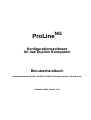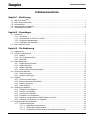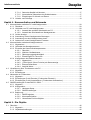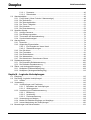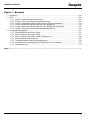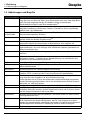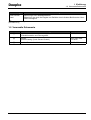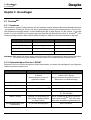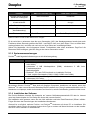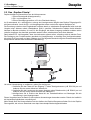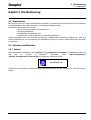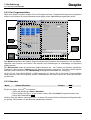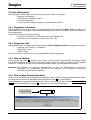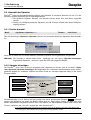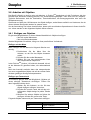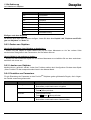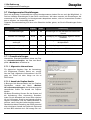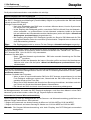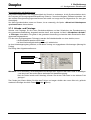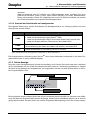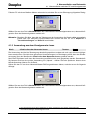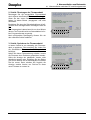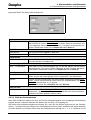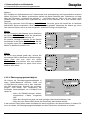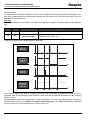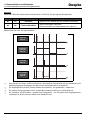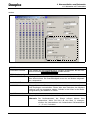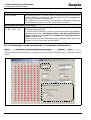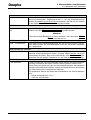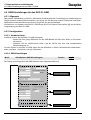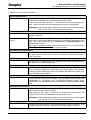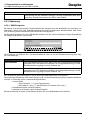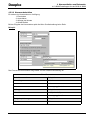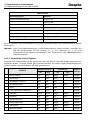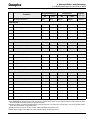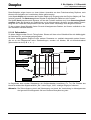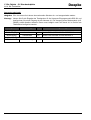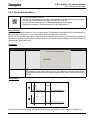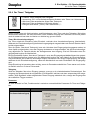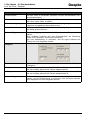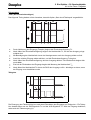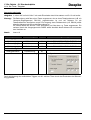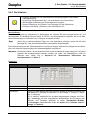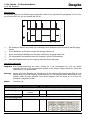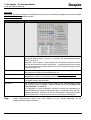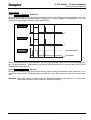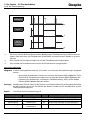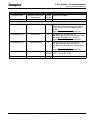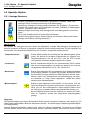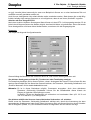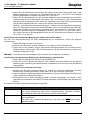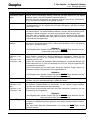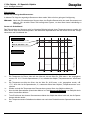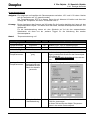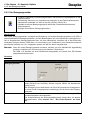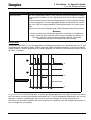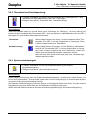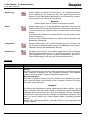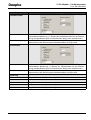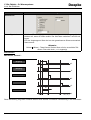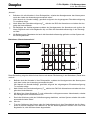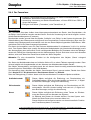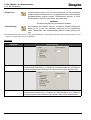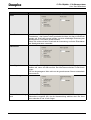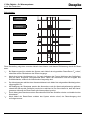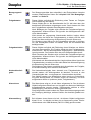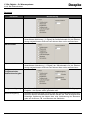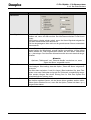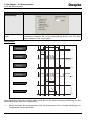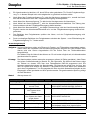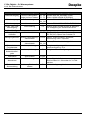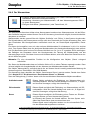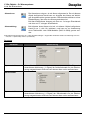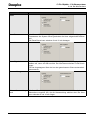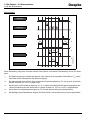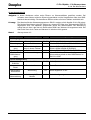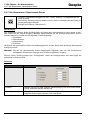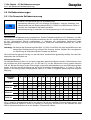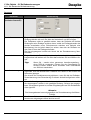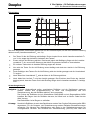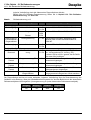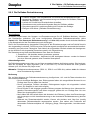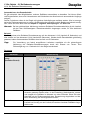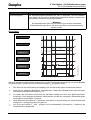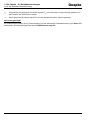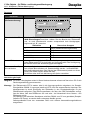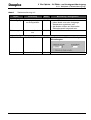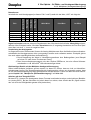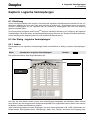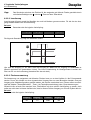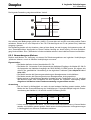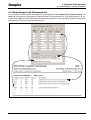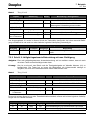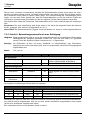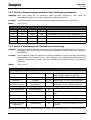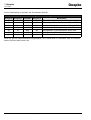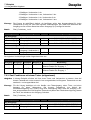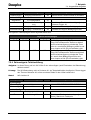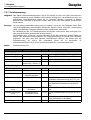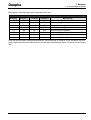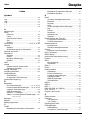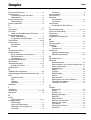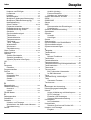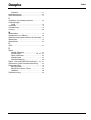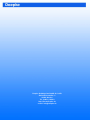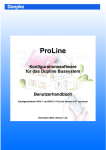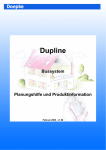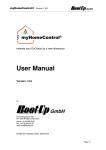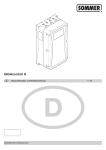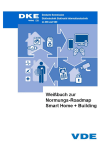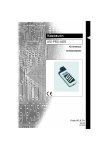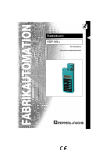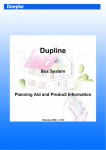Download Benutzerhandbuch, v1.02
Transcript
NG
ProLine
Konfigurationssoftware
für das Dupline Bussystem
Benutzerhandbuch
Kanalgeneratoren DKG 20 und DKG 21-GSM / ProLineNG Version 1.20 und neuer
Dezember 2004, Version 1.02
NG
ProLine
Konfigurationssoftware
für das Dupline Bussystem
Benutzerhandbuch
Kanalgeneratoren DKG 20 und DKG 21-GSM / ProLineNG Version 1.20 und neuer
Dezember 2004, Version 1.02
Eingetragene Warenzeichen
IBM und IBM PC sind eingetragene Warenzeichen der International Business Machines Corporation.
Microsoft, MS-DOS und Windows sind eingetragene Warenzeichen, und Windows NT, Windows 2000
und Windows XP sind Warenzeichen der Microsoft Corporation.
Haftung
Sämtliche Informationen in diesem Dokument der Doepke Schaltgeräte GmbH & Co. KG sind urheberrechtlich geschützt. Das Kopieren sowie die Verarbeitung, Veränderung und/oder entgeltliche Weitergabe dieser Informationen sind nur mit ausdrücklicher schriftlicher Genehmigung der Doepke
Schaltgeräte GmbH & Co. KG zulässig.
Diese Informationen dienen allein der Kundeninformation und enthalten keinerlei verbindliche
Gewährleistungen oder Zusicherungen. Sie unterliegen dem Vorbehalt der jederzeitigen Änderung,
sowohl in technischer als auch in preislich/kommerzieller Hinsicht. Verbindliche Aussagen können nur
auf konkrete Anfragen hin abgegeben werden.
Aufgrund ihrer Unverbindlichkeit ist jede Haftung für die Richtigkeit der Informationen ausgeschlossen.
Die Nutzung dieses Dokuments erfolgt in Ihrer alleinigen Verantwortung. Die Haftung der
Doepke Schaltgeräte GmbH & Co. KG für jegliche Schäden, die sich aus der Nutzung dieses Dokumentes ergeben, insbesondere Betriebsunterbrechung, entgangener Gewinn, Verlust von Informationen und Daten oder Mangelfolgeschäden, ist ausgeschlossen, soweit nicht z. B. nach dem
Produkthaftungsgesetz oder in Fällen des Vorsatzes, der groben Fahrlässigkeit, des Fehlens zugesicherter Eigenschaften oder wegen Verletzung wesentlicher Vertragspflichten zwingend gehaftet wird.
Der Schadenersatz wegen Verletzung wesentlicher Vertragspflichten ist jedoch begrenzt auf den vertragstypischen, vorhersehbaren Schaden, soweit nicht Vorsatz oder grobe Fahrlässigkeit vorliegt.
Copyright © Doepke Schaltgeräte GmbH & Co. KG 2003
Doepke
Inhaltsverzeichnis
Inhaltsverzeichnis
Kapitel 1 - Einführung
1.1
1.2
1.3
1.4
1.5
Was ist ProLineNG?........................................................................................................................ 1
Über dieses Dokument .................................................................................................................. 1
Konventionen ................................................................................................................................. 1
Abkürzungen und Begriffe ............................................................................................................. 2
Verwandte Dokumente................................................................................................................... 3
Kapitel 2 - Grundlagen
2.1 ProLineNG ...................................................................................................................................... 4
2.1.1 Versionen............................................................................................................................ 4
2.1.2 Unterschiede zu ProLine 1.03/3.07 .................................................................................... 4
2.1.3 Systemvoraussetzungen .................................................................................................... 5
2.1.4 Installation der Software ..................................................................................................... 5
2.2 Das „Dupline-Prinzip“..................................................................................................................... 6
Kapitel 3 - Die Bedienung
3.1 Allgemeines ................................................................................................................................... 7
3.2 Aufrufen und Beenden ................................................................................................................... 7
3.2.1 Starten ................................................................................................................................ 7
3.2.2 Der Programmaufbau ......................................................................................................... 8
3.2.3 Beenden ............................................................................................................................. 8
3.3 Das Hilfesystem ............................................................................................................................. 9
3.3.1 Allgemeine Information ....................................................................................................... 9
3.3.2 Allgemeine Hilfe.................................................................................................................. 9
3.3.3 Hilfe zu Objekten ................................................................................................................ 9
3.3.4 Hilfe zu jeder Einstellmöglichkeit ........................................................................................ 9
3.4 Auswahl der Sprache ................................................................................................................... 10
3.4.1 Direkte Auswahl................................................................................................................ 10
3.4.2 Sprache hinzufügen .......................................................................................................... 10
3.5 Dateien......................................................................................................................................... 11
3.5.1 Eine neue Datei öffnen ..................................................................................................... 11
3.5.2 Eine existierende Datei öffnen .......................................................................................... 11
3.5.3 Dateien speichern............................................................................................................. 11
3.5.4 Datei drucken.................................................................................................................... 11
3.6 Arbeiten mit Objekten .................................................................................................................. 13
3.6.1 Einfügen von Objekten ..................................................................................................... 13
3.6.2 Ändern von Objekten ........................................................................................................ 14
3.6.3 Löschen von Objekten ...................................................................................................... 14
3.6.4 Einstellen von Parametern................................................................................................ 14
3.6.5 Kopieren, Ausschneiden und Einfügen von Texten .......................................................... 15
3.6.6 Kopieren und Einfügen von Objekten ............................................................................... 15
3.7 Kanalgenerator-Einstellungen...................................................................................................... 16
3.7.1 Grundeinstellungen........................................................................................................... 16
3.7.1.1 Allgemeine Informationen .................................................................................. 16
3.7.1.2 Anzahl der Dupline-Kanäle ................................................................................ 16
3.7.1.3 Automatischer Start nach einem Dupline-Kurzschluss ...................................... 17
ProLineNG Benutzerhandbuch
Dezember 2004, Version 1.02
I
Doepke
Inhaltsverzeichnis
3.7.1.4 Status der Kanäle bei Neustart........................................................................... 17
3.7.1.5 Automatische Übernahme des Schaltuhrstatus .................................................17
3.7.1.6 Einstellungen für Uhrzeit und Datum .................................................................17
3.7.2 Urlaubs- und Feiertage .....................................................................................................19
Kapitel 4 - Kommunikation und Netzwerke
4.1 Kommunikation zwischen PC und Kanalgenerator ......................................................................20
4.1.1 Übersicht ...........................................................................................................................20
4.1.2 Verbinden von PC und Kanalgenerator.............................................................................20
4.1.2.1 Auswahl der seriellen Schnittstelle am PC.........................................................20
4.1.2.2 Auswahl der Schnittstelle am Kanalgenerator....................................................21
4.1.3 Online-Anzeige .................................................................................................................21
4.1.4 Anwendung in den Kanalgenerator übertragen ................................................................ 22
4.1.5 Anwendung aus dem Kanalgenerator lesen .....................................................................23
4.1.6 Laden einer neuen Kanalgenerator-Firmware ..................................................................24
4.2 Kommunikation zwischen Kanalgeneratoren ...............................................................................26
4.2.1 Allgemeines ......................................................................................................................26
4.2.2 Verbinden der Kanalgeneratoren ......................................................................................26
4.2.3 Einstellen der Kommunikationsparameter ........................................................................26
4.2.3.1 Übersicht ............................................................................................................26
4.2.3.2 Wahl der Geräteadresse .................................................................................... 27
4.2.3.3 Übertragungsgeschwindigkeit ............................................................................28
4.2.3.4 Einstellungen für Time-outs................................................................................29
4.2.4 Konfigurieren des Datenaustauschs .................................................................................29
4.2.4.1 Allgemeines........................................................................................................ 29
4.2.4.2 „Freier Kanal“ (Ohne Funktion) als Statusanzeige .............................................29
4.2.4.3 Externe Referenzen ...........................................................................................31
4.2.4.4 AnaLink-Werte....................................................................................................33
4.3 Visualisierung über Touchscreen oder PC ...................................................................................34
4.3.1 Allgemein ..........................................................................................................................34
4.3.2 Einstellungen ....................................................................................................................34
4.4 Netzwerke mit Funkmodem .........................................................................................................36
4.4.1 Allgemein ..........................................................................................................................36
4.4.2 Einstellungen für die Zentrale („Funkmodem-Zentrale“) ................................................... 36
4.4.3 Einstellungen für die Unterstationen („Funkmodem-Unterstation“) ...................................38
4.5 SMS-Einstellungen für das DKG 21-GSM ...................................................................................40
4.5.1 Allgemein ..........................................................................................................................40
4.5.2 Konfiguration ..................................................................................................................... 40
4.5.2.1 Hardware-Setup .................................................................................................40
4.5.2.2 SMS-Einstellungen............................................................................................. 40
4.5.3 Bedienung .........................................................................................................................42
4.5.3.1 SMS-Ereignisse .................................................................................................42
4.5.3.2 Kommandofunktion ............................................................................................43
4.5.3.3 Unterstützte ProLine-Objekte .............................................................................44
Kapitel 5 - Die Objekte
5.1 Übersicht ......................................................................................................................................46
5.1.1 Allgemein ..........................................................................................................................46
5.1.2 Objektbeschreibungen ......................................................................................................46
II
Dezember 2004, Version 1.02
ProLineNG Benutzerhandbuch
Doepke
5.2
5.3
5.4
5.5
5.6
Inhaltsverzeichnis
5.1.2.1 Parameter .......................................................................................................... 46
5.1.2.2 Zeitverhalten ...................................................................................................... 47
Standardobjekte ........................................................................................................................... 48
5.2.1 Freier Kanal („Ohne Funktion / Statusanzeige“) ............................................................... 48
5.2.2 Die Tastfunktion ................................................................................................................ 49
5.2.3 Die Tastschaltfunktion ....................................................................................................... 51
5.2.4 Der Timer / Taktgeber ....................................................................................................... 53
5.2.5 Die Schaltuhr .................................................................................................................... 57
5.2.6 Die Zentralsteuerung ........................................................................................................ 59
Spezielle Objekte ......................................................................................................................... 64
5.3.1 Analoge Sensoren ............................................................................................................ 64
5.3.2 Der Bewegungsmelder ..................................................................................................... 70
5.3.3 Thermostat und Nachtabsenkung..................................................................................... 73
5.3.4 Synchronisationssignal ..................................................................................................... 73
Alarmsysteme .............................................................................................................................. 74
5.4.1 Übersicht........................................................................................................................... 74
5.4.2 Allgemeine Eigenschaften ................................................................................................ 74
5.4.2.1 Ein-/Ausgabe auf einem Kanal .......................................................................... 74
5.4.2.2 Zentralsteuerungen............................................................................................ 74
5.4.3 Der ISA-Alarm................................................................................................................... 75
5.4.4 Der Feueralarm................................................................................................................. 81
5.4.5 Der Einbruchalarm ............................................................................................................ 86
5.4.6 Der Wasseralarm .............................................................................................................. 93
5.4.7 Die Alarmsirene / Gemeinsame Sirene ............................................................................ 98
Rollladensteuerungen ................................................................................................................ 100
5.5.1 Die Dezentrale Rollladensteuerung ................................................................................ 100
5.5.2 Die Rollladen-Zentralsteuerung ...................................................................................... 105
Zähler- und Analogwertübertragung .......................................................................................... 109
5.6.1 Multiplexer (Zählwertübertragung).................................................................................. 109
5.6.2 Multiplexer (Analogwertübertragung).............................................................................. 112
Kapitel 6 - Logische Verknüpfungen
6.1 Einleitung ................................................................................................................................... 115
6.2 Der Dialog „Logische Verknüpfungen“ ....................................................................................... 115
6.2.1 Aufbau ............................................................................................................................ 115
6.3 Verwendung ............................................................................................................................... 116
6.3.1 Verknüpfungen und Funktionen ...................................................................................... 116
6.3.1.1 Bearbeiten der Verknüpfungen ........................................................................ 116
6.3.1.2 Wirkungsweise................................................................................................. 116
6.3.2 Invertierung und Flankenauswertung ............................................................................. 117
6.3.2.1 Bedienung........................................................................................................ 117
6.3.2.2 Invertierung ...................................................................................................... 118
6.3.2.3 Flankenauswertung.......................................................................................... 118
6.3.3 Verwendung von Merkern............................................................................................... 119
6.3.4 Merker für Halbleiter-Eingänge und Ausgänge............................................................... 120
6.3.5 Interne Abarbeitung der Verknüpfungen ......................................................................... 120
6.4 Bemerkungen und Dokumentation ............................................................................................ 121
ProLineNG Benutzerhandbuch
Dezember 2004, Version 1.02
III
Doepke
Inhaltsverzeichnis
Kapitel 7 - Beispiele
7.1 Einleitung ...................................................................................................................................122
7.2 Tour ............................................................................................................................................122
7.2.1 Schritt 1: Zeitgesteuerte Beleuchtung .............................................................................122
7.2.2 Schritt 2: Zeit- und lichtgesteuerte Beleuchtung .............................................................122
7.2.3 Schritt 3: Helligkeitsgesteuerte Beleuchtung mit man. Betätigung..................................123
7.2.4 Schritt 4: Beleuchtungsautomatik mit man. Betätigung................................................... 124
7.2.5 Schritt 5: Beleuchtungsautomatik mit man. Betätigung (verbessert) ..............................125
7.2.6 Schritt 6: Einbindung einer Rollladenzentralsteuerung ................................................... 125
7.3 Ausgewählte Aufgaben ..............................................................................................................127
7.3.1 Zentral-EIN/AUS mit einem Taster .................................................................................. 127
7.3.2 Zwei Funktionen mit einem Taster .................................................................................. 127
7.3.3 Zwei Funktionen mit einem Taster (zeitgesteuert) ..........................................................128
7.3.4 Zeitverzögerte Toilettenlüftung ........................................................................................129
7.3.5 Temperaturgesteuertes Wintergartenfenster...................................................................130
7.3.6 Ausschaltbare Urlaubssteuerung für Beleuchtung und Rollläden...................................131
7.3.7 Zufallssteuerung .............................................................................................................132
Index............................................................................................................................................................i
IV
Dezember 2004, Version 1.02
ProLineNG Benutzerhandbuch
Doepke
1 Einführung
1.1 Was ist ProLineNG?
Kapitel 1 Einführung
1.1 Was ist ProLineNG?
Gebäudeautomatisierungssysteme sprießen heutzutage wie Pilze aus der Erde und jedes neue System
stellt immer höhere Anforderungen an Anwender und Installateure. Anders Dupline: Mit diesem Bussystem haben wir es uns zum Ziel gesetzt, ein bedienungsfreundliches Umfeld zu schaffen und praxisnahe
Einsatzmöglichkeiten zur Verfügung zu stellen.
Um dennoch die Flexibilität eines Bussystems zu erhalten, gibt es in Dupline viele Möglichkeiten, Einstellungen vorzunehmen und zu beeinflussen. Dieses geschieht mit ProLine, unserem kostenlosen, Windows®-basierten Softwareprogramm, das als „Schnittstelle“ zwischen dem Menschen und dem Doepke
Dupline-System - oder besser: dem Kanalgenerator - bezeichnet werden kann.
Mit der Einführung der neuen Kanalgenerator-Generation DKG 20 und DKG 21-GSM, die in vielen Punkten erweitert wurden, erhielt ProLine so viele Neuerungen, dass wir uns für einen neuen Namen entschieden: ProLineNG.
1.2 Über dieses Dokument
Dieses Handbuch beschreibt die Funktionen von ProLineNG sehr detailliert. Wenn auch zu ProLine einerseits sehr viele Gemeinsamkeiten bestehen, machten andererseits viele, kleine Unterschiede es notwendig, dieses separate Handbuch für ProLineNG zu erstellen. Sollten Sie also mit den Kanalgeneratoren
DKG 1 und DKG 2 arbeiten, ist es sinnvoll, auf das speziell für ProLine verfasste Handbuch zurück zu
greifen.
Trotz der vielen Informationen gibt es auch Themen, auf die in diesem Dokument nicht eingegangen wird.
Das Feld der Windows®-basierten Installationen ist, bedingt durch unterschiedliche Ländereinstellungen
und Installationskonfigurationen, so groß, dass hier nicht auf jede spezielle Erscheinungsform innerhalb
ProLines eingegangen werden kann. Dafür bitten wir um Verständnis.
Um die Aktualität des Handbuchs sicher zu stellen, wird Doepke Ihnen mit Rat und Tat zur Seite stehen:
nutzen Sie die telefonische Unterstützung, unseren Email-Updateservice oder die für Sie bereitgestellten
Informationen unter http://www.doepke.de, um immer auf dem neuesten Stand zu sein.
1.3 Konventionen
Zum Zwecke der Übersichtlichkeit und des leichteren Lesens folgen ein paar Festlegungen in Bezug auf
die Windows®-Bedienung. Die Konventionen werden, soweit möglich, im gesamten Dokument eingehalten.
Start
Über- und unterstrichene Begriffe stellen besondere Tasten bzw. Menüpunkte
(auch „Buttons“ genannt) dar. Sie finden Sie entweder in Windows® oder in
ProLine.
„a:setup“
In Anführungszeichen gesetzte, fett und kursiv gedruckte Texte beschreiben,
was einzugeben ist. Dabei dienen die Anführungszeichen nur als Textbegrenzung - sie müssen nicht eingegeben werden.
<Datei><Sichern>
In Größer-/Kleinerzeichen gesetzte, fett und kursiv gedruckte Texte beschreiben Menüpunkte oder Menüfolgen, die notwendig sind. Die angegebenen
Befehle bezeichnen dabei im Allgemeinen verschachtelte Menüpunkte.
ProLineNG Benutzerhandbuch
Dezember 2004, Version 1.02
Seite 1
Doepke
1 Einführung
1.4 Abkürzungen und Begriffe
1.4 Abkürzungen und Begriffe
Abkürzung
Beschreibung
BCD-Code
„Binary Coded Decimals“ - Binär kodierte Dezimalzahlen: In der Datenverarbeitung ein Code, bei dem alle Ziffern einer Dezimalzahl durch eine vierstellige Binärzahl (Tetrade) dargestellt werden. Die Addition zweier verschlüsselter
Dezimalzahlen erfolgt für jede Ziffer tetradenweise.(1)
Checkbox
Kästchen in einem Dialogfeld, das durch Mausklick angekreuzt (aktiviert) oder
abgewählt (deaktiviert) werden kann. Mehrere Checkboxen können gleichzeitig
aktiviert sein. Vgl. Radiobutton
COM1/COM2/
COM3/COM4
Communication Port (engl.): Anschlüsse am PC, die eine Verbindung zu anderen
Kommunikationspartnern erlauben.
Cursor
„Schreibstellenmarke“: Zeichen (Pfeil o. Ä.) auf dem Bildschirm, das anzeigt, an
welcher Stelle die nächste Eingabe erfolgt.(2)
E/A
Ein-/Ausgabe
Allgemeiner Begriff für Komponenten an Bussystemen, auch englisch: I/O
FPROM
Flash Programmable Read-Only Memory (engl.):
Speicherbaustein, der durch Anlegen einer elektrischen Spannung dauerhaft mit
Daten beschrieben wird.
Icon
Grafisches Sinnbild für Anwendungsprogramme, Dateien u. a. auf dem Bildschirm(1).
ISA
früher: „Instrument Society of America“, heute „Instrumentation, Systems, and
Automation Society“ - Gesellschaft zur Standardisierung von Instrumenten und
Systemen in der Automatisierungstechnik.
LCD
Liquid Crystal Display (engl.): Flüssigkeitskristallanzeige
LED
Light Emitting Diode (engl.): Lichtemittierende Diode, Leuchtdiode; Licht aussendende Halbleiterdiode
MEZ/MESZ
Mitteleuropäische Zeit / Mitteleuropäische Sommerzeit
Modbus
Protokoll zum Austausch von Daten über serielle Leitungen; das Basisprotokoll
„Modbus I RTU“ wurde durch die Firma Gould Electronics standardisiert.
Objekt
Bezeichnet in diesem Dokument eine Funktion, d.h. die softwareseitige Realisierung einer Ein- oder Ausgabe, z.B. eine Rollladensteuerung.
Vielen Geräten wird in ProLine ein bestimmtes Konfigurationsobjekt zugeordnet,
sodass Einstellungsmöglichkeiten, die für die Arbeitsweise des Gerätes entscheidend sind, zur Verfügung stehen.
ProLine
Konfigurationsprogramm für die Kanalgeneratoren DKG 1 und DKG 2.
ProLineNG
Konfigurationsprogramm für die Kanalgeneratoren DKG 20 und DKG 21-GSM.
In diesem Dokument beziehen sich die Ausdrücke ProLine und ProLineNG immer
auf die Version ProLineNG für die neuen DKG.
Radiobutton
Auswahl von mehreren Aktivierungsfeldern, von denen immer nur eines zu einer
Zeit angewählt sein kann.
Split I/O
Englisch: „Getrennte Ein-/Ausgänge“
Eine Eigenschaft des Dupline Bussystems: der Ein- und Ausgang eines jeden
Kanals sind standardmäßig unabhängig voneinander. Erst durch die Konfiguration
des Kanalgenerator entsteht eine Verbindung zwischen beide Richtungen.
SPS
Speicherprogrammierbare Steuerung
Seite 2
Dezember 2004, Version 1.02
ProLineNG Benutzerhandbuch
Doepke
1 Einführung
1.5 Verwandte Dokumente
Abkürzung
Touch Screen
Panel
Beschreibung
Berührungs- bzw. Bedienbildschirm:
Bildschirm, der auch die Eingabe von Befehlen durch direktes Berühren der Oberfläche ermöglicht.
(1) © Meyers Lexikonverlag.
(2) © Dudenverlag
1.5 Verwandte Dokumente
Referenz
Beschreibung
Artikel-Nr.
[1]
Dupline
Produktinformation und Planungshilfe
5 900 082
[2]
Dupline
System-Katalog (Carlo Gavazzi GmbH)
CAT DUP GER
13 06/00
[3]
ProLine Benutzerhandbuch
5 900 125
ProLineNG Benutzerhandbuch
Dezember 2004, Version 1.02
Seite 3
Doepke
2 Grundlagen
2.1 ProLineNG
Kapitel 2 Grundlagen
2.1 ProLineNG
2.1.1 Versionen
ProLine steht in engem Zusammenhang mit der Hardware und der Systemsoftware der Kanalgeneratoren
- grundlegende Funktionen können nur durch gleichzeitige Änderung der Kanalgenerator- und der ProLine-Software hinzugefügt werden. Solche Änderungen gab es beim Sprung von der Version 1.xy auf die
Version 3.xy bei den DKG 1/2 (ProLine) und noch mehr bei den DKG 20 bzw. DKG 21 (ProLineNG). Der
Zusammenhang zwischen DKG 1/DKG 2/DKG 20/DKG 21-GSM und ProLine/ProLineNG ist wie folgt:
DKG-Typ
DKG-Version
ProLine-Version
DKG 1/DKG 2
bis 1.04
ProLine 1.03
DKG 1/DKG 2
3.xy
ProLine ab 3.07
DKG 20/DKG 21-GSM
1.03
ProLineNG 1.02
DKG 20/DKG 21-GSM
1.20
ProLineNG 1.20
Achtung: Bitte stellen Sie immer sicher, dass Sie zu den DKG die passende ProLine-Version benutzen.
Die Verwendung einer falschen Version könnte zu unvorhersehbaren Effekten führen.
2.1.2 Unterschiede zu ProLine 1.03/3.07
Zwischen ProLine und ProLineNG gibt es einige Unterschiede, von denen die wichtigsten in der folgenden
Tabelle zusammen gefasst sind:
Funktion
DKG 1/2 - ProLine 3.xy
DKG 20/21 - ProLineNG
Netzwerk
Mit externem Master und bis zu
15 Slaves.
Datenaustausch muss programmiert werden.
Integriert mit konfigurierbarem Master
und bis zu 31 Slaves.
Datenaustausch automatisch über ext.
Referenzen und Statusanzeige.
2. Serielle Schnittstelle
Nicht vorhanden
Vorhanden
Funkmodems
Kein Anschluss vorhanden
Anschluss an COM2 möglich
Fernsteuerung über SMS
Nur mit ext. GSM 8 Modem(1)
In DKG 21 integriert.
Merker
W1..Z8 nutzbar
Q1..Q8 für Ein-/Ausgänge reserviert,
R1..Z8 verfügbar
Datum / Uhrzeit
Anzeige und Einstellung am
DKG direkt. Synchronisation
nur über ProLine.
Keine Verstellung am DKG. Synchronisation über ProLineNG, DCF-Uhr, Netzwerk oder Visualisierungskomponente.
Uhrzeitübertragung über
Dupline-Bus
Ja, auf zwei Kanalgruppen
Nicht vorhanden.
Seite 4
Dezember 2004, Version 1.02
ProLineNG Benutzerhandbuch
Doepke
2 Grundlagen
2.1 ProLineNG
Funktion
DKG 1/2 - ProLine 3.xy
DKG 20/21 - ProLineNG
Anzeige Kanal-Schaltzustand bzw. Analogwert
Nicht vorhanden
Vorhanden
Wiederherstellung von
Kanalzuständen
Nicht vorhanden
Nach Neustart oder Laden der Anwendung(2)
Zus. Beschreibungstext
Nicht vorhanden
Vorhanden
Objekte „Thermostat“ und
„Nachtabsenkung“
Nicht vorhanden
Vorhanden
Firmware-Update
Durch Einsenden in das Werk
Durch Einspielen einer Datei
(1)Das GSM 8 ist nicht mehr lieferbar.
(2)Diese Funktion ist nicht auf allen DKG-Geräten verfügbar.
Es ist recht klar zu erkennen, dass die neue Generation („NG“) der Kanalgeneratoren bereits jetzt mehr
Funktionen bietet. Dennoch gehören die DKG 1 und DKG 2 nicht zum „alten Eisen“: Dort, wo keine Netzwerke gefordert sind, verrichten sie nach wie vor ihren Dienst auf zuverlässige Weise.
Sollten Sie Netzwerke, eine funkgenaue Uhrzeit, Funkmodems oder einen erweiterten Zugriff auf die
Daten des DKG benötigen, geht kein Weg an der neuen Generation vorbei.
2.1.3 Systemvoraussetzungen
ProLineNG stellt folgende Anforderungen an die Arbeitsumgebung:
Anforderung
PC
• IBM PC-kompatibler Rechner, mindestens 486-Prozessor (besser: Pentium
oder Athlon)
• mindestens 8 MB Arbeitsspeicher (RAM), mindestens 5 MB freier
Festplattenspeicher
• Mauszeigergerät
• Disketten-, CD- oder DVD-Laufwerk zur Installation ProLines
• 1 freie, serielle Schnittstelle (COM1, COM2, COM3 oder COM4)
Monitor
• minimale Bildschirmauflösung: 640 x 480 Punkte
• mindestens 256 Farben
Betriebssystem
• Microsoft Windows® 95/98/ME/NT 4.0/2000/XP
Mit anderen Worten: ProLineNG lässt sich auf gängigen Computern installieren und starten, wenn dort
Windows® 95 oder neuere Microsoft Betriebssysteme installiert sind. Dies gilt selbstverständlich auch für
Notebooks und Laptops, wobei dort besonders auf eine freie, serielle Schnittstelle geachtet werden muss.
2.1.4 Installation der Software
Die ProLine-Software erhalten Sie kostenlos auf unserer Gebäudesystemtechnik-CD oder im Internet
unter http://www.doepke.de. Dort finden Sie immer die neueste Version.
Die Installation wird gestartet, wenn Sie den Link anklicken und beim Datei-Download „Öffnen“ wählen.
Folgen Sie dann den Anweisungen des Installations-Assistenten.
Generell ist es möglich, mehrere ProLine- und ProLineNG-Versionen auf einem PC zu installieren. Wir
empfehlen jedoch, immer die neueste Version eines Typs zu nutzen und ältere Versionen vor der Installation einer neuen Software zu deinstallieren.
ProLineNG Benutzerhandbuch
Dezember 2004, Version 1.02
Seite 5
Doepke
2 Grundlagen
2.2 Das „Dupline-Prinzip“
2.2 Das „Dupline-Prinzip“
PMan_001a
Dupline besteht im Wesentlichen aus drei Komponenten:
1. Einem Zentralgerät (Kanalgenerator),
2. Ein- und Ausgaben und
3. Einem Übertragungsmedium, z.B. eine Zweidraht-Leitung.
Im Grundzustand, d.h. unkonfiguriert, erzeugt der Kanalgenerator lediglich das Dupline-Trägersignal für
die Kommunikation. Auch die Ein- und Ausgabegeräte weisen meist keine eigene Intelligenz auf.
Die Zuordnung zwischen dem Eingabekanal und dem damit zu schaltenden Ausgabekanal wird durch die
Vergabe einer Adresse mittels Handkodierer DHK 1 getroffen; üblicherweise erhalten beide dieselbe
Adresse im Bereich zwischen A1 und P8. Alle Eingänge, die diesen Ausgang zusätzlich schalten sollen
und alle Ausgänge, die ebenfalls geschaltet werden sollen, erhalten dann auch diese Adresse.
Damit wissen Ein- und Ausgaben, dass sie miteinander agieren sollen - allerdings nicht in welcher Form.
Die Festlegung der Funktionsweise geschieht im Kanalgenerator: er benötigt eine Konfigurationsdatei,
die mittels ProLine erstellt und dann geladen wird. Die folgende Übersicht zeigt das Zusammenspiel aller
Komponenten anhand einer einfachen Lichtschaltung:
A1
A1
Um diese Lichtschaltung zu realisieren, gehen Sie wie folgt vor:
1. Schließen Sie den Taster an den Eingang T1 eines Tastsignalsensors (z.B. DSS 2U) an und
kodieren Sie den ersten Kanal auf Adresse A1.
2. Schließen Sie die Leuchte an den ersten Ausgang eines Relaismoduls (z.B. DSM 2) an und
kodieren Sie den ersten Kanal ebenfalls auf Adresse A1.
3. Konfigurieren Sie in ProLine den Kanal A1 als Tastschaltfunktion und übertragen Sie die
Anwendung in den Kanalgenerator.
Dieses Vorgehen kann als Basis für alle weiteren Anwendungen betrachtet werden. Dabei sind natürlich
die Variationsmöglichkeiten unendlich groß.
Mehr Details über die Kommunikation und den Aufbau des Dupline Bussystems finden Sie in der Dupline
Planungshilfe, die wir zum Download unter http://www.doepke.de bereitgestellt haben.
Seite 6
Dezember 2004, Version 1.02
ProLineNG Benutzerhandbuch
Doepke
3 Die Bedienung
3.1 Allgemeines
Kapitel 3 Die Bedienung
3.1 Allgemeines
Mit ProLine wurde eine Benutzeroberfläche geschaffen, die bewusst einfach gehalten ist, aber dennoch
viele Möglichkeiten der Parametrierung von Installationsobjekten bietet.
Wesentliche Merkmale ProLines sind
• der Zwei-Fenster-Aufbau (mit Ausnahmen),
• die geringe Menütiefe,
• die effizienten Tastenkürzel und
• die Hilfstexte zu allen Objekten und Einstellmöglichkeiten.
Zusammengefasst kann man ProLine als einfach zu bedienendes „Werkzeug“ bezeichnen - und, wie
auch bei Werkzeugen, ist es notwendig, die Handhabung kennen zu lernen. Dieses Kapitel soll Sie dabei
unterstützen.
3.2 Aufrufen und Beenden
3.2.1 Starten
Nach erfolgreicher Installation (siehe Kapitel 2.1.4 "Installation der Software" auf Seite 5) werden Sie
das
Icon
für
ProLine
im
Windows®
Start-Menü
unter
<Start><Programme>
<Doepke Schaltgeraete><ProLine NG> mit folgendem Aussehen finden:
ProLineNG 1.20
Klicken Sie mit der Maus auf diesen Eintrag oder wählen Sie ihn mit der Tastatur aus, und ProLine wird
starten.
ProLineNG Benutzerhandbuch
Dezember 2004, Version 1.02
Seite 7
Doepke
3 Die Bedienung
3.2 Aufrufen und Beenden
3.2.2 Der Programmaufbau
Nach dem Starten ProLines erhalten Sie zwei Programmfenster. Folgendes Bild zeigt den prinzipiellen
Aufbau, wobei jedoch die rechte Startseite bereits gegen einen Objektdialog ausgetauscht wurde:
Menü
Objektdialog
Objekt
Adressmatrix
KanalStatusAnzeige
Verbindungsstatus
Das Menü erlaubt Ihnen den direkten Zugriff auf allgemeine Funktionen des Programms, z.B. das Öffnen,
Speichern oder Drucken von Dateien. Hier können auch Einstellungen für Urlaubstage und Sprachen
getätigt werden.
Die Adressmatrix bildet die Kanäle des Dupline-Systems ab - hier werden den Kanälen spezifische
Funktionen, oder genauer: Objekte wie z.B. Bewegungsmelder, zugeordnet. Zu jedem solcher Objekte
stellt das rechte Fenster bzw. der Objektdialog die entsprechende Maske zur Verfügung.
Ob Ihr PC mit einem DKG 20/DKG 21-GSM verbunden ist, können Sie in der linken Programmhälfte
unten erkennen. Hier wird angezeigt, welche Geräteadresse und welche Uhrzeit ein eventuell verbundener DKG hat.
3.2.3 Beenden
Menü:
<Datei><Beenden>
Tastatur:
Alt-X
Es gibt drei Wege, ProLineNG zu beenden:
1. Durch die Menüfolge <Datei><Beenden>,
2. Durch Klicken auf das „x“ in der rechten, oberen Ecke des linken Programmfensters oder
3. Durch das Tastenkürzel Alt-X.
Welchen Weg Sie wählen, spielt keine Rolle - in jedem Fall werden Sie bei veränderten Konfigurationsdaten gefragt, ob Sie diese vor dem Beenden abspeichern möchten.
Seite 8
Dezember 2004, Version 1.02
ProLineNG Benutzerhandbuch
Doepke
3 Die Bedienung
3.3 Das Hilfesystem
3.3 Das Hilfesystem
Das Hilfesystem macht sich innerhalb ProLines an vielen Stellen „bemerkbar“:
• Allgemeine Information,
• Im Menü Hilfe („Allgemeine Hilfe“),
• Für jedes Objekt und
• Für jede spezielle Einstellmöglichkeit („kontextsensitive Hilfe“).
3.3.1 Allgemeine Information
Die Information zum Programm und zu Kontaktadressen ist über das Menü <Hilfe><Info> erreichbar. Die
Information wird in der rechten Programmhälfte dargestellt und auch automatisch nach dem Programmstart aufgeblendet.
Folgende Informationen werden angezeigt:
• die Telefon-/Faxnummer und E-Mail-Adresse von Doepke und
• die Version des vorliegenden Programmes, z.B. „1.20“
3.3.2 Allgemeine Hilfe
Die allgemeine Hilfe, erreichbar durch die Menüfolge <Hilfe><Allgemeine Hilfe>, gibt folgende Hinweise:
• Vorgehen zum Einfügen von Objekten,
• Tastaturkürzel und
• Weitere Tipps.
Auf die einzelnen Punkte wird in den nächsten Kapiteln näher eingegangen.
3.3.3 Hilfe zu Objekten
Durch Drücken der Taste F1 erhalten Sie zu jedem, auf der linken Programmhälfte angelegten Objekt
eine detaillierte Beschreibung. Zuvor muss jedoch sicher gestellt sein, dass das Objekt richtig angewählt
wurde, d.h., oftmals ist ein Klick mit der linken Maustaste auf das Icon des Objektes notwendig.
Hinweis: Bei Objekten mit mehreren Komponenten wie z.B. der Einbruchalarm mit Öffnern,
Schließern, usw., bezieht sich die Hilfe auf den jeweiligen Typ. So gibt es für Öffner und
Schließer unterschiedliche Hilfstexte.
3.3.4 Hilfe zu jeder Einstellmöglichkeit
Auch im rechten Bildteil ProLines gibt es viele Hilfstexte: jede einzelne Einstellmöglichkeit bei allen Objekten bietet durch Anwahl und anschließendem Drücken der Taste F1 eine Hilfestellung.
Folgende Abbildung zeigt dies am Beispiel des Timers: durch Selektion der Checkbox Start durch Tastimpuls mit anschließendem Druck auf F1 erscheint der unten stehende Hilfetext
Mausklick + F1
ProLineNG Benutzerhandbuch
Dezember 2004, Version 1.02
Seite 9
Doepke
3 Die Bedienung
3.4 Auswahl der Sprache
3.4 Auswahl der Sprache
ProLineNG bringt als Standardeinstellung Menüs und Hilfstexte in deutscher Sprache mit sich. Für das
Einstellen anderer Sprachen gibt es zwei Möglichkeiten:
1. Die Sprachen Englisch, Dänisch und Deutsch können direkt über das Menü angewählt
werden.
2. Andere, zur Verfügung stehende, Sprachen, wie z.B. Polnisch, können über einen Dialog hinzugefügt werden.
3.4.1 Direkte Auswahl
Menü:
<Optionen><Sprache><...>
Tastatur:
kein Kürzel
Über die Menüfolge <Optionen><Sprache> können Sie die bereits definierten Sprachen direkt auswählen:
Auch hier ist wieder die, mit einem Häkchen versehene Sprache, die augenblicklich ausgewählte.
Hinweis: Die Auswahl in diesem Menü kann - abhängig von den durch <Sprache hinzufügen>
eingestellten Sprachen - variieren. Lesen Sie dazu bitte folgendes Kapitel.
3.4.2 Sprache hinzufügen
Um ProLineNG dem Land, in dem es eingesetzt wird, anpassen zu können, gibt es im Menü <Optionen><Sprache><Sprache hinzufügen> die Möglichkeit, die vordefinierte Sprachauswahl (siehe vorhergehendes Kapitel) zu verändern. Wählen Sie diesen Punkt an, erscheint folgender Dialog in der linken
Programmhälfte:
1. Menüeintrag
Button zum Anzeigen der Sprachdateien
2. Menüeintrag
Einstellungen
abspeichern und
Dialog beenden
3. Menüeintrag
Die Menüeinträge 1 bis 3 können mit den jeweils links davon positionierten Buttons Browse verändert
werden. Bei Mausklick auf einem der Buttons öffnet sich ein „Datei öffnen“-Dialog, mit dem dann eine
andere Sprachdatei ausgewählt werden kann. Die Namen der Sprachdateien haben dabei immer das
Format „<sprache>.dat“, also z.B. „english.dat“ oder „deutsch.dat“1.
1. Je nach Einstellung Ihres Computers ist es möglich, dass Sie die Endung „.dat“ nicht sehen können. Die
Einstellung kann in den Ordneroptionen (Systemsteuerung) geändert werden.
Seite 10
Dezember 2004, Version 1.02
ProLineNG Benutzerhandbuch
Doepke
3 Die Bedienung
3.5 Dateien
Bei der Auswahl neuer Sprachdateien gilt es folgende Punkte zu beachten:
• Es muss - im gleichen Ordner - eine Hilfedatei vorhanden sein.
Der Name dieser Hilfedatei muss aus den ersten drei Buchstaben der Sprachdatei mit angehängtem „_hlp.dat“ bestehen, also z.B. „eng_hlp.dat“ wenn die Sprachdatei „english.dat“
heißt.
• Die Hilfe- und Sprachdateien dürfen weder gelöscht werden, noch dürfen die Ordner umbenannt werden. Ist dies dennoch geschehen, werden beim nächsten Programmstart Fehlermeldungen wie „Error by reading Language file“ oder „Error by reading Help file“ erscheinen.
Statt Menütitel erhalten Sie dann zudem nur Zahlen, wie z.B. „<- 1 -->“.
3.5 Dateien
ProLineNG kennt außer den Sprachdateien nur noch die Applikations-Dateien mit der Endung „.dkg“ oder
„.x16“1. Diese Dateien lassen sich im Menü <Datei> öffnen, sichern und drucken, wobei es keine Rolle
spielt, mit welcher Endung Sie arbeiten.
3.5.1 Eine neue Datei öffnen
Menü:
Tastatur:
<Datei><Neu>
Strg-N
Über den Befehl <Datei><Neu> können Sie jederzeit eine vollständig neue Anwendung beginnen. ProLineNG löscht alle Objekte in der Matrix und setzt auch die Grundeinstellungen wieder zurück.
3.5.2 Eine existierende Datei öffnen
Menü:
<Datei><Öffnen>
Tastatur:
Strg-O
Eine bereits existierende Datei können Sie - wie in anderen Windows®-Anwendungen - über den Befehl
<Datei><Öffnen> aufrufen. Sie erhalten dann einen Dialog, über den Sie auf Ihrer Festplatte navigieren
können.
Eine weitere Möglichkeit, eine existierende Datei zu öffnen, bietet sich durch die „Historie“ im Menü
<Datei>: dort werden die letzten vier geöffneten Dateien angezeigt und können direkt angewählt werden.
3.5.3 Dateien speichern
Menü:
<Datei><Speichern>
Tastatur:
<Datei><Speichern als...>
Strg-S
Strg-A
Der Menüpunkt <Datei><Speichern> erlaubt es Ihnen, neue und modifizierte Anwendungen auf Festplatte oder Diskette zu speichern. Besteht die Datei bereits, wird diese überschrieben; handelt es sich um
eine neue Datei, werden Sie nach einem Dateinamen gefragt.
Der Menüpunkt <Datei><Speichern als...> hingegen ermöglicht Ihnen, die aktuelle Anwendung unter
einem anderen Namen zu sichern. Sie werden also auch hier nach einem Dateinamen gefragt.
3.5.4 Datei drucken
ProLineNG unterstützt Sie bei der Erstellung der Projektdokumentation durch den automatischen Ausdruck verschiedener Listen. In jedem Fall erfolgt der Ausdruck auf dem zur Druckzeit eingestellten Standarddrucker. Dies bedeutet, dass die Ausgabe auf üblichen Tintenstrahl- oder Laserdruckern, aber auch
1. Diese Endung stammt von der Bezeichnung der DKG durch die Firma Carlo Gavazzi.
ProLineNG Benutzerhandbuch
Dezember 2004, Version 1.02
Seite 11
Doepke
3 Die Bedienung
3.5 Dateien
in eine Datei, z.B. als PDF-Datei, erfolgen kann.
Folgende Optionen stehen zur Verfügung:
Befehl
Ausdruck
<Datei><Drucken>
<Adressliste>
• Objekte, wie z.B. Tast(-schalt)funktion, Bewegungsmelder, Analoge
Sensoren, Alarmsysteme, Dezentrale Rollladensteuerungen
• Parameter zu jedem Objekt, z.B. Laufzeit, Messbereiche, Grenzwerte
<Datei><Drucken>
<Zentralkanäle>
• Alle Zentralbefehle, also Zentralsteuerungen und zentrale
Rollladensteuerungen
• Parameter zu jedem Objekt
<Datei><Drucken>
<Schaltuhrkanäle>
• Liste der Urlaubs- und Feiertage
• Alle Schaltuhren mit Schaltzeiten
<Datei><Drucken>
<Logische Verknüpfungen>
• Liste der logischen Verknüpfungen: die Bemerkungen werden rechts
neben jeder Verknüpfung gedruckt (lesen Sie dazu bitte auch Kapitel 6.4
"Bemerkungen und Dokumentation" auf Seite 121)
<Datei><Drucken>
<SMS-Einstellungen>
• Parameter für das GSM-Modem mit Rufnummern, Sendemodus, etc.
<Datei><Drucken>
<Externe Referenzen>
• Liste mit Kanälen, die durch externe Referenzen aus dem DKG-Netzwerk
aktiviert werden können.
Hinweis: Sollte es zu einem Druckbefehl keine Daten geben - z.B., wenn Sie keine externen
Referenzen genutzt haben - erscheint die Meldung „Kein Drucktext vorhanden“.
Seite 12
Dezember 2004, Version 1.02
ProLineNG Benutzerhandbuch
Doepke
3 Die Bedienung
3.6 Arbeiten mit Objekten
3.6 Arbeiten mit Objekten
Der Begriff „Objekt“ an sich ist sehr weit dehnbar. In ProLineNG bezeichnen wir die Funktionen, die den
Kanälen bzw. Adressen hinterlegt werden, als „Automatisierungsobjekte“, oder auch kurz als „Objekte“.
Typische Stellvertreter sind die Tastfunktion, Tastschaltfunktion, der Bewegungsmelder oder auch die
Rollladensteuerung.
Sie können auf jeder der 128 Adressen ein Objekt einfügen, wobei dieses natürlich zur Hardware, die mit
dieser Adresse konfiguriert worden ist, passen muss.
Um der Anwendung nun Leben einzuhauchen, lassen sich verschiedene Operationen mit Ihnen durchführen - diese werden in den folgenden Kapiteln näher erläutert.
3.6.1 Einfügen von Objekten
Es gibt zwei Möglichkeiten, im linken Adress-Matrixfeld ein Objekt einzufügen:
• über die rechte Maustaste
• über eine Buchstabentaste
Welche Möglichkeit Sie wählen, hängt von Ihrer persönlichen Vorliebe ab.
Einfügen mit der Maus
Beim Einfügen mit der Maus sind folgende Schritte notwendig:
1. Positionieren Sie die Maus über die
Adresse, an der Sie das Objekt einsetzen
wollen.
2. Drücken Sie die rechte Maustaste.
3. Wählen Sie aus der erscheinenden Liste
das entsprechende Objekt aus.
In der ProLineNG-Version 1.20 sieht die Auswahl, die wir
an der Adresse B1 getroffen haben, wie nebenstehend
aus.
Nach der Auswahl erscheint dann das entsprechende
Icon zum ausgewählten Objekt und auf der rechten Seite
die dazu gehörigen Konfigurationsparameter.
Einfügen per Tastendruck
In ProLineNG gibt es auch die Möglichkeit, Objekte mit
einem einzigen Tastendruck einzufügen. Führen Sie
dazu folgende Schritte durch:
1. Klicken Sie die Adresse, an der Sie das
Objekt einfügen möchten, einmal an.
2. Drücken Sie nun die Taste, die mit dem einzufügenden Objekt belegt ist (siehe Tabelle
unten).
3. Möchten Sie weitere Objekte auf diese Art
einfügen, drücken Sie erneut eine Taste.
Folgende Objekte lassen sich per Tastendruck einfügen:
Taste
Objekt
<B>
Ohne Funktion
<I>
Einbruchalarm
ProLineNG Benutzerhandbuch
Dezember 2004, Version 1.02
Seite 13
Doepke
3 Die Bedienung
3.6 Arbeiten mit Objekten
Taste
Objekt
<S>
Feueralarm
<A>
ISA-Alarm
<R>
Schaltuhr
<0> (Null)
Tastfunktion
<F>
Tastschaltfunktion
<T>
Timer
<W>
Wasseralarm
<M>
Zentralsteuerung
Einfügen nach dem Kopieren
Sie können auch nach dem Kopieren einfügen. Lesen Sie dazu bitte Kapitel 3.6.6 "Kopieren und Einfügen von Objekten" auf Seite 15.
3.6.2 Ändern von Objekten
Um die Konfiguration eines Objektes zu bearbeiten ...
... klicken Sie das Objekt im linken Matrix-Feld mit der linken Maustaste an. Auf der rechten Seite
erscheint das Dialogfeld mit den Parametern, die Sie ändern können.
Um ein Objekt in ein anderes zu ändern ...
... klicken Sie das betreffende Objekt mit der rechten Maustaste an und wählen Sie aus dem erscheinenden Menü ein neues aus.
3.6.3 Löschen von Objekten
Kanäle können „gelöscht“ werden, indem ihre Funktion entfernt wird. Konfigurieren Sie dazu das Objekt
„Ohne Funktion“ für den entsprechenden Kanal in der Adress-Matrix.
3.6.4 Einstellen von Parametern
Für die Einstellung der Parameter an den ProLineNG-Objekten gelten größtenteils Regeln, die in folgender Tabelle zusammen gefasst sind:
Feld
Kanaladresse
Seite 14
Aktion
Beschreibung
Eintragen
• Cursor positionieren
• Buchstaben und Kanalnummer eingeben
Invertieren
• Cursor positionieren
• Taste - (Minus) drücken
Löschen
• Cursor positionieren
• Taste Entf bzw. - (Minus) drücken
Ändern
• Cursor positionieren
• Buchstaben und Kanalnummer überschreiben
Dezember 2004, Version 1.02
ProLineNG Benutzerhandbuch
Doepke
Feld
Uhrzeiten
3 Die Bedienung
3.6 Arbeiten mit Objekten
Aktion
Beschreibung
Eintragen
• Cursor positionieren
• Zahlenwerte eingeben
Ändern
• Cursor positionieren
• Zahlenwerte überschreiben
Löschen
• Cursor positionieren
• Taste Entf bzw. - (Minus) drücken
Nächstes Feld
• Taste TAB bzw. Enter drücken
3.6.5 Kopieren, Ausschneiden und Einfügen von Texten
Eine der wenigen Ausnahmen, die ProLineNG in Bezug auf die Windows®-konforme Bedienung macht, ist
die Bearbeitung von z.B. Beschreibungstexten, da hier keine Tastenkürzel (Strg-C, Strg-X, Strg-V) angewandt werden können.
Benutzen Sie bitte statt dessen die Funktionen, die bei Betätigung der rechten Maustaste auf das entsprechende Feld im Menü erscheinen.
3.6.6 Kopieren und Einfügen von Objekten
Eine wesentliche Erleichterung bei der Erstellung der Kanalgeneratorkonfiguration ist die Möglichkeit,
ganze Objekte - mit ihrer vollständigen Konfiguration - zu kopieren und beliebig oft einzufügen.
Menü:
Tastatur:
Rechte Maustaste <Kopieren>
Rechte Maustaste <Einfügen ...>
Strg-C
Strg-V
Um ein Objekt zu kopieren ...
... klicken Sie das Objekt im linken Matrix-Feld mit der rechten Maustaste an und wählen Sie den Befehl
<Kopieren>.
Oder:
... klicken Sie das Objekt im linken Matrix-Feld mit der linken Maustaste an und drücken Sie die Tastenkombination Strg-C.
Um ein Objekt einzufügen ...
... klicken Sie mit der rechten Maustaste auf die entsprechende Adresse und wählen Sie den Befehl
<Einfügen...>. ProLineNG zeigt Ihnen im aufklappenden Menü an, von welcher Adresse die kopierten
Daten kommen.
Oder:
... klicken Sie das Objekt im linken Matrix-Feld mit der linken Maustaste an und drücken Sie die Tastenkombination Strg-V.
ProLineNG Benutzerhandbuch
Dezember 2004, Version 1.02
Seite 15
Doepke
3 Die Bedienung
3.7 Kanalgenerator-Einstellungen
3.7 Kanalgenerator-Einstellungen
Durch die erweiterte Funktionalität der neuen Kanalgeneratoren haben Sie nun auch die Möglichkeit, in
ProLine vielfältige Einstellungen für den DKG vorzunehmen. Wir haben versucht, die Einstellungen, die
zusammen mit der Anwendung im Kanalgenerator abspeichert werden, nicht zu konzentrieren sondern
dort zu erläutern, wo sie benötigt werden.
Folgende Zusammenstellung soll Ihnen eine Übersicht darüber geben, wo Sie die Einstellungen finden
können:
Thema
Kapitel
Seite
Anmerkung
Grundeinstellungen
3.7.1
16
Einstellungen für den Neustart und Datum bzw.
Uhrzeit
Urlaubs- und Feiertage
3.7.2
19
Festlegung von besonderen Tagen für Schaltuhrkanäle
Zähler- und Analog-MUX-Einstellungen
5.6
109
Einstellungen zur Übertragung von Zähler- und
Multiplexdaten
Logische Verknüpfungen
6
115
Verknüpfungen zwischen den Kanälen
SMS-Einstellungen
4.5
40
Setup des internen GSM-Modems
Kommunikationseinstellungen
4
20
Konfiguration der seriellen Schnittstellen
3.7.1 Grundeinstellungen
Wesentliche Einstellmöglichkeiten bietet der Dialog <Grundeinstellungen>, der über den Menüpunkt <Bearbeiten> erreichbar ist.
3.7.1.1 Allgemeine Informationen
Für allgemeine Angaben über die Anwendung,
z.B. Projektname, Ersteller, Datum, etc., ermöglicht das Feld „Allgemeine Informationen“ die Eingabe von Texten mit einer Länge von bis zu
255 Zeichen.
3.7.1.2 Anzahl der Dupline-Kanäle
In Bezug auf die Kommunikation auf den DuplineSignalleitern erlaubt das Menü <Bearbeiten><Grundeinstellungen> die Veränderung eine
wesentlichen Größe: die Anzahl der DuplineKanäle.
Mit dieser Einstellung können Sie das System auf
die Anforderung Ihrer Anwendung einstellen,
indem Sie die Kanalzahl auf einen Wert zwischen
16 und 128 setzen. Somit ist es jederzeit möglich,
Dupline anzupassen und die Übersichtlichkeit zu
erhöhen, wenn nicht alle Kanäle benötigt werden.
Daneben hat diese Einstellung den Effekt, dass bei
einer niedrigeren Anzahl der Kanäle die Zykluszeit
auf dem Bus reduziert wird. Sie bewegt sich zwiSeite 16
Dezember 2004, Version 1.02
ProLineNG Benutzerhandbuch
Doepke
3 Die Bedienung
3.7 Kanalgenerator-Einstellungen
schen 24 ms (16 Kanäle) und 136 ms (128 Kanäle).
3.7.1.3 Automatischer Start nach einem Dupline-Kurzschluss
Hier haben Sie die Möglichkeit, das Verhalten des DKG nach einem Kurzschluss der Dupline-Signalleiter
zu bestimmen.
Ist die Option nicht angewählt, startet der DKG die Abarbeitung nach einem Kurzschluss nicht automatisch, sondern muss zurück gesetzt werden (Spannung aus-ein).
Ist die Option angewählt, startet der DKG die Abarbeitung wieder, sobald der Kurzschluss behoben
wurde. Ein Neustart ist daher nicht notwendig.
3.7.1.4 Status der Kanäle bei Neustart
Mit Hilfe dieser Option können Sie ab der Firmware-Version 1.04 festlegen, ob bistabile Kanäle (Tastschaltfunktionen und Schaltuhren) nach einem Neustart des DKG auf ihren vorherigen Status gesetzt
werden sollen.
Ist diese Option nicht angewählt, werden die mit Tastschaltfunktionen oder Schaltuhren konfigurierten
Kanäle auf „0“ zurück gesetzt.
Ist diese Option angewählt, werden die, mit Tastschaltfunktionen oder Schaltuhren konfigurierten
Kanäle auf den Wert gesetzt, den sie vor dem Neustart hatten.
In engem Zusammenhang damit steht die Einstellung <Kanalverzögerungszeit (in 0,1 s)>. Diesen Wert
können Sie nur dann einstellen, wenn Sie die Option <Status der Kanäle beim Neustart wiederherstellen> eingeschaltet haben.
Mit dieser Einstellung können Sie den zeitlichen Abstand bei der Abarbeitung der Kanäle festlegen:
Geben Sie „0“ an, wenn alle Kanäle nach einem Neustart gleichzeitig wieder hergestellt werden sollen;
Geben Sie einen Wert zwischen 1 und 59 ein, um die Kanäle im Abstand von 0,1 s bis 5,9 s voneinander wieder herzustellen.
3.7.1.5 Automatische Übernahme des Schaltuhrstatus
Mit dieser Option bestimmen Sie das Verhalten der Schaltuhren während eines Neustarts des DKG und
während der Übertragung der Anwendung auf den DKG.
Ist diese Option nicht angewählt, werden die Zustände Schaltuhren beim Neustart / Übertragen nicht
berührt. Eine Ausnahme besteht dann, wenn die Schaltuhr manuell eingeschaltet wurde und die Option
<Status der Kanäle beim Neustart wiederherstellen> aktiviert ist.
Ist diese Option angewählt, überprüft der DKG, ob die Schaltuhr gemäß der eingestellten Schaltzeit(en)
aktiviert sein sollte und schaltet die Uhrenkanäle gegebenenfalls ein.
3.7.1.6 Einstellungen für Uhrzeit und Datum
Aufgrund der geänderten Hardware - es gibt kein Display und keine Tasten am DKG mehr - wurden
andere Möglichkeiten der Synchronisation von Uhrzeit und Datum geschaffen.
Generell gibt es drei Synchronisationsmöglichkeiten:
1. Automatisch über die eingebaute DCF-Uhr;
2. Automatisch als Slave in einem DKG-Netzwerk und
3. Manuell über ProLineNG.
Bei DKG, die sowohl Teilnehmer eines DKG-Netzwerks sind, als auch über eine angeschlossene DCFAntenne verfügen, ist die Priorität gemäß obiger Liste gegeben.
ProLineNG Benutzerhandbuch
Dezember 2004, Version 1.02
Seite 17
3 Die Bedienung
3.7 Kanalgenerator-Einstellungen
Doepke
Die Synchronisationsmethoden unterscheiden sich wie folgt:
Synchronisation über DCF-Funksignal
Sofern die DCF-Aktivantenne DDA 1 (Art.-Nr. 09 501 191) mit dem DKG verbunden und der Empfang
des DCF77-Zeitsignals aus Mainflingen (Frankfurt/Main) möglich ist, synchronisiert der DKG die interne
Uhrzeit mit dem DCF-Zeitsignal.
Wichtige Punkte hierbei sind:
• Nach dem Einschalten des DKG kann es mehrere Minuten dauern, bis eine Synchronisation mit der DCF-Zeit stattfindet.
• Ist der Empfang des Zeitsignals gestört, versucht der DKG die Uhrzeit über das Netzwerk sofern vorhanden - zu synchronisieren. Ist kein Netzwerk vorhanden, behält er die Uhrzeit
bei und kalibriert den Sekundentakt nach der Netzfrequenz (sofern die Option <Uhrzeit mit
Netzfrequenz synchronisieren> eingeschaltet ist).
• Bei Empfang des gültigen DCF-Zeitsignals ignoriert ein Slave im DKG-Netzwerk die Zeitvorgabe des Masters sowie eine manuelle Synchronisation. Temporär kann es dennoch zu
einer Zeitverstellung kommen.
Tipp:
Der Empfangsstatus wird im unteren Teil des Dialoges <Grundeinstellungen> angezeigt.
Synchronisation über DKG-Netzwerk
In einem DKG-Netzwerk erhalten angeschlossene Slaves automatisch die Zeitvorgabe durch den
Netzwerk-Master. Insofern ist es sinnvoll, diesen manuell einzustellen oder - besser noch - ihn mit der
DCF-Antenne DDA 1 (Art.-Nr. 09 501 191) auszustatten.
Beachten Sie dabei bitte,
• Dass - über das Netzwerk synchronisierte - DKG eine manuelle Verstellung der Zeit über
ProLineNG ignorieren;
• Dass bei Ausfall des Netzwerks die interne Uhr weiter geführt und durch die Netzfrequenz
kalibriert wird, sofern Sie die Option <Uhrzeit mit Netzfrequenz synchronisieren> eingeschaltet haben.
Manuelle Synchronisation
Anstelle der Uhrzeitübertragung während der Anwendungsübertragung gibt es jetzt einen Button, mit
dem Sie die Uhrzeit des Kanalgenerators manuell mit der PC-Uhrzeit synchronisieren können (<Uhrzeit/Datum setzen auf:>).
Beachten Sie dabei bitte Folgendes:
• Wenn an dem zu synchronisierenden DKG eine DCF-Antenne angeschlossen ist und das
Funk-Zeitsignal empfangen werden kann, überschreibt der DKG nach einiger Zeit die eingestellte Uhrzeit mit der Funk-Zeit.
• Wenn Sie im DKG-Netzwerk die Uhrzeit eines Slaves synchronisieren, wird diese nach einiger Zeit mit der Uhrzeit des Netzwerk-Masters überschrieben.
• Die Uhrzeit des DKG wird durch einen Download der Anwendung nicht gesetzt.
Bei Kanalgeneratoren, die weder das DCF-Zeitsignal empfangen, noch über einen Master in einem DKGNetzwerk synchronisiert werden, sollten Sie ggf. folgende Optionen einschalten:
Automatische Sommer-Winterzeitumstellung
Diese Einstellung weist den Kanalgenerator an, die Sommer- und Winterzeitumstellung gemäß den europäischen Regeln nachzuführen. Dies bedeutet:
• Beginn der Sommerzeit: am letzten Sonntag im März von 2:00 Uhr MEZ auf 3:00 Uhr MESZ
• Beginn der Winterzeit: am letzten Sonntag im Oktober von 3:00 Uhr MESZ auf 2:00 Uhr MEZ.
Hinweis: Die Sommer-/Winterzeitumstellung wird beim Empfang des DCF-Zeitsignals automatisch
durchgeführt.
Seite 18
Dezember 2004, Version 1.02
ProLineNG Benutzerhandbuch
Doepke
3 Die Bedienung
3.7 Kanalgenerator-Einstellungen
Synchronisation mit Netzfrequenz
Eine weitere Möglichkeit, die Ganggenauigkeit der Uhrzeit zu verbessern, ist die Synchronisation durch
die Frequenz der Versorgungswechselspannung. Diese ist - über einen längeren Zeitraum betrachtet - bei
den meisten Energieversorgungsunternehmen sehr stabil und sorgt somit im Allgemeinen für eine gute
Genauigkeit.
Um diese Synchronisation nutzen zu können, ist es notwendig, die Option <Uhrzeit mit Netzfrequenz
synchronisieren> einzuschalten.
3.7.2 Urlaubs- und Feiertage
Urlaubs- und Feiertage, für die in den Schaltuhrenobjekten und den Schaltuhren der Zentralsteuerung
eine gesonderte Behandlung eingestellt werden kann, sind separat im Menü <Bearbeiten><Urlaubsu. Feiertage> einzustellen. Sie gelten in der gesamten Anwendung und werden beim Download im Kanalgenerator abgespeichert.
Für den oder die eingetragenen Feiertag(e) werden die Schaltuhrkanäle nur dann aktiviert, wenn
• die Einschaltzeit passiert wurde und
• bei den Wochentagseinstellungen das „U“ selektiert ist.
Ist eine Urlaubstageregelung aktiviert, so hat diese Vorrang vor angegebenen Wochentagen (Montag bis
Freitag).
Der Dialog sieht folgendermaßen aus:
Mehrere Tage
Ein Tag
Hinweis: Es ist notwendig, die Ersteingabe eines Monats oder Tages mit der Enter-Taste zu bestätigen
- erst dann kann das rechts davon stehende Feld bearbeitet werden.
Sind die Felder bereits weiß hinterlegt, können Sie mit der TAB-Taste in das nächste Feld
„springen“.
Zum Ändern der Werte wählen Sie bitte das Feld an und tragen einfach den neuen Wert ein; gelöscht
werden die Einträge durch die Tasten Entf oder - (Minus).
ProLineNG Benutzerhandbuch
Dezember 2004, Version 1.02
Seite 19
Doepke
4 Kommunikation und Netzwerke
4.1 Kommunikation zwischen PC und Kanalgenerator
Kapitel 4 Kommunikation und Netzwerke
4.1 Kommunikation zwischen PC und Kanalgenerator
4.1.1 Übersicht
ProLineNG hat - im Vergleich zu den ProLine-Versionen für den DKG 1 bzw. DKG 2 - gerade in Bezug auf
die Kommunikation viele Erweiterungen erhalten. Dieses Kapitel zeigt Ihnen,
• Wie Sie die seriellen Schnittstellen der DKG 20 und DKG 21-GSM nutzen;
• Wie Sie Anwendungen direkt oder über das Netzwerk in den DKG laden;
• Wie Sie die Systemsoftware eines DKG aktualisieren und
• Wie Sie die Kommunikation für Visualisierungskomponenten einrichten.
Bereits nach dem Starten von ProLineNG werden Sie - bei einer korrekten Verbindung zum PC - sehen,
dass eine Kommunikation stattfindet: ProLine liest automatisch die Uhrzeit und den Status der Kanäle
aus. Dies ermöglicht Ihnen zum einen den Test der Verbindung, zum anderen können Sie auch zugleich
erkennen, welche Kanäle ein- bzw. ausgeschaltet sind und welchen Analogwert sie übertragen, sofern sie
dafür konfiguriert wurden.
4.1.2 Verbinden von PC und Kanalgenerator
4.1.2.1 Auswahl der seriellen Schnittstelle am PC
Menü:
<Optionen><Serielle Schnittstelle><...>
Tastatur:
kein Kürzel
Um mit dem Kanalgenerator kommunizieren zu können, benötigt ProLine zwei Dinge:
1. ein Verbindungskabel zwischen der seriellen PC-Schnittstelle (COM1 bis COM4) und dem
Kanalgenerator (Doepke DKK 1, Art.-Nr. 09 501 129) und
2. einen freien, seriellen Anschluss.
Entscheiden Sie sich, welchen Anschluss Sie nutzen möchten - z.B. COM1. In der Regel sind diese
Anschlüsse an der Rückseite Ihres PCs bezeichnet.
Nach der Auswahl der Schnittstelle muss die entsprechende Einstellung in ProLine vorgenommen werden. Dies geschieht einfach über den Menübefehl <Optionen><Serielle Schnittstelle>. Dort kann dann
zwischen <Com 1> und <Com 4> gewählt werden:
Der mit einem Häkchen versehene Anschluss ist der jeweils ausgewählte.
Tipp:
Standardmäßig wird bei der Installation der Anschluss COM1 eingestellt, sodass Sie - wenn
Sie COM1 benutzen wollen - keine Änderungen vornehmen müssen.
Hinweis: Sollten Sie nur noch einen 25-poligen Anschluss zur Verfügung haben, können Sie diesen
mit dem Doepke Adapter DKK 3 (Art.-Nr. 09 501 142) auf einen 9-poligen Anschluss
Seite 20
Dezember 2004, Version 1.02
ProLineNG Benutzerhandbuch
Doepke
4 Kommunikation und Netzwerke
4.1 Kommunikation zwischen PC und Kanalgenerator
umsetzen.
Wenn Ihr Notebook oder PC lediglich eine USB-Schnittstelle bietet, benötigen Sie einen
USB-RS232-Umsetzer (meist in Form eines kleinen Steckers) und einen Softwaretreiber.
Dieser wird entweder mit dem PC mitgeliefert oder ist als PC-Zubehör erhältlich und emuliert
eine COM-Schnittstelle zur Ansprache des Kanalgenerators.
4.1.2.2 Auswahl der Schnittstelle am Kanalgenerator
Die folgende Tabelle zeigt, welche Schnittstellen die Kanalgeneratoren zur Verfügung stellen und wozu
diese genutzt werden können:
Schnittstelle
Beschreibung
COM1
RS232-Schnittstelle zum
• Laden der Anwendung auf den lokalen(1) DKG;
• Laden der Anwendung auf DKG, die mit dem lokalen DKG vernetzt sind;
• Laden der Systemsoftware (Firmware) auf den lokalen DKG.
COM2
RS232-Schnittstelle zum Anschluss eines PCs oder eines Touchscreens für
die Visualisierung der Daten des lokalen und weiterer, vernetzter DKG.
COM3
RS485-Schnittstelle zur Vernetzung von bis zu 32 DKG.
(1)Der „lokale“ DKG ist der Kanalgenerator, mit dem der PC direkt verbunden ist.
Eine funktionierende Verbindung zeigt ProLineNG durch einen blinkenden Leuchtpunkt in der linken Programmhälfte unten an (siehe nächstes Kapitel).
4.1.3 Online-Anzeige
Dass die neuen Kanalgeneratoren äußerst kommunikativ sind, können Sie bereits nach dem Verbinden
der PC-Schnittstelle mit der COM1-Schnittstelle des DKG erkennen. Sobald dies geschehen ist, beginnt
der DKG mit der Abfrage der Geräteadresse, der eingestellten Uhrzeit und aller Dupline-Werte in der linken Programmhälfte unten:
Kommunikationsanzeige
Geräteadresse
Uhrzeit des DKG
Bei erfolgreicher Kommunikation ändert der grüne Leuchtpunkt seine Intensität von schwach nach kräftig.
Auch die Werte der Dupline-Kanäle werden angezeigt, wobei ProLine selbständig erkennt, ob es sich um
gültige Werte handelt. Der Wert wird in der rechten Programmhälfte angezeigt, wenn Sie auf den entspre-
ProLineNG Benutzerhandbuch
Dezember 2004, Version 1.02
Seite 21
Doepke
4 Kommunikation und Netzwerke
4.1 Kommunikation zwischen PC und Kanalgenerator
chenden Kanal im linken Fenster klicken:
Anzeige
Beschreibung
• Anwendung in ProLineNG nicht geladen
• Kanal im DKG z.B. als Tast(schalt)funktion
konfiguriert
Hier erkennt ProLineNG, dass es sich um einen
Digitalwert handelt und zeigt dessen Status an.
• Anwendung in ProLineNG nicht geladen /
geladen
• Kanal im DKG als Lichtsensor konfiguriert
Hier zeigt ProLineNG den AnaLink-Wert als
Rohwert im Bereich zwischen 0..255 an.
• Anwendung in ProLine geladen: Kanal als
Lichtsensor konfiguriert
• Kanal im DKG als Lichtsensor konfiguriert
Hier zeigt ProLineNG den AnaLink-Wert skaliert, d.h., die tatsächliche Lichtstärke in Lux,
an.
Bei Anwahl eines Synchronisations- oder Datenkanals für Konstantlichtregelungen sind die dargestellten
Werte nicht repräsentativ.
Hinweis: Bitte beachten Sie, dass jeweils nur die Daten des DKG angezeigt werden, mit dem der PC
direkt verbunden ist. Es erfolgt keine Visualisierung über das Netzwerk.
4.1.4 Anwendung in den Kanalgenerator übertragen
Menü:
<Datei><In den Generator übertragen>
Tastatur:
Strg-I
Sind alle verwendeten Kanäle konfiguriert, muss die Anwendung bzw. Datei in den Kanalgenerator übertragen werden. Dies geschieht mit dem Befehl <Datei><In den Generator übertragen>.
Achtung: Bei einer Übertragung der Anwendung kann es zu willkürlichen Ein- und Ausschaltvorgängen
kommen. Stellen Sie daher auf jeden Fall sicher, dass sich keine Personen oder Tiere im
Gefahrenbereich befinden.
Voraussetzung für eine einwandfreie Übertragung sind
• die Verwendung der richtigen Version - lesen Sie dazu bitte Kapitel 2.1.1 "Versionen" auf
Seite 4;
• die korrekte Verbindung zwischen dem PC über das Kabel DKK 1;
• die richtige Auswahl der Schnittstelle in ProLine (siehe Kapitel 4.1.2.1 "Auswahl der seriellen Schnittstelle am PC" auf Seite 20);
• eine funktionierende Kommunikation über das Netzwerk, falls der PC mit dem Modbus-Master verbunden ist und in einen Slave übertragen werden soll.
Seite 22
Dezember 2004, Version 1.02
ProLineNG Benutzerhandbuch
Doepke
4 Kommunikation und Netzwerke
4.1 Kommunikation zwischen PC und Kanalgenerator
Falls der PC mit einem Modbus-Master verbunden ist, erhalten Sie vor der Übertragung folgenden Dialog:
Wählen Sie aus dem Feld <Geräteadresse> die Geräteadresse des Kanalgenerators aus, dessen Konfiguration über das Netzwerk gelesen werden soll1.
Hinweis: Beachten Sie bitte, dass bei der Übertragung der Anwendung die Uhrzeit nicht automatisch
justiert wird. Die manuelle Synchronisation der Uhrzeit mit dem PC ist in Kapitel 3.7.1
"Grundeinstellungen" auf Seite 16 beschrieben.
4.1.5 Anwendung aus dem Kanalgenerator lesen
Menü:
<Datei><Aus dem Generator lesen>
Tastatur:
Strg-L
Die Anwendung wird bei der Übertragung dauerhaft gespeichert, sodass sie noch nach Jahren zurückgelesen werden kann. Sind die oben genannten Voraussetzungen zur Übertragung erfüllt, kann der Rücklesevorgang über den Menüpunkt <Datei><Aus dem Generator lesen> gestartet werden.
Nach dem Rücklesen kann dann die Anwendung modifiziert oder auch gespeichert werden. Standardmäßig benennt ProLine eine solche Anwendung mit „Upload“ - wählen Sie beim Speichern besser einen
beschreibenderen Namen für die Datei.
Sollten Sie den PC an einen Netzwerk-Master-DKG angeschlossen haben, erscheint zuvor die folgende
Abfrage:
Wählen Sie aus dem Feld <Geräteadresse> die Geräteadresse des Kanalgenerators aus, dessen Konfiguration über das Netzwerk gelesen werden soll.
1. Der Download auf einen Slave funktioniert nur dann, wenn dieser zuvor mit den entsprechenden
Netzwerkeinstellungen lokal konfiguriert wurde.
ProLineNG Benutzerhandbuch
Dezember 2004, Version 1.02
Seite 23
Doepke
4 Kommunikation und Netzwerke
4.1 Kommunikation zwischen PC und Kanalgenerator
4.1.6 Laden einer neuen Kanalgenerator-Firmware
Eine der herausragenden Neuerungen bei den DKG 20/DKG 21-GSM ist die Möglichkeit, die Firmware
(das Betriebssystem) der DKG über den PC nachzuladen („upzudaten“). Somit können Sie Ihren DKG
immer auf dem neuesten Stand halten.
Je nach Firmwareversion kann es nötig sein, dass Sie - nach dem Update - eine neuere Version der Konfigurationssoftware ProLine benötigen. Welche Version dies sein muss, wird Ihnen in ProLine im Firmware-Update-Dialog angezeigt (siehe Schritt 3 auf Seite 25). Firmwareupdates - wie auch die aktuelle,
passende Version von ProLine, erhalten Sie entweder über unseren Newsletter oder im Downloadbereich
unserer Homepage http://www.doepke.de.
Achtung: Während des Updates stoppt der Kanalgenerator die Verarbeitung. Dabei kann es zu
ungewollten Schaltvorgängen kommen. Stellen Sie unbedingt sicher, dass sich keine
Lebewesen im Gefahrenbereich der Anlage aufhalten!
Mit der Stopp-Taste können Sie den Vorgang jederzeit abbrechen; in diesem Fall wird der Firmware-Dialog automatisch geschlossen. Ein Abbruch hat keinerlei Auswirkungen auf das vorherige System.
Für das Update verfahren Sie bitte wiefolgt:
1. Schritt: Öffnen der Firmwaredatei
Menü:
<Tools><Generator-Firmware>
Tastatur:
keine
Sie können diesen Menüpunkt nur anwählen, wenn
der DKG angeschlossen und betriebsbereit ist.
Prüfen Sie zunächst die vorhandene Firmware-Version - in diesem Fall ist es die Version 0141/01.01 vom
24.06.2003 - und vergleichen Sie diese mit der Version der neuen Datei. Nur, wenn diese einen höhere
Versionsnummer hat (z.B. 0141/01.03) oder neueren
Datums ist, sollten Sie fortfahren.
Wenn Sie dann auf den Button Firmware-Datei öffnen klicken, öffnet der Dialog zur Auswahl der Firmwaredatei, die die Endung „.bin“ besitzen muss (z.B.
„ZE_0141_0103.bin“). Wählen Sie die Datei durch
Betätigen des Buttons Öffnen aus.
Bei erfolgreichem Öffnen der Datei wird zusätzlich zur
vorhandenen Version der Firmware (in Blau) auch die
Version der geöffneten Datei (in Grün) angezeigt. Vergewissern Sie sich bitte, dass Sie die richtige Datei
geöffnet haben.
Seite 24
Dezember 2004, Version 1.02
ProLineNG Benutzerhandbuch
Doepke
4 Kommunikation und Netzwerke
4.1 Kommunikation zwischen PC und Kanalgenerator
2. Schritt: Übertragen der Firmwaredatei
Übertragen Sie die ausgewählte Firmwaredatei
durch Klicken des Buttons Firmware übertragen.
Wenn Sie den ersten Schritt nicht durchgeführt
haben, ist dieser Button „ausgegraut“ und nicht
anwählbar.
Bestätigen Sie dann die Sicherheitsabfrage „Konfiguration zum Kanalgenerator übertragen“ bitte mit
OK.
Der Vorgang des Ladens kann bis zu einer Minute
dauern; der Fortschritt wird am Statusbalken im linken Programmfenster angezeigt.
Nach erfolgreicher Übertragung können Sie mit
dem nächsten Schritt fortfahren.
3. Schritt: Speichern der FirmwaredateiI
m letzten Schritt ist es notwendig, die Firmwaredatei zu speichern. Dies erreichen Sie, indem Sie
die Schaltfläche Firmware im DKG speichern
betätigen.
Haben Sie keine Fehlermeldung erhalten, konnte
die Firmware ohne Probleme gespeichert werden.
Sollte die Anzeige der geladenen Version nicht
aktualisiert worden sein, schließen Sie den Dialog
(z.B. durch Klicken auf ein Kanalobjekt) und öffnen
Sie ihn erneut. Dann erhalten Sie zugleich die
Anzeige, welche Version von ProLine für diese
neue Firmware zu nutzen ist.
ProLineNG Benutzerhandbuch
Dezember 2004, Version 1.02
Seite 25
Doepke
4 Kommunikation und Netzwerke
4.2 Kommunikation zwischen Kanalgeneratoren
4.2 Kommunikation zwischen Kanalgeneratoren
4.2.1 Allgemeines
Eines der Highlights der neuen Kanalgeneratoren DKG 20 und DKG 21-GSM ist die integrierte Schnittstelle zum Aufbau eines DKG-Netzwerkes, im Nachfolgendem kurz „Netzwerk“ genannt. Diese Schnittstelle - am DKG als COM3 bezeichnet - ermöglicht die Vernetzung von bis zu 32 DKG; das Netzwerk
selbst basiert auf eine RS485-Zweileiter-Kommunikation, für die das Modbus I-RTU-Protokoll verwendet
wird.
Das Modbus-Protokoll ist so ausgelegt, dass es im Netzwerk genau einen Master (der die Kommunikation
steuert) und „n“ Slaves gibt. Letztere reagieren nur auf Aufforderung des Masters und ihre maximale
Anzahl in einem Netzwerk beträgt 31.
Beide, neue DKG-Typen besitzen identische Netzwerkschnittstellen und dürfen somit auch gemeinsam in
einem Netzwerk eingesetzt werden. Im Gegensatz dazu ist es nicht möglich, DKG 1 und DKG 2 in einem
Netzwerk aus DKG 20 und DKG 21 zu verwenden.
Um die Kommunikation in einem DKG-Netzwerk einzurichten, gehen Sie wie folgt vor:
1. Verbinden Sie alle DKG gemäß der Hinweise in der Bedienungsanleitung.
2. Erstellen Sie genau eine Anwendung für den Master mit der Geräteadresse „32“.
3. Erstellen Sie eine Anwendung für jeden Slave, wobei die Geräteadressen der Slaves bei „1“
beginnen und - ohne Lücken - bis max. 31 geführt werden dürfen. Die Übertragungsgeschwindigkeit des RS485-Netzwerks muss mit der des Masters identisch sein.
4. Verbinden Sie den PC zum erstmaligen Laden der Anwendung direkt mit dem Master bzw.
Slave.
Bei richtiger Konfiguration des Netzwerks nimmt der Master automatisch die Kommunikation mit den Slaves auf, was durch Blinken der LED „D3“ angezeigt wird. Arbeitet das Netzwerk einwandfrei, können Sie
Änderungen an den Anwendungen von Master und Slaves zentral über den COM1-Anschluss des Masters einspielen.
Der Datenaustausch unter den Kanälen selbst arbeitet „quellorts-adressiert“, was bedeutet, dass Kanäle
anderer DKG immer nur gelesen werden können. Dieses Lesen wird am Kanal selbst über die sogenannte externe Referenz („Ext.Ref.“) realisiert, die aus der Geräteadresse und der Kanaladresse des
anderen DKG besteht. Ein so „importiertes“ Signal verhält sich wie ein zusätzlicher Tastsignaleingang: die
externe Referenz wird mit dem importierenden Kanal „verodert“.
Alternativ dazu können Sie die Kanäle anderer DKG auch in logischen Verknüpfungen verarbeiten. Dazu
müssen Sie lediglich einen „Freien Kanal“ einrichten, diesen als Statusindikator konfigurieren und die
Geräteadresse / Kanaladresse des anderen DKG eingeben.
4.2.2 Verbinden der Kanalgeneratoren
Verbinden Sie die Kanalgeneratoren eines Netzwerkes so, wie in der Bedienungsanleitung für die
DKG 20/DKG 21-GSM (3931246) dargestellt. Beachten Sie dabei bitte vor allem die Empfehlungen für
die Terminierung der RS485-Leitungen.
4.2.3 Einstellen der Kommunikationsparameter
4.2.3.1 Übersicht
Menü:
<Bearbeiten><Kommunikationseinstellungen>
Tastatur:
keine
Sie finden im neuen ProLine alle Einstellungen zur Kommunikation zwischen Kanalgeneratoren im oben
Seite 26
Dezember 2004, Version 1.02
ProLineNG Benutzerhandbuch
Doepke
4 Kommunikation und Netzwerke
4.2 Kommunikation zwischen Kanalgeneratoren
genannten Menü. Der Dialog sieht wiefolgt aus:
:
Geräteadresse
1..31 / 32
Einzigartige Adresse, über die die DKG in einem Netzwerk kommunizieren.
Bei Anwahl der Option RS485 Master ist diese Adresse automatisch auf
„32“ festgelegt. Slave-Adressen sollten bei „1“ beginnen und lückenlos fortlaufen. Details dazu finden Sie in Kapitel 4.2.3.2 auf Seite 27
RS485 Master
Nicht aktiviert
Der DKG arbeitet als Slave im Netzwerk.
Aktiviert
Der DKG arbeitet als Master im Netzwerk.
Anzahl Slaves
1..31
Dieser Wert kann nur beim Master angegeben werden und gibt diesem vor,
wie viele Slaves er verwalten soll.
Geschwindigkeit RS485
2400 ... 115000 Baud
Hier legen Sie die Geschwindigkeit fest, mit der der Master und die Slaves
kommunizieren. Sie muss in einem Netzwerk an allen Geräten denselben
Wert haben. Details dazu finden Sie in Kapitel 4.2.3.3 auf Seite 28.
Daten löschen bei Time-out
Nicht aktiviert
Sollten ein oder mehrere DKG, mit denen Daten ausgetauscht werden, ausfallen, werden die zuletzt gültigen Werte „eingefroren“, also beibehalten.
Aktiviert
Sollten ein oder mehrere DKG, mit denen Daten ausgetauscht werden, ausfallen, werden alle betroffenen Werte nach der voreinstellbaren Zeit Timeout nach gelöscht bzw. zu „0“ gesetzt.
Details dazu finden Sie in Kapitel 4.2.3.4 auf Seite 29.
Time-out nach
0..100 s
Ist die Option Daten löschen bei Time-out angewählt, können Sie hier
bestimmen, nach welcher Zeit nach dem Auftreten des Kommunikationsproblems die Daten gelöscht werden sollen.
4.2.3.2 Wahl der Geräteadresse
Allen DKG 20/DKG 21-GSM muss über die ProLine-Anwendungsdatei eine einzigartige Geräteadresse
zugeteilt werden, wobei die Adresse des Masters auf den Wert „32“ festgelegt ist.
Die besten Kommunikationsergebnisse erhalten Sie, wenn Sie die Slaves beginnend mit der Geräteadresse „1“ konfigurieren und zwischen den Geräteadressen keine Lücken entstehen. Bei einem Netzwerk
mit einem Master und 5 Slaves sähen dann die Geräteadressen wiefolgt aus: 1, 2, 3, 4, 5 (Slaves) und 32
ProLineNG Benutzerhandbuch
Dezember 2004, Version 1.02
Seite 27
4 Kommunikation und Netzwerke
4.2 Kommunikation zwischen Kanalgeneratoren
Doepke
(Master).
Eine Vergabe der Geräteadressen mit Lücken bewirkt eine Verlangsamung der Kommunikation zwischen
Master und Slave: Der Master synchronisiert zyklisch die Daten zwischen allen Teilnehmern und fragt
dazu alle Teilnehmer - beginnend mit Adresse „1“ - der Reihe nach ab. Trifft er auf eine „Lücke“ (eine
Gerätenummer, die keinem DKG zugeordnet ist), wartet er eine Sekunde, bis er zum nächsten Slave
übergeht.
Damit eng verbunden ist die Einstellung Anzahl Slaves: Sie sollte genau der Anzahl der im Netzwerk
befindlichen Slaves entsprechen. Wird der Wert zu niedrig gewählt, überspringt der Master ggf. einen
oder mehrere Slaves, wird er zu hoch eingestellt, entstehen unnötige Verzögerungen.
Master
Bei der Festlegung des Masters (durch Aktivieren
der Option RS485 Master) erhält der betreffende
DKG automatisch die Geräteadresse 32.
Ein weiterer, wichtiger Parameter für den Betrieb
des Masters ist die Option Anzahl Slaves: Mit dieser Angabe legen Sie fest, wie viele Slaves der
Master im Netzwerk verwalten soll.
Slaves
Da es nur einen Master geben darf, müssen Sie
alle anderen DKG im Netzwerk als Slaves konfigurieren. Dazu darf zum einen die Option
RS485 Master nicht aktiviert sein, zum anderen
muss die Geräteadresse bei jedem Slave einen
anderen Wert haben.
4.2.3.3 Übertragungsgeschwindigkeit
Sie können die Übertragungsgeschwindigkeit in
einem RS485-Netzwerk zwischen 2.400 und
115.000 Baud frei wählen und in allen verbundenen DKG konfigurieren. Dennoch gibt es Bedingungen, unter denen eine Verwendung der
maximalen Geschwindigkeit von 115 kBaud nicht
ratsam ist:
• Wenn die RS485-Leitungen elektromagnetischen Feldern ausgesetzt
sind,
• Wenn die Leitungen lang sind und einen geringen Querschnitt aufweisen, oder
• Wenn ein oder mehrere DKG durch die Anwendung stark belastet ist/sind.
In den meisten Fällen äußern diese Umstände sich durch Aussetzer in der Kommunikation. In diesen Fällen ist es ratsam, die Übertragungsgeschwindigkeit an allen Teilnehmern schrittweise zu senken.
Seite 28
Dezember 2004, Version 1.02
ProLineNG Benutzerhandbuch
Doepke
4 Kommunikation und Netzwerke
4.2 Kommunikation zwischen Kanalgeneratoren
4.2.3.4 Einstellungen für Time-outs
Die DKG bieten Ihnen die Möglichkeit, das Verhalten bei Ausfall von Teilnehmern mit den Optionen
Daten löschen bei Time-out und Time-out nach fest zu legen, wobei zwischen Master und Slaves
unterschieden werden muss:
Master
Nicht aktiviert: Erkennt der Master einen fehlenden Slave, so „friert“ er dessen zuletzt empfangenen
Daten ein. Dies bedeutet, er arbeitet immer mit den letzten Daten.
Aktiviert: Erkennt der Master einen fehlenden Slave, setzt er nach Ablauf der eingestellten Zeit alle Daten
dieses Slaves auf den Wert „0“.
Slaves
Nicht aktiviert: Erkennt der Slave einen fehlenden Master, so „friert“ er die zuletzt empfangenen Daten
des Masters und aller anderen Slaves ein. Dies bedeutet, er arbeitet immer mit den letzten Daten.
Aktiviert: Erkennt der Slave einen fehlenden Master, setzt er nach Ablauf der eingestellten Zeit alle Daten
des Masters und aller anderen Slaves auf den Wert „0“.
4.2.4 Konfigurieren des Datenaustauschs
4.2.4.1 Allgemeines
Sobald das Netzwerk - wie zuvor beschrieben - eingerichtet ist, können Sie den Datenaustausch in allen
DKG nutzen. Das Prinzip der Datenübertragung ist die „Quellorts-Adressierung“: Jeder DKG kann Daten
anderer zwar lesen, aber nicht schreiben, was auf den ersten Blick vielleicht als Einschränkung erscheinen mag. In der Praxis jedoch hat dieses Verfahren zumindest einen großen Vorteil: Sie brauchen nicht
lange nach der Herkunft der Daten zu suchen, denn jeder DKG importiert nur die Daten, die er selber vorgibt.
Sie haben beim DKG zwei Möglichkeiten, mit den Daten anderer Netzwerkteilnehmer zu arbeiten:
1. Über den „Freien Kanal“, der als Statusanzeige konfiguriert ist,
2. Über „externe Referenzen“ an nahezu allen anderen Objekten und
3. Über „Externer Messwert“ bei AnaLink-Objekten.
Während Sie bei der ersten Möglichkeit die Daten nur innerhalb ProLineNG anzeigen und in logischen
Verknüpfungen verarbeiten können, erlaubt die zweite Möglichkeit den direkten Eingriff in das Objekt.
Die Übertragung von Daten nimmt - wie bei allen Bussystemen - Zeit in Anspruch. Bei Dupline addieren
sich folgende Zeiten:
– Max. 272 ms (2 Buszyklen) für die Erkennung des Eingangs im ersten System;
– Max. 1 s für die Übertragung zwischen den Systemen;
– Max. 272 ms für die Ausgabe des Kanals im zweiten System.
Zuzüglich der Verarbeitungszeit in den Kanalgeneratoren können so 2 Sekunden vom Tastendruck bis zum Einschalten einer Leuchte verstreichen.
Tipp:
Referenzen müssen nicht unbedingt aus anderen Dupline-Systemen stammen. Sie können
als Geräteadresse auch die „eigene“ angeben und somit eine einfache „Veroderung“ des
Kanals mit bis zu 32 anderen Kanälen im selben DKG erreichen. Dies spart logische
Verknüpfungen.
4.2.4.2 „Freier Kanal“ (Ohne Funktion) als Statusanzeige
Wenn
Sie
das
Objekt
„Ohne
Funktion“
als
Statusanzeige
konfigurieren
(Option
Als Statusanzeige verwenden aktiviert - siehe Kapitel 5.2.1 auf Seite 48) und eine Geräteadresse /
Kanaladresse eines entfernten DKG angeben, können Sie sich den Zustand des Kanals in ProLine
ProLineNG Benutzerhandbuch
Dezember 2004, Version 1.02
Seite 29
Doepke
4 Kommunikation und Netzwerke
4.2 Kommunikation zwischen Kanalgeneratoren
bereits ansehen.
Im Gegensatz zur „Externen Referenz“ (siehe unten), bildet die Statusanzeige nicht die Eingänge, sondern den Schaltzustand des referenzierten Kanals ab. Sie können sich hier also den Status von z.B.
Schaltuhren anzeigen lassen.
Beispiel:
Kanal B5 in DKG #2 soll den Status von Kanal A1 in DKG #1 darstellen. Es gelten folgende Konfigurationen:
DKG
Kanal
Konfiguration
#1
A1
Schaltuhr
#2
B5
Freier Kanal
(Statusanzeige)
Bemerkung
Taster für man. Aktivierung der Schaltuhr vorhanden.
Als Statusanzeige verwenden: Ja
Geräteadr.: 01, Kanal: A1
Folgendes Diagramm soll die Arbeitsweise darstellen:
Eingang,
Kanal A1,
DKG #1
t
Ausgang
(Schaltuhr),
Kanal A1,
DKG #1
t
Eingang,
Kanal B5,
DKG #2
t
Ausgang
(Statusanz.),
Kanal B5,
DKG #2
t1
t2
t3
t4
t
PMan_TSInd_1a
Es ist deutlich erkennbar, dass der Ausgang des Kanals B5 immer dem Ausgang des Kanals A1, den er
importiert, folgt. Eingangsimpulse des Kanals A1 oder auch die des Kanals B5 haben auf den Ausgang
keinen Einfluss.
Relaisausgaben, kodiert auf den Kanal B5, werden geschaltet. Auch kann die Statusanzeige in logischen
Verknüpfungen (siehe auch Kapitel 6 "Logische Verknüpfungen" auf Seite 115) beliebig verwendet
werden, wobei auch die Auswertung der Flanken möglich ist.
Seite 30
Dezember 2004, Version 1.02
ProLineNG Benutzerhandbuch
Doepke
4 Kommunikation und Netzwerke
4.2 Kommunikation zwischen Kanalgeneratoren
4.2.4.3 Externe Referenzen
ProLineNG erlaubt die Einbindung dieser Referenzen auf Kanäle anderer, im Netzwerk vorhandener DKG
an fast allen Objekten - einzige Begrenzung ist die maximale Anzahl, die mit 32 festgelegt wurde.
Referenzen verhalten sich auf eine, dem Dupline-System entsprechende, völlig transparente Art: So, wie
Sie einen weiteren Taster einbinden würden, der auf einem bereits bestehenden Schaltbefehl arbeitet, so
wirkt auch eine Referenz als weiterer Eingang, der mit dem Kanal „verodert“ wird.
Entscheidend dabei ist, dass als Referenz nicht der Zustand des Kanals übertragen wird, sondern dessen Eingangssignale - praktisch verweisen Sie also auf Eingänge des angegebenen Kanals.
Hinweis: Bitte beachten Sie, dass nur Eingangssignale, die am Dupline-Bus generiert wurden, eine
Auswirkung haben. Dazu zählen z.B. Signale, die durch eine Visualisierung direkt im
Kanalgenerator erzeugt wurden, nicht.
ProLineNG Benutzerhandbuch
Dezember 2004, Version 1.02
Seite 31
Doepke
4 Kommunikation und Netzwerke
4.2 Kommunikation zwischen Kanalgeneratoren
Beispiel:
Kanal B5 in DKG #2 referenziert auf den Kanal A1 in DKG #1. Es gilt folgende Konfiguration:
DKG
Kanal
Konfiguration
Bemerkung
#1
A1
Schaltuhr
#2
B5
Tastschaltfunktion
Taster für man. Aktivierung der Schaltuhr vorhanden.
Taster als Eingabe vorhanden.
Externe Referenz auf Geräteadresse 01, Kanal A1.
Bildlich lässt sich dies wie folgt darstellen:
Eingang,
Kanal A1,
DKG #1
t
Ausgang
(Schaltuhr),
Kanal A1,
DKG #1
t
Eingang,
Kanal B5,
DKG #2
t
Ausgang
(Tastschaltfkt.),
Kanal B5,
DKG #2
t1
t2
t3
t4
t
PMan_TExtRef_1a
t 1:
Hier aktiviert der Taster, kodiert auf Kanal A1, die Schaltuhr. Da Kanal B5 auf A1 referenziert, wird
das Eingangssignal übertragen und aktiviert die Tastschaltfunktion auf Kanal B5.
t 2:
Ein Eingangsimpuls auf B5 (Taster) schaltet den Kanal B5 - wie gewöhnlich - wieder aus.
t 3:
Ein weiterer Eingangsimpuls auf A1 schaltet die Schaltuhr wieder aus und Kanal B5 ein.
t 4:
Die Schaltuhr auf B5 schaltet - gemäß ihrer Einschaltzeit - ein. Da jedoch kein Eingangsimpuls
vorhanden ist, ändert sich der Zustand von Kanal B5 nicht.
Seite 32
Dezember 2004, Version 1.02
ProLineNG Benutzerhandbuch
Doepke
4 Kommunikation und Netzwerke
4.2 Kommunikation zwischen Kanalgeneratoren
Bearbeiten von Referenzen
Durch Klicken auf die Schaltfläche Ext.Ref. öffnet der „Externe Referenzen“-Dialog:
Um eine Referenz hinzu zu fügen ...
• Geben Sie die Geräteadresse des Netzwerkteilnehmers ein, von dem Sie den Kanal importieren möchten (im Beispiel ist dies der Slave #17);
• Geben Sie die Kanaladresse ein, die sie vom entsprechenden Netzwerkteilnehmer importieren möchten (im Beispiel ist dies die Adresse H8);
• Betätigen Sie die Schaltfläche Hinzufügen - das eingegebene Wertepaar erscheint darauf
hin in der Liste rechts neben den Eingabefenstern.
Um eine Referenz zu löschen ...
• Markieren Sie in der Referenzliste das Wertepaar, das Sie löschen möchten;
• Betätigen Sie die Schaltfläche Entfernen - das gewählte Wertepaar verschwindet darauf hin
aus der Liste.
4.2.4.4 AnaLink-Werte
Auch wenn Dupline analoge Werte letztlich in digitaler Form überträgt, können analoge Referenzen nicht
wie digitale behandelt werden: zum einen wird ein analoger Wert über längere Zeit aufsummiert, zum
anderen ist es hierbei nicht sinnvoll, mehr als einen Wert zu importieren.
Das grundsätzliche Verfahren des „Externen Messwertes“ kennen Sie wahrscheinlich bereits aus ProLine
3.xx - für die Übertragung innerhalb der Netzwerke wurde es lediglich um die Geräteadresse, also der
Adresse eines, im Netzwerk verbundenen DKG, erweitert. Lesen Sie dazu bitte auch Kapitel 5.3.1 "Analoge Sensoren" auf Seite 64.
Wie bei den externen Referenzen im Kapitel zuvor gilt hier, dass auf den Eingang des referenzierten
Kanals verwiesen wird. Dies bedeutet, dass Schaltzustände bei - als Schaltkanal konfigurierten - Sensoren nicht übertragen werden.
ProLineNG Benutzerhandbuch
Dezember 2004, Version 1.02
Seite 33
Doepke
4 Kommunikation und Netzwerke
4.3 Visualisierung über Touchscreen oder PC
4.3 Visualisierung über Touchscreen oder PC
4.3.1 Allgemein
Durch das Design einer zweiten, seriellen Schnittstelle am DKG öffnen sich - für den Anschluss an übergeordnete Steuerungseinheiten - neue Welten. Mit dem bewährten Modbus-I-RTU-Protokoll erlaubt diese
zweite Schnittstelle Folgendes:
• An DKG ohne Netzwerkanschluss können Sie alle Daten des DKG lesen und schreiben.
• An einem Master-DKG im Netzwerk können Sie alle Daten im Master und in allen verbundenen Slaves lesen und schreiben.
Wenn Sie also Zugriff auf Daten aller DKG in einem Netzwerk haben möchten, müssen Sie die Visualisierungskomponente mit der COM2-Schnittstelle des Netzwerk-Masters verbinden. Die möglichen Einstellungen finden Sie im nachfolgenden Kapitel.
Die Planungshilfe [1] bietet Ihnen weitere Informationen zum Hardwareaufbau bei Visualisierungen.
Hinweis: Der Betrieb einer Visualisierungskomponente an COM2 eines Netzwerk-Slaves ist zwar
möglich, kann jedoch zu Übertragungsproblemen sowohl an der COM2-, als auch an der
COM3-Schnittstelle führen. Da dies zu einer Beeinträchtigung des Datenaustausches
zwischen den DKG führen kann, ist diese Betriebsart nicht zu empfehlen.
4.3.2 Einstellungen
Menü:
<Bearbeiten><Kommunikationseinstellungen>
Tastatur:
keine
Für den Anschluss einer Visualisierung an den COM2-Port des DKG sind genau drei Einstellungen zu
tätigen:
Geräteadresse
1..31 / 32
Seite 34
Dieses ist die Adresse, mit der der DKG durch die Visualisierung angesprochen wird.
Befinden sich die DKG in einem Netzwerk, sollten Sie diesen Wert nach
den Anforderungen des Netzwerks festlegen (siehe Kapitel 4.2.3 "Einstellen der Kommunikationsparameter" auf Seite 26).
Arbeitet der DKG ohne Netzwerk, können Sie hier eine beliebige Geräteadresse zwischen 1 und 31 festlegen. Es empfiehlt sich in diesem Fall nicht,
den DKG als Master zu betreiben.
Dezember 2004, Version 1.02
ProLineNG Benutzerhandbuch
Doepke
4 Kommunikation und Netzwerke
4.3 Visualisierung über Touchscreen oder PC
COM2-Betriebsart
Modbus RTU
Hier wählen Sie die Betriebsart der 2. seriellen Schnittstelle. Bei Anschluss
einer Visualisierung muss hier „Modbus RTU“ gewählt werden.
COM2-Geschwindigkeit
2400 ... 115000 Baud
Hier legen Sie die Geschwindigkeit fest, mit der der DKG mit der Visualisierung kommuniziert. Achten Sie bitte darauf, dass auch die Visualisierungskomponente auf diese Geschwindigkeit eingestellt werden muss.
Weitere, nicht einstellbare Kommunikationsparameter sind:
• 8 Datenbits
• 1 Start- / 1 Stoppbit
• Parity: Keine.
Hinweis: Bitte beachten Sie folgende Punkte:
• Je höher der Datendurchsatz an der COM2-Schnittstelle ist, umso größer ist auch die
Rechenleistung des Mikroprozessors im DKG, die hierfür benötigt wird. Dies kann zu Leistungseinbrüchen in der Kommunikation von DKG zu DKG führen.
• Digital- und AnaLink-Werte aller angeschlossenen Slaves werden im Master zwischengespeichert; für alle anderen Datentypen (Analog-Multiplex und Zählerwerte) führt der Master
Direktanfragen beim jeweiligen Slave aus. Somit belasten schnelle Übertragungen letzterer
Datentypen die zyklische Kommunikation zwischen den DKG und sollten vermieden werden.
• Bei der seriellen Schnittstelle zum Master handelt es sich um eine RS232-Verbindung. Die
Leitungslänge sollte 3 m nicht überschreiten.
Lesen Sie dazu bitte auch die Planungshilfe [1].
ProLineNG Benutzerhandbuch
Dezember 2004, Version 1.02
Seite 35
Doepke
4 Kommunikation und Netzwerke
4.4 Netzwerke mit Funkmodem
4.4 Netzwerke mit Funkmodem
4.4.1 Allgemein
Eine weitere Art der Netzwerkverbindung ist die über Funkmodems: Sie
können ein Dupline-System in bis zu
DKG 20/21
Central
32, örtlich verteilte Abschnitte aufteilen
und den Datenaustausch mittels FunkDKG 20/21
Substation #2
modem realisieren. Unterstützt werden die Modemtypen 2ASxE und 3AS
DKG 20/21
Substation #1
des finnischen Herstellers SATEL
(http://www.satel.fi).
Mit dieser Betriebsart können Sie ein
Dupline-System auch dort einsetzen,
wo die Verlegung von Busleitungen
nicht möglich ist.
Auch innerhalb eines Funknetzes
unterscheiden wir zwischen einer Zentrale („Funkmodem-Zentrale“) und bis
zu 31 Unterstationen („FunkmodemUnterstation“). Die Zentrale pollt kontinuierlich alle Daten der Unterstationen
und verteilt diese. Somit wirkt der Verbund als ein großes Dupline-System mit einem Kanalgenerator.
Abgesehen von der verlängerten Reaktionszeit (abhängig von der Anzahl der eingestellten Unterstationen), arbeitet das System wie ein Kanalgenerator (der Master) mit verbundenen E/A-Geräten. Deshalb
kann auch nur die Zentrale als „intelligentes“ Gerät mit Objekten konfiguriert werden, während an den
Unterstationen keine Objektkonfiguration möglich ist und sie lediglich als Schnittstellen arbeiten.
Die Modems werden an der 2. seriellen Schnittstelle COM2 angeschlossen; die Belegung der Schnittstelle finden Sie in der Planungshilfe [1] oder in der Bedienungsanleitung für die DKG.
Dupline
RS232
Dupline
RS232
Dupline
RS232
D3931246_9/A
Hinweis: Bitte beachten Sie folgende Punkte:
• Über die Funkstrecke können Sie digitale und (Analog-) Multiplexwerte übertragen; eine
Übertragung von AnaLink-Werten jedoch ist nicht möglich.
• Die Funkmodem-Unterstationen dienen lediglich als Gateways - dort dürfen keine Visualisierungskomponenten an den freien COM-Schnittstellen angeschlossen werden.
4.4.2 Einstellungen für die Zentrale („Funkmodem-Zentrale“)
Menü:
<Bearbeiten><Kommunikationseinstellungen>
Tastatur:
keine
Für den Betrieb der Funkmodems an der Zentrale gibt es einige Parameter, die im Folgenden erläutert
Seite 36
Dezember 2004, Version 1.02
ProLineNG Benutzerhandbuch
Doepke
4 Kommunikation und Netzwerke
4.4 Netzwerke mit Funkmodem
werden:
COM2-Betriebsart
Funkmodem-Zentrale
Hier wählen Sie die Betriebsart der 2. seriellen Schnittstelle. Bei der Zentrale muss hier Funkmodem-Zentrale gewählt werden.
COM2-Geschwindigkeit
2400 ... 115000 Baud
Hier legen Sie die Geschwindigkeit fest, mit der der DKG mit dem Funkmodem kommuniziert. Die Geschwindigkeit muss der, am Modem eingestellten, entsprechen.
Umschaltzeit Funkmodem
0..1000 Millisekunden
Tragen Sie hier die Zeit ein, die das Modem benötigt, um zwischen Senden
und Empfangen umzuschalten. Dieser Wert kann zwischen den Modems
variieren und hier angepasst werden. Oftmals ist der Wert in der Bedienungsanleitung des Modems zu finden.
Anzahl Unterstationen
1..31
Tragen Sie hier ein, wie viele Unterstationen Sie einsetzen wollen.
Hinweis: Die Geräteadressen der Slaves müssen diesem Wert
entsprechen. Wenn Sie hier z.B. den Wert „3“ eintragen,
müssen die Unterstationen die fortlaufenden Geräteadressen
„1“, „2“ und „3“ erhalten.
ProLineNG Benutzerhandbuch
Dezember 2004, Version 1.02
Seite 37
Doepke
4 Kommunikation und Netzwerke
4.4 Netzwerke mit Funkmodem
Time-out nach
0..30 Sekunden
Hier bestimmen Sie, in welcher Zeit die Unterstationen geantwortet haben
müssen. Bleibt eine Antwort aus, fährt der Master nach der angegebenen
Zeit mit der nächsten Unterstation fort.
Eine Sekunde ist für die meisten Anwendungen ausreichend; sollten Sie
Funk-Repeater verwenden, können Sie die Zeit hier erhöhen.
Analog-MUX-Übertragung auf Gruppen
„C-D“, „E-F“, „G-H“, „IJ“, „K-L“, “M-N“, “O-P“
Hier können Sie die Gruppe(n) festlegen, auf der (denen) eine MultiplexÜbertragung stattfinden soll.
Um diese Option anwählen zu können, müssen Sie zunächst die MultiplexÜbertragung im Menü <Bearbeiten><Zähler- und Analog-MUX-Einstellungen> aktivieren (siehe Kapitel 5.6.2 "Multiplexer (Analogwertübertragung)" auf Seite 112).
Sollten Sie dort auch die Zählwertübertragung gewählt haben, können die
Gruppen „C-D“ hier nicht mehr genutzt werden.
4.4.3 Einstellungen für die Unterstationen („Funkmodem-Unterstation“)
Menü:
<Bearbeiten><Kommunikationseinstellungen>
Tastatur:
keine
Für den Betrieb der Funkmodems in Unterstationen gibt es einige Parameter, die im Folgenden erläutert
werden:
Seite 38
Dezember 2004, Version 1.02
ProLineNG Benutzerhandbuch
Doepke
4 Kommunikation und Netzwerke
4.4 Netzwerke mit Funkmodem
Geräteadresse
1..31
Stellen Sie hier die einzigartige Geräteadresse für jede Unterstation fortlaufend und ohne Lücken - beginnend mit der „1“ - ein. Die Geräteadresse der
letzten Unterstation muss dem Wert entsprechen, den Sie bei der Zentrale
in der Option Anzahl Unterstationen eingestellt haben.
COM2-Betriebsart
Funkmodem-Unterstation
Hier wählen Sie die Betriebsart der 2. seriellen Schnittstelle. Bei der Unterstation muss hier Funkmodem-Unterstation gewählt werden.
Hinweis:
Sie können diese Betriebsart nur dann anwählen, wenn die Option RS485
Master nicht aktiviert ist.
COM2-Geschwindigkeit
2400 ... 115000 Baud
Hier legen Sie die Geschwindigkeit fest, mit der der DKG mit dem Funkmodem kommuniziert. Die Geschwindigkeit muss der, am Modem eingestellten, entsprechen.
Daten löschen bei Time-out
Standardmäßig arbeiten die Unterstationen beliebig lange mit den, von der
Zentrale zuletzt empfangenen Daten. Ist diese Option aktiviert, löscht die
Unterstation die Daten, wenn nicht innerhalb der, unter Time-out nach eingestellten Zeit ein gültiges Telegramm von der Zentrale empfangen wurde.
Time-out nach
1..99 Sekunden
ProLineNG Benutzerhandbuch
Legen Sie hier fest, wie viele Sekunden nach Abbruch der Kommunikation
zu einer Unterstation die Daten in dieser Station gelöscht werden sollen.
Diese Zeit muss größer sein als der Kommunikationszyklus des gesamten
Systems und sollte beide Größen, sowohl die Anzahl als auch die maximalen Antwortzeiten der Unterstationen abdecken.
Ein praktischer Wert ist die Anzahl der Unterstationen mit Zwei multipliziert,
z.B.
- Anzahl Unterstationen: 10 x 2
- Time-out: 20 Sekunden.
Dezember 2004, Version 1.02
Seite 39
Doepke
4 Kommunikation und Netzwerke
4.5 SMS-Einstellungen für das DKG 21-GSM
4.5 SMS-Einstellungen für das DKG 21-GSM
4.5.1 Allgemein
Das Dupline GSM-Modem im DKG 21-GSM bietet die Möglichkeit der Fernabfrage und -bedienung eines
Dupline-Systems mittels SMS-Nachrichten vom Handy aus. Bei Nutzung externer Referenzen oder Statusindikatoren erlaubt das Modem auch einen Zugriff auf ein ganzes Netzwerk.
Informationen zur Hardware des DKG 21-GSM finden Sie in der Dupline Planungshilfe [1] und der Bedienungsanleitung des DKG 21-GSM.
4.5.2 Konfiguration
4.5.2.1 Hardware-Setup
Zunächst müssen Sie das DKG 21-GSM vorbereiten:
• Setzen Sie eine gültige SIM-Karte für den SMS-Betrieb mit PIN-Code „9090“ in den Kartenschacht ein;
• Schließen Sie die GSM-Antenne DGA 1 (Art.-Nr. 09 501 190) oder eine handelsübliche
Mobilfunkantenne an;
Vor dem Einbau in das DKG 21-GSM sollten Sie die SIM-Karte in einem handelsüblichen Mobiltelefon sofern verfügbar - überprüfen und ggf. freischalten.
4.5.2.2 SMS-Einstellungen
Menü:
<Bearbeiten><SMS-Einstellungen>
Tastatur:
Strg-M
Der Dialog zur Konfiguration des SMS-Dienstes sieht folgendermaßen aus:
Einstellungen für die
Ereignisübertragung
Einstellungen für die
Kommandofunktionen
Status GSM-Modem
Seite 40
Dezember 2004, Version 1.02
ProLineNG Benutzerhandbuch
Doepke
4 Kommunikation und Netzwerke
4.5 SMS-Einstellungen für das DKG 21-GSM
Folgende Parameter sind einstellbar:
SMS an Mobilnummer
Tragen Sie hier bis zu vier Mobilfunknummern ein, die im Falle von konfigurierten Zustandsänderungen benachrichtigt werden sollen.
Hier können nur Zahlen und das „+“ für die Ländervorwahl eingetragen werden - andere Zeichen sind nicht zulässig und werden rot dargestellt.
Achtung: Jede eingetragene Rufnummer muss auch die Ländervorwahl
(wie z.B. die „+49“ für Deutschland) beinhalten.
SMS-Sendemodus
Alle
In diesem Modus wird die SMS an alle eingetragenen Rufnummern nacheinander versendet.
Nacheinander bis Quittierung
In diesem Modus werden die Rufnummern so lange abgearbeitet, bis von
einer der eingetragenen Mobilnummern eine Quittierung empfangen wird.
Das Format der Quittierung ist in Kapitel 4.5.3.1 "SMS-Ereignisse" auf
Seite 42 beschrieben.
Der zeitliche Abstand zwischen den Rufnummern kann mit der Einstellung
Max. Wartezeit bis Quittierung eingestellt werden.
Max. Wartezeit bis Quittierung
0..30 min
Tragen Sie hier die Zeit ein, die das Modem mit dem Versenden der SMS
vor jeder weiteren Rufnummer warten soll. Erlaubt sind Werte zwischen 0
und 30 Minuten.
Bezeichnung der Anlage
Dieser, bis zu 31 Zeichen lange, frei wählbare Text wird zur Kennzeichnung
der Herkunft der SMS mitgesendet.
Alte Meldungen auf der SIM-Karte bei Neustart löschen
Hier können Sie bestimmen, was bei einem Neustart des DKG mit noch
nicht versandten Meldungen geschehen soll. Ist die Option nicht aktiviert,
werden die alten Meldungen weiter verarbeitet. Bei aktivierter Option werden alte Meldungen gelöscht.
Rufnummernkontrolle
Diese Auswahl muss aktiviert werden, um die Steuerung der Anlage per
Mobiltelefon zu ermöglichen. Nur im aktivierten Zustand werden eingehende SMS von den nachfolgend eingetragenen Mobilrufnummern akzeptiert.
SMS erlaubt von Nummer:
Tragen Sie hier die Rufnummern der Mobilfunkgeräte ein, die Zugriff auf
das Dupline-System nehmen dürfen.
Bitte beachten Sie, dass zur Nutzung der Kontrolle die Übertragung der
eigenen Rufnummer am Mobiltelefon aktiviert sein muss.
Achtung: Jede eingetragene Rufnummer muss auch die Ländervorwahl
(wie z.B. die „+49“ für Deutschland) beinhalten.
Passwort verwenden
Vergeben Sie ein Passwort, um die Sicherheit der Anlage zu erhöhen. Jede
eingehende SMS muss dann mit diesem Passwort versehen werden
ProLineNG Benutzerhandbuch
Dezember 2004, Version 1.02
Seite 41
Doepke
4 Kommunikation und Netzwerke
4.5 SMS-Einstellungen für das DKG 21-GSM
Passwort
Hier können Sie das Passwort eintragen, mit dem eingehende SMS gesichert sind. Erlaubt sind maximal vier Ziffern oder Zahlen.
4.5.3 Bedienung
4.5.3.1 SMS-Ereignisse
Bis hierher ist es bereits möglich, Schaltzustände des Systems über das Mobiltelefon zu verändern und
abzufragen. Wenn auch eine SMS-Benachrichtigung aufgrund bestimmter Kanalzustände statt finden
soll, ist dies an jedem betroffenen Kanal individuell zu konfigurieren.
Die Einstellmöglichkeiten für den SMS-Betrieb befinden sich am unteren Rand des Konfigurationsdialogs
der Objekte und sehen in etwa so aus:
Die Erzeugung von SMS bei Ein- und Ausschaltflanken sind nur bei der Rollladensteuerung nicht möglich. Ansonsten gilt:
SMS bei ...
Beschreibung
Einschaltflanke
Das GSM-Modem generiert eine SMS, wenn der so konfigurierte Kanal eingeschaltet wird. Die Nachricht beinhaltet die Anlagenbezeichnung und die
Kanalbeschreibung gefolgt von dem Zustand „On“.
Ausschaltflanke
Das GSM-Modem generiert eine SMS, wenn der so konfigurierte Kanal ausgeschaltet wird. Die Nachricht beinhaltet die Anlagenbezeichnung und die
Kanalbeschreibung gefolgt von dem Zustand „Off“.
Der „Zusätzliche Beschreibungstext“ wird in Bezug auf SMS-Nachrichten nicht genutzt.
Die notwendige Quittierung nach einem Ereignis (z.B. um die Benachrichtigung einer weiteren Mobilfunknummer zu vermeiden) kann unterschiedlich geschehen:
1. Leerer Befehl
– Ohne Passwort: “??“ (zwei Fragezeichen);
– Mit Passwort: “easy,??“ (das Passwort ist in diesem Fall „easy“);
2. Schaltbefehl (siehe nächstes Kapitel);
3. Abfrage eines Wertes (siehe nächstes Kapitel).
Bei der Quittierung mit einem leeren Befehl erhalten Sie vom GSM-Modem keine Antwort.
Seite 42
Dezember 2004, Version 1.02
ProLineNG Benutzerhandbuch
Doepke
4 Kommunikation und Netzwerke
4.5 SMS-Einstellungen für das DKG 21-GSM
4.5.3.2 Kommandofunktion
Es stehen vier Kommandos zur Verfügung:
1. Einschalten
2. Ausschalten
3. Abfrage des Wertes
4. Quittier-Befehl
Bei der Eingabe der Kommandos spielt die Klein-/Großschreibung keine Rolle.
Beispiel:
Das Format des Kommandos hängt dabei von der Passwort-Einstellung ab:
Ohne Passwort
Schaltkommando
Beispiel
Kanal,Argument
A1,ein
A1,aus
Versorgung_Herd,ein
Abfragekommando
Beispiel
Kanal,?
A1,? (oder: A1?)
Versorgung_Herd,?
Ereignisquittierung
Beispiel
??
??
ProLineNG Benutzerhandbuch
Dezember 2004, Version 1.02
Seite 43
Doepke
4 Kommunikation und Netzwerke
4.5 SMS-Einstellungen für das DKG 21-GSM
Mit Passwort
Schaltkommando
Beispiel
Passwort,Kanal,Argument
easy,A1,ein
easy,A1,aus
easy,Versorgung_Herd,ein
Abfragekommando
Beispiel
Passwort,Kanal,?
easy,A1,? (oder: easy,A1?)
easy,Versorgung_Herd,?
Ereignisquittierung
Beispiel
Passwort,??
easy,??
Es ist zu erkennen, dass die Kanalbeschreibung jedes Objektes an Stelle seiner Kanalnummer verwendet
werden kann.
Hinweis: Wenn Sie Kanalbeschreibungen in Kommandofunktionen nutzen möchten, vermeiden Sie
bitte alle Sonderzeichen, wie z.B. Umlaute („ä“, „ö“, etc.), Klammern („{“, „]“, etc.) und
Interpunktion (Punkt, Komma, Ausrufezeichen, etc.). Diese könnten vom GSM-Modem falsch
interpretiert werden.
4.5.3.3 Unterstützte ProLine-Objekte
Aufgrund ihrer Funktionalität und der Signale auf dem Bus können nicht alle Objekte gleichermaßen
unterstützt werden. Folgende Tabelle gibt Aufschluss darüber, für welche Signale Ereignismeldungen
generiert werden und welche Signale per SMS steuerbar sind:
Funktion
Ereignismeldung
An
Kommando
Aus
An
Aus
Statusabfrage
Keine Funktion
Ein
Aus
Illegal(1)
Illegal(1)
Aktuell
Tastfunktion
Ein
Aus
Puls(2)
(3)
Aktuell
Tastfunktion, invertiert
Aus
Ein
Puls(2)
(3)
Aktuell
Tastschaltfunktion
Ein
Aus
Ein
Aus
Aktuell
Timer
Ein
Aus
Puls(2)
(3)
Aktuell
Timer, Start durch Tastimpuls
Ein
Aus
Ein
(3)
Aktuell
Taktgeber
keine
keine
Illegal(1)
Illegal(1)
Aktuell
Schaltuhr
Ein
Aus
Ein
Aus
Aktuell
Zentralsteuerung
Ein
Aus
Puls
(3)
Aktuell
Bewegungsmelder
Ein
Aus
Illegal(1)
Illegal(1)
Aktuell
Thermostat
Ein
Aus
Illegal(1)
Illegal(1)
Aktuell
Nachtabsenkung
Ein
Aus
Puls(2)
(3)
Aktuell
Seite 44
Dezember 2004, Version 1.02
ProLineNG Benutzerhandbuch
Doepke
4 Kommunikation und Netzwerke
4.5 SMS-Einstellungen für das DKG 21-GSM
Funktion
Ereignismeldung
An
Aus
Kommando
An
Aus
Statusabfrage
Ein(4)
Aus
Illegal(1)
Illegal(1)
Aktuell
Öffner/Schließer(5)
Ein
Aus
Illegal(1)
Illegal(1)
Aktuell
Quittierung
Ein
Aus
Puls(2)
(3)
Aktuell
Reset
Ein
Aus
Puls(2)
(3)
Aktuell
Lampentest
Ein
Aus
Puls(2)
(3)
Aktuell
Sirene
Ein
Aus
Illegal(1)
Illegal(1)
Aktuell
Öffner/Schließer(5)
Ein
Aus
Illegal(1)
Illegal(1)
Aktuell
Reset
Ein
Aus
Puls(2)
(3)
Aktuell
Sirene/Alarmmeldung
Ein
Aus
Illegal(1)
Illegal(1)
Aktuell
Öffner/Schließer(5)
Ein
Aus
Illegal(1)
Illegal(1)
Aktuell
Kodeschlossfreigabe
Ein
Aus
Illegal(1)
Illegal(1)
Aktuell
Freigabeschalter
Ein
Aus
Illegal(1)
Illegal(1)
Aktuell
Freigabetaster
Ein
Aus
Illegal(1)
Illegal(1)
Aktuell
Sirene/Meldung
Ein
Aus
Illegal(1)
Illegal(1)
Aktuell
Öffner/Schließer(5)
Ein
Aus
Illegal(1)
Illegal(1)
Aktuell
Reset
Ein
Aus
Puls(2)
(2)
Aktuell
Sirene/Meldung
Ein
Aus
Illegal(1)
Illegal(1)
Aktuell
Gemeinsame Sirene
Ein
Aus
Illegal(1)
Illegal(1)
Aktuell
Zähler
keine
keine
Illegal(1)
Illegal(1)
Aktuell
Multiplexkanal
keine
keine
Illegal(1)
Illegal(1)
Aktuell
Synchronisationssignal
keine
keine
Illegal(1)
Illegal(1)
-
Rollladensteuerung
keine
keine
AUF-Puls
AB-Puls
Aktuell
Rollladen-Zentralsteuerung
keine
keine
AUF-Puls
AB-Puls
Aktuell
Analoge Sensoren
ISA-Alarme
Feueralarm
Einbruchalarm
Wasseralarm
(1)Die Steuerung dieses Kanals ist nicht erlaubt und führt zur Meldung „Unknown or Illegal Command“
(2)Das GSM-Modem sendet in diesem Fall einen An-Aus-Impuls. Dieser kann von der Logik verarbeitet werden und stellt sicher,
dass kein SMS-Kommando permanent gespeichert wird.
(3)Da dieses Objekt auch durch Eingabesignale gesteuert wird, kann - bei einem „Aus“-Kommando - nicht sicher gestellt werden,
dass der Kanal wirklich ausgeschaltet wird.
(4)Analoge Sensoren müssen skaliert werden und als Schaltkanal konfiguriert sein.
(5)Einen Alarm zeigen sowohl Öffner als auch Schließer durch den Zustand „Ein“ an.
ProLineNG Benutzerhandbuch
Dezember 2004, Version 1.02
Seite 45
5 Die Objekte - 5.1 Übersicht
5.1.1 Allgemein
Doepke
Kapitel 5 Die Objekte
5.1 Übersicht
5.1.1 Allgemein
In diesem Kapitel möchten wir Ihnen die in ProLine verfügbaren Objekte vorstellen. Wie diese eingesetzt
werden, konnten Sie bereits in Kapitel 3.6 "Arbeiten mit Objekten" auf Seite 13 sehen. Die Verknüpfung der Objekte untereinander geschieht wie in Kapitel 6 "Logische Verknüpfungen" auf Seite 115
dargestellt.
Die Objekte sind folgendermaßen gruppiert:
Standardobjekte ............................................. Kapitel 5.2 ............................................................ Seite 48
Hier finden Sie einfache Objekte für Taster, Tastschalter, schaltuhr- oder timerbetriebene Aktoren und die
einfache Zentralsteuerung.
Spezielle Objekte............................................ Kapitel 5.3 ............................................................ Seite 64
Dieses Kapitel erläutert Objekte wie z.B. die analogen Sensoren und Bewegungsmelder.
Alarmsysteme................................................. Kapitel 5.4 ............................................................ Seite 74
Ein preiswertes Alarmsystem gefällig? Lesen Sie hier, wie die Dupline Alarmsysteme konfiguriert und
bedient werden.
Rollladensteuerungen ................................... Kapitel 5.5 .......................................................... Seite 100
Hier werden die dezentrale und die zentrale Rollladensteuerung detailliert beschrieben.
Zähler- und Analogwertübertragung ............ Kapitel 5.6 .......................................................... Seite 109
Was sind Multiplex-Zählwertübertragung und Analog-Multiplexer? Antworten dazu finden Sie in diesem
Kapitel.
5.1.2 Objektbeschreibungen
5.1.2.1 Parameter
In der Objektbeschreibung finden Sie alle Einstellmöglichkeiten, auch Parameter genannt. Die Auswahlmöglichkeiten können - je nach verwendeter ProLine-Version - unterschiedlich sein. Eine Beschreibung
über die Handhabung der Parameter finden Sie in Kapitel 3.6.4 "Einstellen von Parametern" auf
Seite 14.
Anwendungsbeispiel
Für die meisten Objekte sind Anwendungsbeispiele genannt. Sie sollen verdeutlichen, wie mit dem
beschriebenen Objekt eine Aufgabe gelöst werden kann.
HardwareKonfiguration
SoftwareKonfiguration
Seite 46
Dezember 2004, Version 1.02
ProLineNG Benutzerhandbuch
Doepke
5 Die Objekte - 5.1 Übersicht
5.1.2 Objektbeschreibungen
Diese Beispiele zeigen immer nur einen kleinen Ausschnitt aus dem Funktionsumfang Duplines; auch
können viele Aufgaben auf verschiedene Weise gelöst werden.
In der Spalte Objekt wird entweder das Dupline-Objekt (z.B. Eingang) oder das ProLine-Objekt (z.B. Tastfunktion) genannt. Die Bedeutung dieses Objekts für das Beispiel erklärt kurz die Funktion.
Die Spalte Kanal bezeichnet die Adresse, auf der die Funktion realisiert wird. Unter Bemerkung/Konfiguration finden Sie Hinweise zur Realisierung und zu Komponenten, die dafür genutzt werden können.
Aufgrund der Vielfalt der Komponenten kann hier jedoch keine vollständige Liste aufgeführt werden.
Zu den meisten dieser Beispiele finden Sie auch Kanalgenerator-Dateien; sie können zusätzlich zu diesem Handbuch installiert werden.
5.1.2.2 Zeitverhalten
Zu jedem Objekt werden Sie ein Timing finden. Dieses soll Ihnen einen Überblick über die Abhängigkeiten zwischen Ein- und Ausgangssignal geben.
Da diese Abhängigkeiten aufgrund vieler anderer Parameter nur qualitativ dargestellt werden können,
gibt es an den Diagrammen keine Zeiteinteilungen, sondern nur Marken, die mit Kleinbuchstaben
gekennzeichnet sind (z.B. t1, t2, ...).
Kanalzustand
„AUS“
Kanalzustand
„EIN“
TE
Zeitspanne
TN
E
Zeitachse
Eingangssignal
t
PMan_TTimer_1a
Ausgangssignal
A
t1
t2
t3 t4
t5 t6
t7
t
Zeitmarken
Im Gegensatz dazu werden Zeitspannen mit Großbuchstaben bezeichnet (TE, TN). Der Zustand des
Kanals ist anhand der Signalzustände („Ein“: hoher Pegel, „AUS“: niedriger Pegel) zu erkennen.
Hinweis: Die Zeitverzögerung durch die Übertragung und durch die Verarbeitung im Kanalgenerator
wird generell nicht dargestellt. Sie kann mehrere Buszyklen lang sein.
ProLineNG Benutzerhandbuch
Dezember 2004, Version 1.02
Seite 47
Doepke
5 Die Objekte - 5.2 Standardobjekte
5.2.1 Freier Kanal („Ohne Funktion / Statusanzeige“)
5.2 Standardobjekte
5.2.1 Freier Kanal („Ohne Funktion / Statusanzeige“)
• Funktion: Keine / Statusanzeige.
• Anwendung: Aktivieren von Ausgabekanälen durch Zentralsteuerungen oder logische
Verknüpfungen; Anzeige des Status einer Referenz intern bzw. über Netzwerk.
• Einfügen durch Maus („Ohne Funktion“) oder Tastenkürzel „B“.
Beschreibung
Es mag witzig klingen, aber es ist so: in ProLine hat selbst das Objekt „Ohne Funktion“ eine Aufgabe.
Der Hintergrund ist, dass auch hier Ein- und Ausgang unabhängig voneinander sind. Da dieses Objekt
keine Funktion zwischen Ein- und Ausgang erfüllt, wird ein Eingang an der hiermit konfigurierten Adresse
keine Wirkung haben.
Es ist allerdings möglich, diesen Kanal - und damit auch auf diese Adresse kodierte Ausgaben - zu steuern: entweder über die Zentralsteuerung (siehe Kapitel 5.2.6 auf Seite 59) oder als Ausgang von logischen Verknüpfungen (siehe Kapitel 6 auf Seite 115). Zudem kann ein so konfigurierter Kanal auch als
monostabiler Merker verwendet werden.
Zusätzlich erlaubt Ihnen dieses Objekt, den Status von anderen Kanälen dieses oder - über ein Netzwerk
verbundener - DKG anzuzeigen und sogar in den logischen Verknüpfungen auszuwerten. Lesen Sie dazu
bitte auch Kapitel 4.2.4.2 "„Freier Kanal“ (Ohne Funktion) als Statusanzeige" auf Seite 29.
Parameter
Parameter
Beschreibung
Ohne Funktion
Als Statusanzeige
verwenden
Seite 48
Wenn Sie diese Option aktivieren, können Sie eine weitere Kanaladresse eintragen, deren Schaltzustand als Eingang für diesen Kanal dient. Sie können die
Geräteadresse eines DKG aus dem Netzwerk oder die eigene Geräteadresse
angeben.
Dezember 2004, Version 1.02
ProLineNG Benutzerhandbuch
Doepke
5 Die Objekte - 5.2 Standardobjekte
5.2.2 Die Tastfunktion
5.2.2 Die Tastfunktion
• Funktion: Monostabiles Flip-Flop (Wisch-Impuls).
• Anwendung: Anbindung von Tastschaltern und Kontakten zum Schalten von
Verbrauchern, z.B. über die Tastsignalsensoren DSS 2U, DSS 4U, DSS 8U.
• Betrieb auch als Öffner möglich.
• Einfügen durch Maus („Tastfunktion“) oder Tastenkürzel „0“ (Null).
Beschreibung
Die Tastfunktion, als einfachstes Objekt der Kanalgeneratoren, ermöglicht die Anbindung von Tastschaltern und Kontakten jeglicher Art an den Dupline-Bus.
Der Ausgang folgt bei dieser Funktion dem Eingangssignal: er ist aktiv, solange das Eingangssignal
gesetzt ist (beim Öffner umgekehrt).
Parameter
Parameter
Beschreibung
Tastfunktion
Öffnerfunktion
Wird diese Funktion aktiviert, kehrt sich das Ausgangssignal um. Dies bedeutet,
dass der Ausgang aktiviert ist, solange der Eingang nicht gesetzt wurde.
Zeitverhalten
Schließer
Öffner
E
E
t
t
A
A
t1
t2
t3
PMan_TPush_1a
t
t1
t2
t3
PMan_TPush_2a
t
Der Ausgang folgt dem Eingang mit einer geringen Verzögerung. Bei der Öffnerfunktion verhält sich der
Ausgang entgegengesetzt dem Eingang.
ProLineNG Benutzerhandbuch
Dezember 2004, Version 1.02
Seite 49
Doepke
5 Die Objekte - 5.2 Standardobjekte
5.2.2 Die Tastfunktion
Anwendungsbeispiel
Aufgabe: Eine Leuchte soll mit einem konventionellen Schalter ein- und ausgeschaltet werden.
Lösung:
Nutzen Sie für die Eingabe des Tastsignals z.B. die Unterputz-Eingangsmodule DSS 2U und
konfigurieren Sie einen Eingang mit der Adresse A1. Ein Ausgang eines Relaismoduls (z.B.
DSM 8) erhält dieselbe Adresse. Dann muss lediglich noch der Kanal A1 in ProLine als
Tastfunktion konfiguriert werden.
Objekt
Bedeutung
Kanal
Bemerkung / Konfiguration
Relaisausgang
Leuchte
A1
Module DSM 1U/DSM 2/DSM 4E,R/DSM 8
Binäreingang
Lichtschalter
A1
Module DSS 2U/DSS 4U/DSS 8U/DSU 8
Lichtsteuerung
A1
Ein-/Ausgänge
ProLine-Konfiguration
Tastfunktion
Seite 50
Dezember 2004, Version 1.02
ProLineNG Benutzerhandbuch
Doepke
5 Die Objekte - 5.2 Standardobjekte
5.2.3 Die Tastschaltfunktion
5.2.3 Die Tastschaltfunktion
• Funktion: Bistabiles Flip-Flop
• Anwendung: Anbindung von Tastern und Kontakten zum Schalten von Verbrauchern,
z.B. über die Tastsignalsensoren DSS 2U, DSS 4U, DSS 8U.
• Kann im Einbruchalarmsystem als Meldekontakt eingesetzt werden.
• Einfügen durch Maus („Tastschaltfunktion“) oder Tastenkürzel „F“.
Beschreibung
Die Tastschaltfunktion erlaubt es, das Verhalten eines Tastschalters nachzubilden: durch einmaliges Drücken wird der Ausgang ein-, durch nochmaliges Drücken wieder ausgeschaltet.
Durch das Einschalten der Option „Einbruchmelder“ schließt das aktivierte Einbruchalarmsystem den
Kontakt bei der Überwachung mit ein. Sobald dann die Tastschaltfunktion betätigt wird, löst das Einbruchmeldesystem einen Alarm aus.
Parameter
Parameter
Beschreibung
Tastschaltfunktion
Einbruchmelder
Wird diese Funktion aktiviert, bezieht ein konfiguriertes Einbruch-Alarmsystem
den Eingang in der Überwachung mit ein. Dies bedeutet, dass bei einem scharf
geschalteten Alarmsystem ein Alarm ausgelöst wird, wenn der Eingang aktiviert
wurde.
Zeitverhalten
E
t
A
t1
t2
t3
PMan_TToggle_1a
t
Der erste Impuls des Eingangs schaltet den Ausgang ein, der zweite Impuls schaltet ihn wieder aus.
ProLineNG Benutzerhandbuch
Dezember 2004, Version 1.02
Seite 51
Doepke
5 Die Objekte - 5.2 Standardobjekte
5.2.3 Die Tastschaltfunktion
Anwendungsbeispiel
Aufgabe: Eine Leuchte soll mit einem Taster ein- und ausgeschaltet werden.
Lösung:
Nutzen Sie für die Eingabe des Tastsignals z.B. die Unterputz-Eingangsmodule DSS 2U und
konfigurieren Sie einen Eingang mit der Adresse A1. Ein Ausgang eines Relaismoduls (z.B.
DSM 8) erhält dieselbe Adresse. Dann muss lediglich noch der Kanal A1 in ProLine als
Tastschaltfunktion konfiguriert werden.
Objekt
Bedeutung
Kanal
Bemerkung / Konfiguration
Relaisausgang
Leuchte
A1
Module
DSM 1U/DSM 2/DSM 4E,R/DSM 8
Tastereingang
Lichttaster
A1
Module DSS 2U/DSS 4U/DSS 8U/DSU 8
Lichtsteuerung
A1
Ein-/Ausgänge
ProLine-Konfiguration
Tastschaltfunktion
Seite 52
Dezember 2004, Version 1.02
ProLineNG Benutzerhandbuch
Doepke
5 Die Objekte - 5.2 Standardobjekte
5.2.4 Der Timer / Taktgeber
5.2.4 Der Timer / Taktgeber
•
•
•
•
•
Funktion: Timer (Zeitglied) oder Taktgeber
Anwendung: Ein- und ausschaltverzögertes Schalten oder Takten von Verbrauchern.
Aktivierung über anstehendes Signal oder Tastimpuls.
Aktivierung über zusätzlichen Kanal oder Merker.
Einfügen durch Maus („Timer“) oder Tastenkürzel „T“.
Beschreibung
Dieses Objekt bietet die Wahl zwischen zwei Betriebsarten: dem Timer und dem Taktgeber. Bei beiden
Betriebsarten startet ein, auf dem Kanal des Timers, kodierter Eingang die Funktionen; es können jedoch
auch ein anderer Kanal oder ein Merker zur Aktivierung genutzt werden.
Timer (Ein-/Ausschaltverzögert)
Der Timer erlaubt die Einstellung einer Einschalt- und/oder einer Ausschaltverzögerung (Nachlaufzeit).
Während der Einschaltverzögerung bleibt das Ausgangssignal ausgeschaltet und wird mit Start der Nachlaufzeit eingeschaltet.
Über die Option „Start durch Tastimpuls“ kann sein Verhalten dem Eingangssignal angepasst werden. Ist
diese Option ausgeschaltet, muss der Eingang mindestens so lange anstehen, bis die Einschaltverzögerung abgelaufen ist. Danach aktiviert der Kanalgenerator den Ausgang. Erst mit Rücknahme des Eingangssignals beginnt die Nachlaufzeit.
Bei eingeschalteter Option „Start durch Tastimpuls“ muss das Eingangssignal nicht während der gesamten Einschaltverzögerung gesetzt sein. Die Nachlaufzeit beginnt hier nach Ablauf der Einschaltverzögerung automatisch; es ist also ein kurzzeitiger Impuls ausreichend. Bei einem Eingangssignal, das länger
andauert als die Einschaltverzögerung, startet die Nachlaufzeit erst nach Rücknahme des Eingangssignals.
Diese Einstellung ist besonders dann wichtig, wenn ein Zentralsteuerbefehl den Timer starten soll, da dieser Befehl meist nur für kurze Zeit ansteht.
Taktgeber
Wird der Taktgeber über einen Eingang gestartet, erzeugt er ein wiederkehrendes Rechtecksignal. Der
Ausgang wird entsprechend der eingestellten „EIN-Signalzeit“ aktiviert und dann entsprechend der eingestellten „AUS-Signalzeit“ wieder abgeschaltet. Dieses Vorgang wiederholt sich, solange der Eingang oder
der zusätzliche Trigger anstehen.
Parameter
Je nach Auswahl im Feld „Funktionsweise“ erscheinen unterschiedliche Parameter für Timer und Taktgeber:
Parameter
Beschreibung
Timer
(Ein-/Ausschaltverzögert)
ProLineNG Benutzerhandbuch
Dezember 2004, Version 1.02
Seite 53
Doepke
5 Die Objekte - 5.2 Standardobjekte
5.2.4 Der Timer / Taktgeber
Parameter
Beschreibung
Funktionsweise
Um den Timer zu verwenden, aktivieren Sie hier die Betriebsart „Ein-/
Ausschaltverzögert“.
Start durch Tastimpuls
Wählen Sie diese Einstellung, um den Timer mit einem kurzen Impuls,
z.B. durch einen Taster, zu starten.
Einschaltverzögerung
Hier kann die Zeit (0 s bis 99 h, 59 min, 59 s) eingetragen werden, die
vergehen soll, bevor der Kanal aktiviert wird.
Nachlaufzeit
Hier kann die Zeit (0 s bis 99 h, 59 min, 59 s) eingetragen werden, die
der Kanal aktiviert sein soll.
Weiterer Trigger
Der hier eingetragene Kanal oder Merker kann den Timer zusätzlich
starten.
Sein Verhalten entspricht dem des Eingangskanals; die Einstellung
„Start durch Tastimpuls“ wirkt sich auch hier aus.
Um eine Selbsthaltung zu verhindern, darf die eigene Adresse des
Timers hier nicht eingesetzt werden.
Taktgeber
Funktionsweise
Um den Taktgeber zu verwenden, aktivieren Sie hier die Betriebsart
„Taktgeber“.
EIN-Signalzeit
Der hier eingestellte Wert (1 s bis 99 h, 59 min, 59 s) bestimmt die Zeit,
die der Ausgang während des Taktens eingeschaltet ist.
AUS-Signalzeit
Der hier eingestellte Wert (1 s bis 99 h, 59 min, 59 s) bestimmt die Zeit,
die der Ausgang während des Taktens ausgeschaltet ist.
Weiterer Trigger
Der hier eingetragene Kanal oder Merker kann den Taktgeber zusätzlich
starten. Um eine Selbsthaltung zu verhindern, darf die eigene Adresse
des Taktgebers hier nicht eingesetzt werden.
Seite 54
Dezember 2004, Version 1.02
ProLineNG Benutzerhandbuch
Doepke
5 Die Objekte - 5.2 Standardobjekte
5.2.4 Der Timer / Taktgeber
Zeitverhalten
Timer (Ein-/Ausschaltverzögert)
Das folgende Timing basiert auf der Annahme, dass die Option „Start durch Tastimpuls“ angewählt ist:
TN
TE
TE
TN
E
PMan_TTimer_1a
t
A
t1
t2
t3 t4
t5 t6
t7
t
t 1:
Durch Aktivierung des Eingangs (Tastpuls) beginnt die Einschaltverzögerung TE.
t 2:
Nach Ablauf der Einschaltverzögerung beginnt die Nachlaufzeit TN, bei der der Ausgang eingeschaltet wird.
t 3:
Mit Beendigung der Nachlaufzeit nimmt der Kanalgenerator auch den Ausgang wieder zurück.
t 4:
Auch hier wird der Eingang wieder aktiviert, und die Einschaltverzögerung TE beginnt.
t 5:
Nach Ablauf der Einschaltverzögerung wird der Ausgang aktiviert. Die Nachlaufzeit beginnt hier
noch nicht.
t 6:
Erst bei der Rücknahme des Eingangs beginnt die Messung der Nachlaufzeit TN.
t 7:
Nach Ablauf der Nachlaufzeit TN nimmt der DKG den Ausgang zurück - allerdings nur dann, wenn
der Eingang zuvor deaktiviert wurde.
Taktgeber
E
t
TE
TA
A
t1
t2 t3
t4
PMan_TTimer_2a
t
Die Erzeugung des Taktes erfolgt kurz nach dem Einschalten des Eingangs zum Zeitpunkt t1. Ein Taktzyklus besteht dann aus der EIN-Signalzeit TE und der AUS-Signalzeit TA. Wird der Eingang deaktiviert,
endet auch die Takterzeugung (t4).
ProLineNG Benutzerhandbuch
Dezember 2004, Version 1.02
Seite 55
Doepke
5 Die Objekte - 5.2 Standardobjekte
5.2.4 Der Timer / Taktgeber
Anwendungsbeispiel
Aufgabe: In einem WC soll ein Lüfter 5 min nach Einschalten des Lichts starten und für 10 min laufen.
Lösung:
Die Beleuchtung wird über einen Taster angesteuert, der an einen Tastsignalsensor (z.B. ein
Unterputz-Eingangsmodul DSS 2U) angeschlossen ist und auf Adresse A1 als
Tastschaltfunktion konfiguriert wurde. Ein Ausgang eines Relaismoduls (z.B. DSM 8) erhält
dieselbe Adresse und steuert die Beleuchtung an.
Ein zweiter Kanal A2 wird als Timer konfiguriert und über den o.g. Taster angesteuert. Ein
weiterer Kanal des Ausgangsmoduls DSM 8 erhält ebenfalls diese Adresse A2 und steuert
den Ventilator an.
Datei:
timer.x16
Objekt
Bedeutung
Kanal
Bemerkung / Konfiguration
Relaisausgang
WC-Leuchte
A1
Module DSM 1U/DSM 2/DSM 4E,R/DSM 8
Tastereingang
Lichttaster
A1
Module DSS 2U/DSS 4U/DSS 8U/DSU 8
Relaisausgang
WC-Ventilator
A2
Module DSM 1U/DSM 2/DSM 4E,R/DSM 8
Tastschaltfunktion
Lichtsteuerung
A1
Timer
Ventilatorsteuerung
A2
Ein-/Ausgänge
ProLine-Konfiguration
Konfiguration:
Durch die Nutzung des zusätzlichen Triggers von A1 wird der Timer durch das Einschalten der Beleuchtung gestartet.
Seite 56
Dezember 2004, Version 1.02
ProLineNG Benutzerhandbuch
Doepke
5 Die Objekte - 5.2 Standardobjekte
5.2.5 Die Schaltuhr
5.2.5 Die Schaltuhr
• Funktion: Schaltuhr für vier Schaltzeiten mit Wochenprogramm und Urlaubs/Feiertagsregelung
• Anwendung: Zeitgesteuertes Ein- und Ausschalten von Verbrauchern.
• Gleichzeitige Verwendung als Tastschaltfunktion möglich.
• Zentrale Festlegung von Urlaubs- und Feiertagen für alle Schaltuhren.
• Einfügen durch Maus („Schaltuhr“) oder Tastenkürzel „R“.
Beschreibung
Die Schaltuhr erlaubt es, Verbraucher in Abhängigkeit der internen Zeit des Kanalgenerators ein- und
auszuschalten. Pro Schaltuhr können Sie bis zu vier Ein- und Ausschaltzeiten vorgeben, die an frei wählbaren Wochentagen und Urlaubs- bzw. Feiertagen ausgeführt werden.
Tipp:
Wenn Sie an unterschiedlichen Tagen ein- und ausschalten möchten, lassen Sie die nicht
benötigte Ein- oder Ausschaltzeit einfach unausgefüllt (siehe Beispiel).
Die Schaltuhr basiert auf der Tastschaltfunktion; somit ist es möglich, während des zeitgesteuerten Betriebes auch manuelle Schaltvorgänge mit Standardeingaben auszuführen.
Hinweis: Sie können wählen, ob die Schaltuhren bei einem Download der Anwendung bzw. bei einem
Neustart des Kanalgenerators aktiviert werden soll sofern die Zeitbedingung erfüllt ist.
Näheres dazu finden Sie in Kapitel 3.7.1.5 "Automatische Übernahme des
Schaltuhrstatus" auf Seite 17.
Parameter
Parameter
Beschreibung
Schaltuhr
Einschaltzeit
Uhrzeit, zu der der Kanal eingeschaltet werden soll (00:00 bis 23:59).
Ausschaltzeit
Uhrzeit, zu der der Kanal ausgeschaltet werden soll (00:00 bis 23:59).
Wochentag
Tag(e), an dem (denen) die links stehende Schaltzeit ausgeführt werden soll
(M: Montag, D: Dienstag, M: Mittwoch, D: Donnerstag, F: Freitag, S: Samstag, S: Sonntag).
Ist „U“ aktiviert, schaltet die Uhr an jedem eingetragenen Urlaubs- und Feiertag, unabhängig von den angegebenen Wochentagen. Die Eintragung der
Urlaubs- und Feiertage geschieht im Menü <Bearbeiten><Urlaubsu. Feiertage>. Details darüber finden Sie Kapitel 3.7.2 "Urlaubs- und Feiertage" auf Seite 19.
ProLineNG Benutzerhandbuch
Dezember 2004, Version 1.02
Seite 57
Doepke
5 Die Objekte - 5.2 Standardobjekte
5.2.5 Die Schaltuhr
Zeitverhalten
Im folgenden Bild wird ein Schaltvorgang dargestellt, wobei E ein optionaler Eingangskanal, z.B. ein Taster an einem DSS 2U, auf der Adresse der Uhr ist:
E
PMan_TReal_1a
t
A
t1
t2
t3
t4
t5
t
t 1:
Die Schaltuhr aktiviert den Kanal zum vorkonfigurierten Zeitpunkt ohne Einwirkung des Eingangskanals.
t 2:
Durch Betätigen der Eingabe schaltet der Ausgang direkt aus.
t 3:
Durch nochmaliges Betätigen der Eingabe schaltet der Ausgang wieder ein.
t 4:
Zur eingestellten Ausschaltzeit wird der Ausgang in jedem Fall deaktiviert.
t 5:
Über die Eingabe lässt sich der Ausgang jederzeit wieder aktivieren.
Anwendungsbeispiel
Aufgabe: Eine Kellerbeleuchtung soll jeden Freitag um 7 Uhr automatisch ein- und am darauf
folgenden Tag um 2 Uhr ausgeschaltet werden. In den übrigen Tagen erlaubt ein Taster das
manuelle Ein- und Ausschalten.
Lösung:
Nutzen Sie für die Eingabe des Tastsignals z.B. die Unterputz-Eingangsmodule DSS 2U und
konfigurieren Sie einen Eingang mit der Adresse A1. Ein Ausgang eines Relaismoduls (z.B.
DSM 8) erhält die selbe Adresse. Dann muss lediglich noch der Kanal A1 in ProLine als
Schaltuhr konfiguriert werden.
Datei:
Schaltuhr.x16
Objekt
Bedeutung
Kanal
Bemerkung / Konfiguration
Relaisausgang
Schaufensterleuchte
A1
Module DSM 1U/DSM 2/DSM 4E,R/DSM 8
Tastereingang
Lichttaster
A1
Module DSS 2U/DSS 4U/DSS 8U/DSU 8
Zeitsteuerung
A1
Konfiguration der Schaltuhr:
Ein-/Ausgänge
ProLine-Konfiguration
Schaltuhr
Seite 58
Dezember 2004, Version 1.02
ProLineNG Benutzerhandbuch
Doepke
5 Die Objekte - 5.2 Standardobjekte
5.2.6 Die Zentralsteuerung
5.2.6 Die Zentralsteuerung
• Funktion: Zentrales Ein- und Ausschalten von Tastschaltfunktionen, Schaltuhren, usw.
• Zwei Betriebsarten: „Standard“ (erzwungene Kanalzustände) und „Tastschaltfunktion“
(Zustandsumkehrung)
• Integrierte Schaltuhr mit vier Schaltzeiten
• Anwendung: Zentrales Ein- und Ausschalten von Verbrauchern, Aufruf von
Lichtszenen bei Dimmern.
• Einfügen durch Maus („Zentralsteuerung“) oder Tastenkürzel „M“.
Beschreibung
Die Zentralsteuerung ermöglicht die gleichzeitige Aktivierung von beliebig vielen Kanälen, die mit geeigneten Objekten konfiguriert wurden.
Bitte beachten Sie bei der Verwendung der Zentralsteuerung folgende Punkte:
• Ein Zentralsteuerbefehl hat im Augenblick der Aktivierung Vorrang vor den Einzelsteuerbefehlen, d.h., eine Bedienung des einzelnen Kanals ist nicht möglich, solange der Zentralbefehl ansteht. Nach Rücknahme des Zentralbefehls werden die dezentralen Befehle wieder
akzeptiert.
• Insbesondere in Verbindung mit Schaltuhren ist zu beachten, dass nur ein Zentralsteuerbefehl zur gleichen Zeit ausgeführt werden kann. Bei gleichzeitig Aktivierung mehrere Zentralbefehle wird nur der mit dem höchsten Adresswert (z.B. B7 vor A5) ausgeführt.
• Die Zentralsteuerung kann keine Kanäle mit übergeordneten Funktionen, wie z.B. Alarmkanäle oder analoge Sensoren, beeinflussen.
• Bei eingeschalteter Option Tastschaltfunktion können Sie keine Dimmer-Lichtszenen aufrufen.
• Eine Zentralsteuerung kann keine andere Zentralsteuerung aktivieren.
Sie können zwischen zwei Betriebsarten wählen:
„Standard“ (Option <Tastschaltfunktion> deaktiviert):
Bei Betätigung der Zentralsteuerung wird auf den Kanälen, die für das Einschalten markiert sind („1“), ein
Ein-Signal für eine Zeit von 2 Zyklen erzeugt. Bei Kanälen, die für das Ausschalten markiert sind („0“),
wird entsprechend ein Aus-Signal generiert. Dabei bestimmen die, auf diesen Kanälen konfigurierten
Objekte das Verhalten der Ausgänge.
Kanäle, die mit einem „x“ markiert sind, bleiben von der Zentralsteuerung unberührt.
„Zustandsumkehrung“ (Option <Tastschaltfunktion> aktiviert):
In dieser Betriebsart arbeitet die Zentralsteuerung selbst wie eine Tastschaltfunktion und kennt die
Zustände „Ein“ und „Aus“. Sie schaltet die ihr zugeordneten Kanäle in Abhängigkeit ihres eigenen Zustandes:
Ein mit „0“ markierter Kanal ist immer dann ausgeschaltet, wenn der Zentralsteuerbefehl selbst eingeschaltet ist - und umgekehrt.
Ein mit „1“ markierter Kanal ist immer dann eingeschaltet, wenn der Zentralsteuerbefehl selbst auch eingeschaltet ist - und umgekehrt.
Wird ein markierter Kanal nach der ersten Aktivierungen der Zentralsteuerung manuell geschaltet, zwingt
die nächste Aktivierung den Kanal in den konfigurierten Zustand (Ein bei „1“, Aus bei „0“).
Kanäle, die mit „x“ markiert sind, werden auch hier nicht angetastet.
ProLineNG Benutzerhandbuch
Dezember 2004, Version 1.02
Seite 59
Doepke
5 Die Objekte - 5.2 Standardobjekte
5.2.6 Die Zentralsteuerung
Parameter
Das Objekt hat die nachfolgende Konfigurationsseite, wenn die Schaltuhr eingebunden und der Schalter
Schaltzeiten eingeben betätigt wurden:
Parameter
Beschreibung
Zentralsteuerung
Adressmatrix
Markieren Sie hier die Adressen, die bei Ausführung des Zentralbefehls eingeschaltet werden sollen, mit einer „1“ und die, die ausgeschaltet werden
sollen mit einer „0“.
Adressen, die mit einem „x“ gekennzeichnet sind, bleiben unberührt. Adressen, die automatisch mit einem roten Strich „-“ gekennzeichnet sind, können
nicht zentral gesteuert werden. Dieses sind z.B. Zentralsteuerungen, Rollladensteuerungen, etc..
Tastschaltfunktion
Wenn Sie diese Option aktivieren, kehrt die Zentralsteuerung die Zustände
der markierten Kanäle bei jeder Betätigung um.
Schaltuhr einbinden
Durch Aktivierung wird eine Schaltuhr eingebunden, die den Zentralbefehl
zeitgesteuert ausführt. Es erscheint das Feld Schaltzeiten eingeben.
Schaltzeiten eingeben
Klicken Sie auf dieses Feld, um die Schaltuhr für die Eingabe einzublenden
und später wieder auszublenden.
Schaltuhr
Die Schaltuhr für den zeitgesteuerten Betrieb des Zentralbefehls verhält
sich wie das Objekt „Schaltuhr“. Weitere Details finden Sie in Kapitel 5.2.5
"Die Schaltuhr" auf Seite 57.
Im Gegensatz zu einer separaten Schaltuhr erzeugt die eingebaute nur
einen Schaltimpuls. Dieses ist besonders dann zu beachten, wenn der Zentralbefehl Ausgaben schalten soll, die als „Tastfunktion“ konfiguriert wurden.
Diese erhalten dann möglicherweise nur ein kurzzeitiges Schaltsignal.
Tipp:
Seite 60
Ganze Adressgruppen lassen sich durch Klicken mit der rechten Maustaste auf die
entsprechende Gruppe verändern.
Dezember 2004, Version 1.02
ProLineNG Benutzerhandbuch
Doepke
5 Die Objekte - 5.2 Standardobjekte
5.2.6 Die Zentralsteuerung
Zeitverhalten
Option Tastschaltfunktion deaktiviert:
Die folgende Darstellung zeigt den Zusammenhang zwischen dem Eingang des Zentralbefehls, dem Zentralbefehl selber und den eingeschalteten Ausgängen (in diesem Beispiel: durchgezogene Linie: eine
Tastfunktion, gestrichelte Linie: eine Tastschaltfunktion):
Eingang
t
Zentralbefehl
t
Geschaltete
Ausgänge
Tastschaltfunktion
t1
t2
t3
t4
t
Tastfunktion
PMan_TMaster_1a
Der Zentralbefehl bleibt so lange anstehen, bis der Eingang zurück genommen wird. Die Ausgänge werden - in diesem Beispiel - eingeschaltet, was bei der Tastfunktion jedoch nur so lange der Fall ist, bis der
Zentralbefehl wieder erlischt.
Option Tastschaltfunktion aktiviert:
Die folgende Darstellung zeigt den Zusammenhang zwischen dem Zentralbefehl selber und einem mit „0“
markierten Kanal, der als Tastschaltfunktion konfiguriert wurde. Dieser Kanal wurde zuvor manuell aktiviert.
Hinweis: Nach dem Starten des DKG kann ein Zentral-Schaltzyklus notwendig sein, um die zentral
gesteuerten Kanäle in einen definierten Zustand zu bringen.
ProLineNG Benutzerhandbuch
Dezember 2004, Version 1.02
Seite 61
Doepke
5 Die Objekte - 5.2 Standardobjekte
5.2.6 Die Zentralsteuerung
Eingang des
Zentralkanals
t
Zentralsteuerkanal
t
„0“-Markierter
Kanal
(Tastschaltfunktion)
t1
t2
t3
t
PMan_TMaster_2b
t 1:
Der zuvor manuell aktivierte Kanal wird bei Betätigung der Zentralsteuerung zunächst nicht verändert. Dies dient dazu, die Zustände des Zentralkanals und des einzelnen Kanals zu synchronisieren.
t 2:
Nun schaltet der Zentralkanal selbst ein und der Einzelkanal wird ausgeschaltet.
t 3:
Hier schaltet der Zentralkanal aus und der der Einzelkanal wird eingeschaltet.
Anwendungsbeispiel
Aufgabe: In einem Wohngebäude sollen für 4 Leuchten und 2 Dimmer Zentralsteuerungen eingesetzt
werden:
– Zentral-EIN: Schaltet alle Leuchten ein und setzt die Dimmer DDM 1Rplus auf 100%.
– Zentral-AUS: Schaltet alle Leuchten aus und setzt die Dimmer DDM 1Rplus auf 0%.
– Lichtszene für Wohnzimmer: Lichtszene 6 (Werkseinstellung: 85%) soll bei beiden
Dimmer DDM 1Rplus aufgerufen werden.
Lösung:
Konfigurieren Sie drei Taster für die Zentral- und Lichtszenenaufrufe als Zentralsteuerbefehle
auf den Adressen A1 bis A3. Die Kanäle der Dimmer werden von B1 bis B8 kodiert und als
Tastfunktionen konfiguriert.
Datei:
Lichtszene über Zentralsteuerung.x16
Objekt
Bedeutung
Kanal
Bemerkung / Konfiguration
Tastereingang
Zentral-EIN
A1
Module DSS 2U/DSS 4U/DSS 8U/DSU 8
Tastereingang
Zentral-AUS
A2
Module DSS 2U/DSS 4U/DSS 8U/DSU 8
Tastereingang
Taster zum Aufruf der
Lichtszene 6
A3
Module DSS 2U/DSS 4U/DSS 8U/DSU 8
Ein-/Ausgänge
Seite 62
Dezember 2004, Version 1.02
ProLineNG Benutzerhandbuch
Doepke
5 Die Objekte - 5.2 Standardobjekte
5.2.6 Die Zentralsteuerung
Objekt
Bedeutung
Kanal
Bemerkung / Konfiguration
Dimmer-Kanäle
Kanäle für Aufruf der
Lichtszenen
B1..B4
B5..B8
Modul DDM 1Rplus
Relaisausgänge
Leuchten
C1..C4
Module DSM 1U/DSM 2/DSM 4E,R/DSM 8
Zentralsteuerung
Zentral-EIN
A1
Ein-Befehl für Leuchten C1..C4;
Aufruf der Lichtszene 2 (Werkseinstellung
100%) bei beiden DDM 1Rplus (Kanal 4,
B4/B8);
Option Tastschaltfunktion deaktiviert.
Zentralsteuerung
Zentral-AUS
A2
Aus-Befehl für Leuchten C1..C4;
Ein-Befehl des Zentral-AUS-Kanals bei beiden DDM 1Rplus (Kanal 1, B1/B5);
Option Tastschaltfunktion deaktiviert.
Zentralsteuerung
Lichtszenenaufruf
A3
Gleichzeitiges Aktivieren der Kanäle B1, B3
und B4 zum Aufruf der Lichtszene 6.
Aus-Befehl für Wohnzimmer-Wandleuchte
C2;
Option Tastschaltfunktion deaktiviert.
Tastfunktion
Dimmer-Kanäle 1..4
B1..B4
B5..B8
Kanäle des/der Dimmer DDM 1Rplus:
1: B1, 2: B2, 3: B3, 4: B4.
Tastschaltfunktion
Leuchten
C1..C4
Manuelles Schalten der Leuchten
ProLine-Konfiguration
ProLineNG Benutzerhandbuch
Dezember 2004, Version 1.02
Seite 63
5 Die Objekte - 5.3 Spezielle Objekte
5.3.1 Analoge Sensoren
Doepke
5.3 Spezielle Objekte
5.3.1 Analoge Sensoren
• Funktion: Übertragung von Analogwerten (Temperatur-, Lichtwert-, Wind- und
sonstige Fühler) und deren Auswertung für Schaltvorgänge.
• Anwendung: Anzeige von Analog-(AnaLink-)Werten auf Textdisplay / Touchscreen;
Schalten von Verbrauchern (z.B. Heizkörpern, Leuchten, Rollläden) in Abhängigkeit
von z.B. Temperatur oder Aussenlicht.
• Beliebig häufige Auswertung eines Analogwertes durch Bezugnahme auf externe
Werte.
• Bis zu zwei Schaltbereiche auf jedem Kanal definierbar.
• Unterdrückung (Sperrung) der Schaltvorgänge durch weiteren Kanal oder Merker.
• Einfügen durch Maus („Analoge Sensoren“).
Beschreibung
Die Objekte der analogen Sensoren bieten die Möglichkeit, analoge Messwertgeber (Übertragung im
AnaLink-Verfahren) in Dupline zu integrieren und deren Werte weiterzuverarbeiten. Es gibt insgesamt vier
Sensorarten, die innerhalb des Objekts über die „Funktion“ ausgewählt werden können:
Temperatursensor:
Dieses Objekt verhält sich ebenfalls wie der Messwertgeber (siehe
unten), hat jedoch zur leichteren Erkennbarkeit ein eigenes Icon.
Temperatursensoren, wie z.B. der DTS 1 oder der DTS 2 sollten
vorzugsweise mit diesem Objekt eingebunden werden.
Lichtsensor:
Dieses vordefinierte Objekt für den Lichtwertsensor DLUX verhält
sich wie der Messwertgeber, hat jedoch ein anderes Icon und den
vorgegebenen Messbereich von 0,1 bis 100.000 Lux.
Windsensor:
Dieses Sensorobjekt ist für die Integration eines Windmessgerätes
(Anemometer) gedacht. Da jedoch der Doepke Windsensor SIWS
ausschließlich mit dem Windrelais SIWR betrieben werden kann,
kommen hierfür nur Windsensoren mit Analogausgang von anderen Herstellern in Frage. Davon abgesehen, verhält sich dieses
Objekt wie der Messwertgeber.
Messwertgeber:
Dieses ist das allgemeine Sensorobjekt: mit ihm lassen sich alle
Typen der Sensoren integrieren (alle anderen, nachfolgenden Sensoren, wie z.B. der Lichtwertsensor, stellen lediglich andere Icons
zur Verfügung und geben teilweise den Messbereich bereits vor).
Da die Arbeitsweise aller Sensoren identisch ist, werden die Funktionen im Folgenden anhand des allgemeinen Messwertgebers
gezeigt.
Allgemein:
Die Datenübertragung auf einem Sensorkanal findet generell im AnaLink-Verfahren statt (siehe [1]). Die
Genauigkeit beträgt dabei 8 Bit (beim Windsensor werden - zur Erhöhung der Reaktionsgeschwindigkeit 5 Bit ausgewertet).
Analoge Übertragungskanäle verhalten sich nicht wie übliche Schaltkanäle. Sie können zum Beispiel
nicht mit Tastern, die auf dem gleichen Kanal arbeiten, geschaltet werden. Dies bedeutet, dass ein weiteSeite 64
Dezember 2004, Version 1.02
ProLineNG Benutzerhandbuch
Doepke
5 Die Objekte - 5.3 Spezielle Objekte
5.3.1 Analoge Sensoren
rer (ggf. virtueller) Kanal notwendig ist, wenn zum Beispiel ein Sensor nur zu einer bestimmten Zeit und
zusätzlich manuell geschaltet werden soll.
Auch können Analogwerte nicht mittels Merker weiter verarbeitet werden. Statt dessen gibt es die Möglichkeit, beliebig viele analoge Sensoren so zu konfigurieren, dass sie auf einen „Quellwert“ zugreifen.
Arbeiten mit dem Testgerät DTG 1
Nach dem AnaLink-Verfahren übertragene Werte können mit dem DTG 1 nicht angezeigt werden. Es ist
jedoch durch längeres Setzen des Kanals möglich, den AnaLink-Werte zu beeinflussen. Wenn Sie bereits
einen Analogsensor auf diesem Kanal kodiert haben, summieren sich die Eingangssignale.
Parameter
Das Objekt hat folgende Konfigurationsseite:
Generell hängt die Betriebsart der Sensoren davon ab, was mit den Werten geschehen soll:
Sie möchten Analogwerte auf dem PC, Touchscreen oder Textdisplay anzeigen:
Zur Darstellung benötigen Sie in diesem Fall den „reinen“ Analogwert des Sensors. Dazu müssen Sie das
analoge Sensorobjekt auf den Kanal des Sensors kodieren; die Parameter „Gleichzeitig Schaltkanal“ und
„Externer Messwert“ dürfen dabei nicht aktiviert sein.
Hinweis: Es ist in dieser Betriebsart möglich, Grenzwerte anzugeben. Auch ohne aktiviertem
Parameter „Gleichzeitig Schaltkanal“ können Sie die Schaltbefehle dieses Kanals als
Eingang in logischen Verknüpfungen nutzen.
In diesem Fall ist der Messbereich mit minimalem und maximalem Wert (z.B. -30°C und
+60°C für das DTS 1) zu konfigurieren.
Sie möchten mithilfe des Sensors einen elektrischen Verbraucher o.ä. schalten:
Hierfür muss der Parameter „Gleichzeitig Schaltkanal“ aktiviert sein, damit eine Auswertung der dann
anzugebenden Schaltgrenzen statt findet. Diese Auswertung führt auf diesem Kanal zu einem Schaltbefehl für Ausgaben (Relais, o.ä.) auf derselben Adresse. Konfigurieren Sie den Sensor wie folgt:
ProLineNG Benutzerhandbuch
Dezember 2004, Version 1.02
Seite 65
Doepke
5 Die Objekte - 5.3 Spezielle Objekte
5.3.1 Analoge Sensoren
1. Geben Sie den Messbereich des Sensors ein (dieser ist auf dem Sensor direkt oder in der
Bedienungsanleitung vermerkt): die Temperatursensoren DTS 1 und DTS 2 zum Beispiel
messen Temperaturen im Bereich zwischen -30°C und +60°C.
2. Geben Sie den Schaltbereich ein, bei dem das Objekt ein- bzw. ausschalten soll: standardmäßig erhalten Sie die Schwellwerte „AUS wenn < als“ und „EIN wenn > als“. Dies bedeutet,
dass der Kanal ausgeschaltet wird, wenn der Analogwert den ersten Eintrag unterschreitet
und der Kanal eingeschaltet wird, wenn er den zweiten Wert überschreitet.
Häufiger - und gerade bei Heizungssteuerungen - möchten Sie den Heizkörper einschalten,
wenn die Temperatur unterschritten und ausschalten, wenn sie überschritten wird. Die dafür
notwendige Umkehr der Auswertung geschieht durch den Parameter „Invertieren“: damit
ändert sich die Bedeutung der eingetragenen Werte in „EIN, wenn < als“ und „AUS wenn >
als“. Wählen Sie die im Bild dargestellten Werte um die Temperatur eines Raumes zwischen
19°C und 21°C zu steuern.
Sie möchten unter bestimmten Bedingungen andere Grenzwerte nutzen:
Um z.B. eine Heizungssteuerung mit einer Nachtabsenkung zu konfigurieren, führen Sie folgende
Schritte durch:
1. Führen Sie obige Schritte 1 und 2 durch.
2. Aktivieren Sie die Option „Zweiter Grenzwert“ und tragen Sie die Grenzwerte ein.
3. Tragen Sie im Feld „Weiterer Trigger“ eine Adresse oder einen Merker ein, der dieses Grenzwertpaar aktiviert. Dieses kann, wie im Bild dargestellt, z.B. die Adresse A3 sein, auf der eine
Schaltuhr konfiguriert wurde.
Hinweis: Auch das zweite Grenzwertpaar wird durch das Feld „Invertieren“ beeinflusst.
Sie möchten unter bestimmten Bedingungen Schaltvorgänge unterdrücken:
1. Führen Sie die Konfiguration wie oben beschrieben durch.
2. Tragen Sie im Feld „Sperren mit Adresse“ eine Adresse oder einen Merker ein, bei dessen
Aktivierung die Auswertung des Sensorwertes unterbunden wird. Somit wird der Schaltkanal
ausgeschaltet.
Sie möchten einen Sensor mehrfach auswerten:
1. Konfigurieren Sie einen analogen Sensor als „Quelle“, d.h. nicht als Schaltkanal. Auf diese
Adresse muss ebenfalls der Sensor selbst, also z.B. ein DLUX-Kanal, kodiert sein.
2. Legen Sie beliebig viele Sensorobjekte des betroffenen Typs an und konfigurieren Sie sie wie
in den vorherigen Schritten beschrieben.
3. Referenzieren Sie in jedem angelegten Objekt auf das „Quellobjekt“ aus Schritt 1. Dies
geschieht durch Anklicken des Feldes „Externer Messwert“ und Eintragung der Adresse aus
Schritt 1.
Im Folgenden werden nochmals alle Parameter aufgeführt:
Parameter
Beschreibung
Funktion
Wählen Sie hier, ob Sie einen allgemeinen Messwertgeber, einen Lichtwertsensor, einen Windsensor oder einen Temperatursensor betreiben möchten.
Grundsätzlich haben alle Funktionen die gleiche Arbeitsweise.
Sperren mit Adresse
Ein hier eingetragener und aktivierter Kanal oder Merker bewirkt das Ausschalten des Sensors.
Der Wert kann jederzeit überschrieben und durch die ENTF-Taste wieder
gelöscht werden.
Seite 66
Dezember 2004, Version 1.02
ProLineNG Benutzerhandbuch
Doepke
5 Die Objekte - 5.3 Spezielle Objekte
5.3.1 Analoge Sensoren
Parameter
Beschreibung
Gleichzeitig Schaltkanal
Dieses ist ein notwendiger Eintrag, wenn Sie mit dem Sensor z.B. ein Relais
schalten wollen, das auf derselben Adresse kodiert ist.
Möchten Sie den Analogwert des Sensors anzeigen (auf einem Touchscreen,
o.ä.), darf diese Einstellung nicht getätigt werden.
Invertieren
Mit dieser Einstellung kehren Sie die Ein- und Ausschaltbedingungen für beide
Grenzwertpaare um. So erhalten Sie z.B. statt „EIN wenn > als“ den Ausdruck
„AUS wenn > als“.
Externer Messwert
Hier geben Sie an, ob der Analogwert für dieses Sensorobjekt von einem anderen Kanal stammt. Ist dieses Kästchen aktiviert, können Sie einen Kanal (Geräteadresse / Kanal) angeben, von dem der eigentliche Wert bezogen wird.
Der Wert kann entweder aus dem eigenen System stammen (die Geräteadresse ist die des betreffenden DKG) oder aus einem, über ein DKG-Netzwerk
verbundenen Kanalgenerator.
Messbereich des
Sensors
Hier sind der untere und obere Messwert anzugeben, den der Sensor liefert.
Bei einem Temperatursensor DTS 1 wären dies die Werte „-30°C“ als unteren
und „60°C“ als oberen Wert.
Hinweis:
Die Eingabe jeden Wertes müssen Sie mit der ENTER-Taste beenden, da der
Wert sonst nicht übernommen wird.
AUS wenn < als
EIN wenn > als
oder
EIN wenn < als
AUS wenn > als
Dieses sind die Schaltgrenzen für das Sensorobjekt. Ist das Feld „Invertieren“
nicht aktiviert, werden die oberen Bedingungen angezeigt. Tragen Sie die
Werte „17,0“ und „20,0“ ein, schaltet der Kanal unterhalb von 17,0 aus und
oberhalb von 20,0 ein.
Haben Sie invertiert und dieselben Werte beibehalten, schaltet der Sensor den
Kanal unterhalb von 17,0 ein und oberhalb von 20,0 aus, was eine typische Heizungssteuerung darstellt.
Diese Grenzwerte sind nur dann aktiv, wenn der „Weitere Trigger“ eines vorhandenen zweiten Grenzwertes nicht eingeschaltet ist.
Hinweis:
Die Eingabe jeden Wertes müssen Sie mit der ENTER-Taste beenden, da der
Wert ansonsten nicht übernommen wird.
Zweiter Grenzwert
Mit dieser Option aktivieren Sie die Eingabe eines zweiten Grenzwertpaares,
mit dem sich z.B. Nachtabsenkungen realisieren lassen.
AUS wenn < als
EIN wenn > als
oder
EIN wenn < als
AUS wenn > als
Der zweite Grenzwert gibt Ihnen die Möglichkeit, über den „Weiteren Trigger“
ein anderes Schaltverhalten zu bestimmen. Ist der weitere Trigger aktiviert,
ignoriert das Objekt das erste Grenzwertpaar.
Auch dieses Grenzwertpaar wird über das Feld „Invertieren“ gesteuert, d.h., die
Auswertung wird umgekehrt.
Hinweis:
Die Eingabe jeden Wertes müssen Sie mit der ENTER-Taste beenden, da der
Wert ansonsten nicht übernommen wird.
Weiterer Trigger
Ist der hier angegebene Kanal oder Merker nicht aktiv, wird das erste Grenzwertpaar zur Auswertung heran gezogen; ist er aktiv, wird das zweite Paar ausgewertet.
Der Wert kann jederzeit überschrieben und durch die ENTF-Taste wieder
gelöscht werden.
ProLineNG Benutzerhandbuch
Dezember 2004, Version 1.02
Seite 67
Doepke
5 Die Objekte - 5.3 Spezielle Objekte
5.3.1 Analoge Sensoren
Zeitverhalten
Sensor zur Anzeige des Messwertes:
In diesem Fall folgt der angezeigte Sensorwert dem realen Wert mit einer geringen Verzögerung.
Hinweis: Nach dem Einschalten des Sensors bzw. des Dupline-Busses wird der reale Sensorwert erst
nach ca. 30 s erreicht. Diese Zeit benötigt das System, um den Wert einmal vollständig zu
übertragen.
Sensor als Schaltkanal:
Das Zeitverhalten der Sensoren wird im folgenden Beispiel anhand eines Temperatursensors gezeigt: die
obere Kurve stellt eine Raumtemperatur, die mittlere die Sperradresse und die untere Kurve den Temperatursensor als Schaltkanal dar.
Raumtemperatur
Wert für „AUS wenn > als“
Wert für „EIN wenn < als“
t
Sperradresse
PMan_TTemp_1a
t
Temperatursensor
t1
t2
t3 t4
t 5 t6
t
t 1:
Die Temperatur im Raum sinkt auf den Wert ab, der als Wert für „EIN wenn > als“ angegeben
wurde, z.B. 21°C. Da die Sperradresse „0“ ist, schaltet das Objekt „Temperatursensor“ den Kanal
ein.
t 2:
Die Temperatur erreicht den Wert, der als Wert für „AUS wenn < als“ angegeben wurde, z.B.
17°C. Auch hier ist die Sperradresse „0“, sodass der Kanal des Objekts „Temperatursensor“ ausschaltet.
t 3:
Wieder erreicht die Temperatur des Raumes den unteren Wert, das Objekt schaltet ein.
t 4:
Nun wird die Sperradresse (Kanal oder Merker im Feld Sperren mit Adresse) zum Beispiel durch
einen Umschalter aktiviert.
t 5:
Trotz Erreichens des oberen Grenzwertes schaltet das Objekt den Kanal nicht ein, da die Sperradresse aktiviert wurde.
t 6:
Der Temperatursensor-Schaltkanal schaltet erst nach dem Deaktivieren der Sperradresse wieder
aus.
Seite 68
Dezember 2004, Version 1.02
ProLineNG Benutzerhandbuch
Doepke
5 Die Objekte - 5.3 Spezielle Objekte
5.3.1 Analoge Sensoren
Anwendungsbeispiel
Aufgabe: Ein Heizkörper soll tagsüber die Raumtemperatur zwischen 19°C und 21°C halten. Nachts
soll die Temperatur um 4°C gesenkt werden.
Der Temperatursensor DTS 2 in diesem Raum ist auf Adresse A2 kodiert und dient der
Anzeige der Temperatur auf einem Touchscreen DSC 3.
Lösung:
Da der Analogwert des Sensors auf A2 bereits für die Anzeige benötigt wird, legen wir das
Temperatursensor-Objekt - und damit auch das Relais, das das Heizkörperventil steuert - auf
Adresse A3.
Für die Nachtabsenkung nutzen wir eine Schaltuhr auf A4 mit den entsprechenden
Schaltzeiten; sie dient uns als „weiterer Trigger“ für die Aktivierung des zweiten
Grenzwertpaares.
Datei:
Temperatursteuerung.x16
Objekt
Bedeutung
Kanal
Bemerkung / Konfiguration
Temperatursensor
Temperatur
A2
Module DTS 1, DTS 2, Industriemodule
Relaisausgang
Heizkörperventil
A3
Module DSM 1U/DSM 2/DSM 4E,R/DSM 8
Analoger Sensor:
Temperatursensor
Analogwertübertragung
A2
Stellt den Analogwert dem Touchscreen zur Verfügung und dient als Quelle für das Sensorobjekt
auf Adresse A3.
Hier darf Gleichzeitig Schaltkanal nicht aktiviert
sein.
Analoger Sensor:
Temperatursensor
Auswertung des
Analogsignals und
Schaltkanal für das
Relais des Heizkörperventils
A3
Folgende Eintragungen sind notwendig:
Schaltuhr
Zeitgeber für die
Nachtabsenkung
A4
Hier ist eine sinnvolle Zeit, z.B. von 23.00 Uhr bis
6.00 Uhr, einzutragen.
In dieser Zeit benutzt das Objekt „Temperatursensor“ das zweite Grenzwertpaar.
Ein-/Ausgänge
ProLine-Konfiguration
ProLineNG Benutzerhandbuch
Dezember 2004, Version 1.02
Seite 69
Doepke
5 Die Objekte - 5.3 Spezielle Objekte
5.3.2 Der Bewegungsmelder
5.3.2 Der Bewegungsmelder
• Funktion: Einbindung von Bewegungsmeldern oder ähnlichen Eingabegeräten in das
Dupline-System.
• Anwendung: Steuerung von Leuchten und Integration in das Einbruchalarmsystem.
• Nachlaufzeit einstellbar von 00 h 00 min 00 s bis 99 h 59 min 59 s.
• Variable Anzahl der Bewegungsimpulse erhöht die Fehlauslösesicherheit des
Einbruchalarms.
• Einfügen durch Maus („Bewegungsmelder“).
Beschreibung
Das Objekt „Bewegungsmelder“ ermöglicht die Einbindung von Dupline-Bewegungsmeldern (z.B. DPM 1)
und handelsüblichen Bewegungsmeldern, die über Binäreingaben mit dem Dupline-Bus verbunden sind.
Der so eingebundene Bewegungsmelder kann mit einer Nachlaufzeit versehen und in das Einbruchalarmsystem integriert werden. Dabei kann, zur Verminderung von Fehlalarmen, eine Anzahl der notwendigen Impulse innerhalb von 10 s vorgegeben werden, bei der der Alarm ausgelöst wird.
Hinweis: Wenn Sie einen Bewegungsmelder einsetzen möchten, der eine Nachlaufzeit eigenständig
generiert, empfehlen wir die Verwendung des Objektes „Tastfunktion“.
Der DBM 1 ist ebenfalls mit einer Nachlaufzeit ausgestattet, die jedoch über DIP-Schalter
ausgeschaltet werden kann.
Parameter
Parameter
Beschreibung
Bewegungsmelder
Nachlaufzeit
Die Zeit, die der Kanal nach Auftreten eines Bewegungsimpulses aktiviert
bleibt (00:00:00 bis 99:59:59). Weitere Impulse starten die Nachlaufzeit
jeweils erneut.
Bei Eintragung einer Nachlaufzeit von 00:00:00 generiert der Kanalgenerator einen kurzen Ausgangsimpuls unabhängig von der Dauer des Eingangsimpulses.
Einbruchmelder
Aktivieren Sie diese Checkbox, um den Kanal in die Überwachung des Einbruchmeldesystems einzubeziehen.
Die Scharfschaltung des Einbruchmeldesystems erfolgt dann mit dessen
Freigabefunktion (siehe Kapitel 5.4.5 "Der Einbruchalarm" auf Seite
86).
Seite 70
Dezember 2004, Version 1.02
ProLineNG Benutzerhandbuch
Doepke
5 Die Objekte - 5.3 Spezielle Objekte
5.3.2 Der Bewegungsmelder
Parameter
Beschreibung
Anzahl Impulse
Der hier eingetragene Wert (1..255) legt fest, wie viele Impulse der Bewegungsmelder innerhalb von 10 s generieren darf, bis ein Alarm ausgelöst
wird.
Wird ein Impuls erfasst, prüft der Kanalgenerator, ob die Anzahl der Impulse
in den vergangenen 10 s die eingestellte Anzahl überschritten hat. Ist dies
der Fall, wird bei eingeschaltetem Einbruchalarmsystem ein Alarm generiert.
Somit kann mit dieser Einstellung die Fehlauslösesicherheit erhöht werden.
Hinweis:
Da die Auswertung im Nachhinein geschieht, ist jeweils ein zusätzlicher
Impuls notwendig. Dies bedeutet, dass bei einer Vorgabe des Wertes „3“
der Alarm erst beim vierten Impuls ausgelöst wird. Die eingestellte
Nachlaufzeit hat keinen Einfluss auf die Alarmierung.
Zeitverhalten
Im folgenden Bild stellt „E“ den Eingangskanal des Bewegungsmelders bzw. Kontaktes dar und „A“ das
Ausgangssignal desselben Kanals. Zudem wurde das Objekt „Bewegungsmelder“ in ein Einbruchalarmsystem integriert, dessen Alarmsirene im unteren Diagramm zu sehen ist. Als Anzahl der Impulse wurde
der Wert „3“ gewählt:
E
t
A
t
TN
Alarmsirene
tP1 tP2 tP3
tP4
t
PMan_TMotion_1a
tP1, tP2, tP3 und tP4 sind die Zeitpunkte, zu denen der Bewegungsmelder ein Signal generiert; die Dauer
der Pulse hängt von den Eigenschaften des Melders ab. TN ist die eingestellte Nachlaufzeit, die von den
Impulsen tP2 und tP3 nachgetriggert wird und somit erst nach Abfallen des dritten Pulses beginnt.
Der Alarm wird erst nach Auftreten des vierten Impulses tP4 ausgelöst, wenn die Zeitspanne zwischen tP1
und tP4 weniger als 10 s beträgt.
ProLineNG Benutzerhandbuch
Dezember 2004, Version 1.02
Seite 71
Doepke
5 Die Objekte - 5.3 Spezielle Objekte
5.3.2 Der Bewegungsmelder
Anwendungsbeispiel
Aufgabe: Eine Flurbeleuchtung soll mit einem Bewegungsmelder DBM 1 automatisch für 5 Minuten
einschalten und zugleich - bei Abwesenheit - als Einbruchmelder dienen.
Lösung:
Der DBM 1 muss lediglich mit dem Dupline Busleiter verbunden und mit einer Adresse (hier:
A1) versehen werden. Schalten Sie in diesem Fall die Verlängerung der
Signalübertragungszeit durch den DIP-Schalter aus. Konfigurieren Sie sowohl das Objekt
„Bewegungsmelder“ als auch einen Ausgabekanal eines Relaismoduls (z.B. DSM 8) auf die
Adresse A1 und weitere, notwendige Objekte für den Einbruchalarm (Freigabetaster,
Alarmsirene).
Datei:
Bewegungsmelder.x16
Objekt
Bedeutung
Kanal
Bemerkung / Konfiguration
Bewegungsmelder
Meldesignal
A1
DPM 1, DBM 1 (direkt) oder Fremdmodule
über
DSS 2U/DSS 4U/DSS 8U/DSU 2U/DSU 8
Relaisausgang
Flurbeleuchtung
A1
Module DSM 1U/DSM 2/DSM 4E,R/DSM 8
Tastereingang
Alarmfreigabe
A2
Module DSS 2U/DSS 4U/DSS 8U/DSU 8
Relaisausgang
Alarmsirene
A3
Module DSM 1U/DSM 2/DSM 4E,R/DSM 8
Bewegungsmelder
Licht- und Alarmsteuerung
A1
Konfigurieren Sie den Bewegungsmelder
wie unter „Parameter“ gezeigt.
Einbruchalarm:
Freigabetaster
Freigabe der Alarmierung
A2
Konfigurieren Sie die Verzögerungen entsprechend den Umgebungsbedingungen.
Einbruchalarm:
Alarmsirene
Alarmierung
A3
Konfigurieren Sie die Alarm-Signalzeit und
die Art der Alarmierung (z.B. taktend auf
mehreren Kanälen) Ihrer Anwendung entsprechend.
Ein-/Ausgänge
ProLine-Konfiguration
Auch hier aktiviert der Bewegungsmelder wieder direkt das Ausgabemodul für die Beleuchtung auf
Adresse A1. Wird das Alarmsystem über den Freigabetaster aktiviert, erzeugt der Kanalgenerator beim
Auftreten des dritten Impulses innerhalb von 10 s einen Alarm.
Weitere Details zum Einbruchalarm finden Sie in Kapitel 5.4.5 "Der Einbruchalarm" auf Seite 86.
Tipp:
Seite 72
Wenn Sie den Sabotageschutz (Öffnerfunktion) des DBM 1 nutzen möchten, sollten Sie das
Objekt „Tastfunktion“ mit der Einstellung „Öffnerfunktion“ konfigurieren und die geräteseitige
Verlängerung der Signalübertragungszeit nutzen.
Um den Melder mit Sabotageschutz in einen Einbruchalarm einzubinden, müssen Sie statt
der Tastfunktion das Objekt „Öffnerkontakt“ des Einbruchalarmsystems verwenden.
Dezember 2004, Version 1.02
ProLineNG Benutzerhandbuch
Doepke
5 Die Objekte - 5.3 Spezielle Objekte
5.3.3 Thermostat und Nachtabsenkung
5.3.3 Thermostat und Nachtabsenkung
• Funktion: „Platzhalter“ für Kanäle, die den Heizbefehl des Thermostats DRT 1 bzw.
den Befehl zur Nachtabsenkung für den DRT 1 übertragen.
• Einfügen durch Maus („Thermostat“ bzw. „Nachtabsenkung“).
Beschreibung
Diese zwei Objekte stellen im Grunde keine neuen Funktionen zur Verfügung - mit ihnen können Sie
Kanäle, die den Heizbefehl des Thermostats DRT 1 bzw. den Befehl zur Nachtabsenkung für den DRT 1
übertragen, für eine leichtere Erkennbarkeit markieren.
Thermostat:
Dieses Objekt können Sie nutzen, um den Heizbefehl eines Thermostaten (z.B. DRT 1) auf dem Dupline-Bus zu übertragen. Seine
Funktion entspricht die einer Tastfunktion.
Nachtabsenkung:
Dieses Objekt können Sie nutzen, um den Befehl zur Nachtabsenkung für die Thermostaten DRT 1 auf dem Dupline-Bus zu übertragen. Seine Funktion entspricht die einer Tastfunktion, sodass Sie
hierfür einen mechanischen Schalter verwenden müssen.
Alternativ dazu kann dieser Kanal auch über eine Visualisierungssoftware aktiviert werden.
5.3.4 Synchronisationssignal
• Funktion: „Platzhalter“ für den Synchronisationskanal für die Dupline
Konstantlichtregelung.
• Einfügen durch Maus („Synchronisationssignal“).
Beschreibung
Dieses Objekt wird benötigt, wenn die Dupline Konstantlichtregelung - bestehend aus einem Sensor und
bis zu zwei Dimmkanälen - Einsatz findet. Dabei wird für alle Lichtregelungen in einem Dupline-System
nur genau ein Synchronisationssignal benötigt.
Die eigentlich Datenübertragung zwischen Sensor und Regelgerät findet über einen, für jede einzelne
Regelstrecke getrennten Kanal statt, der als Tastfunktion konfiguriert sein muss.
Weiter führende Details entnehmen Sie bitte der Bedienungsanleitung für die Konstantlichtregelung.
ProLineNG Benutzerhandbuch
Dezember 2004, Version 1.02
Seite 73
Doepke
5 Die Objekte - 5.4 Alarmsysteme
5.4.1 Übersicht
5.4 Alarmsysteme
5.4.1 Übersicht
Dieses Kapitel soll Ihnen die Verwendung der vier unterschiedlichen Dupline-Alarmsysteme ermöglichen.
Diese sind:
1. Der ISA-Alarm (Kapitel 5.4.3 auf Seite 75)
Dieses allgemeine Alarmsystem wurde nach Spezifikationen der ISA entwickelt, ist flexibel
einsetzbar und diente den anderen Alarmsystemen als Vorlage. Als Einsatzbereiche sind u.a.
Temperatur- oder Füllstandsüberwachungen und Anlagen, in denen allgemeine Alarmfunktionen benötigt werden, denkbar.
2. Der Feueralarm (Kapitel 5.4.4 auf Seite 81)
Dieses Alarmsystem dient in erster Linie der Anbindung der Dupline-Rauchmelder DRD 2.
Selbstverständlich können auch andere Rauchmelder genutzt werden, die einen Öffner oder
Schließer zur Verfügung stellen. In diesem Fall kann die Ankopplung an das Dupline-System
über eine binäre Eingabe erfolgen.
3. Der Einbruchalarm (Kapitel 5.4.5 auf Seite 86)
Dieses System stellt Objekte zur Verfügung, mit denen sich Eingangssignale für den Einbruchalarm überwachen lassen. Diese können potenzialfreie oder auch potenzialgebundene
Kontakte sein, die über binäre Dupline-Eingaben an das System gekoppelt werden.
4. Der Wasseralarm (Kapitel 5.4.6 auf Seite 93)
Als separates System wurde der Wasseralarm ausgeführt - er ist für die Anbindung von Wasserstopp-Sensoren gedacht.
Die Alarmsysteme unterscheiden sich
• im Freigabemechanismus (Freigabetaster/-schalter),
• in der Art der Rücksetzung des Alarms (Quittierung/Reset),
• in der Art der Alarmierung und
• im Zeitverhalten.
Die einzelnen Systeme werden in den folgenden Kapiteln detailliert erklärt. Für alle Systeme kann das
Objekt „Gemeinsame Sirene“ (Kapitel 5.4.7 auf Seite 98) genutzt werden, das eine Sammelmeldung
ermöglicht.
5.4.2 Allgemeine Eigenschaften
5.4.2.1 Ein-/Ausgabe auf einem Kanal
Gerade die Alarmsysteme profitieren von der Fähigkeit Duplines, zwischen Ein- und Ausgängen auf demselben Kanal zu unterscheiden („Split I/O“). Damit ist es möglich, einen Schließerkontakt zur Rücksetzung
des Systems zu nutzen und ihn danach taktend ein- und auszuschalten.
Somit sollten Sie sich nicht wundern, wenn
• ein Kanal aktiviert wird, ohne dass eine Eingabe betätigt wurde oder
• ein Kanal nicht aktiviert wird, wenn eine Eingabe betätigt wurde.
5.4.2.2 Zentralsteuerungen
Alarmobjekte können generell nicht durch Zentralsteuerungen beeinflusst werden.
Seite 74
Dezember 2004, Version 1.02
ProLineNG Benutzerhandbuch
Doepke
5 Die Objekte - 5.4 Alarmsysteme
5.4.3 Der ISA-Alarm
5.4.3 Der ISA-Alarm
• Funktion: Allgemeines Alarmsystem mit Einbindung von Öffner-/Schließerkontakten,
Quittierungstaster, Resettaster, Lampentesttaster und Alarmsirene.
• Anwendung: Überwachung von Kontakten und anderen Alarmquellen.
• Einfügen durch Maus („ISA-Alarm“) oder Tastenkürzel „A“.
Beschreibung
Der ISA-Alarm dient dem Aufbau eines allgemeinen Alarmsystems nach der ISA-Spezifikation. Das System unterstützt zwei Betriebsarten:
1. Normal: die Rücksetzung eines Alarms („Reset“) und erneute Scharfschaltung erfolgt
manuell über einen Taster;
2. Reset-Automatisch: die Rücksetzung eines Alarms und erneute Scharfschaltung erfolgt
automatisch nach Quittierung und Behebung der Alarmursache (Normalstellung der Meldekontakte).
Meldekontakte werden generell über die Objekte „Schließer“ und „Öffner“ in das System eingebunden.
Die Scharfschaltung des Alarmsystems erfolgt erstmalig nach dem Download der ProLine-Anwendung,
wenn alle Meldekontakte in ihrer Ruheposition sind oder durch Betätigen des Resettasters. Der Alarm
wird ausgelöst, wenn ein oder mehrere Meldekontakte aktiviert werden. Das System taktet dann den aktivierten Meldekontakt etwa sekündlich und schaltet den Alarmausgang für die eingestellte Dauer ein.
Nach der Betätigung der Quittierungstaste in der Betriebsart „Normal“ schalten die Meldekontakte vom
Blink- in den Dauerbetrieb und der Alarmausgang wird ausgeschaltet. Zu diesem Zeitpunkt löst eine
erneute Aktivierung eines Meldekontakts keinen Alarm mehr aus. Eine anschließende Betätigung der
Resettaste schaltet den Meldekontakt aus und gibt das Alarmsystem wieder frei.
Wird die Resettaste vor der Quittierungstaste betätigt, schaltet das System den Alarmausgang ebenfalls
ab; die Meldekontakte blinken jedoch weiterhin. Hier wird durch eine erneute Aktivierung eines Meldekontakts ein neuer Alarm ausgelöst.
In der Betriebsart „Reset-Automatisch“ wird das Alarmsystem bei erfolgter Quittierung und Meldekontakten in Ruheposition neu gestartet.
Der Status der Meldekontakte kann auf einfache Weise z.B. an einem Tableau angezeigt werden. Dazu
müssen lediglich die Ausgabekanäle mit den Adressen der Meldekontakte kodiert werden. Über das
Objekt „Lampentest“ kann dann die Funktionalität der Lampen überprüft werden.
Zur Alarmierung kann ebenfalls das Objekt „Gemeinsame Sirene“ genutzt werden; Details dazu finden
Sie in Kapitel 5.4.7 "Die Alarmsirene / Gemeinsame Sirene" auf Seite 98.
Über den Dialogeintrag „Funktion“ lassen sich die verschiedenen ISA-Objekte auswählen:
Schließerkontakt:
Dieses Objekt ermöglicht die Einbindung von Schließerkontakten.
Wird der Kontakt betätigt und somit ein „1“-Signal auf dem Bus übertragen, erfolgt eine Alarmierung.
Öffnerkontakt:
Dieses Objekt ermöglicht die Einbindung von Öffnerkontakten. Wird
der Kontakt betätigt und somit ein „0“-Signal auf dem Bus übertragen,
erfolgt eine Alarmierung.
ProLineNG Benutzerhandbuch
Dezember 2004, Version 1.02
Seite 75
Doepke
5 Die Objekte - 5.4 Alarmsysteme
5.4.3 Der ISA-Alarm
Quittierung:
Dieses Objekt ermöglicht die Einbindung von Quittierungstastern.
Durch Betätigung der Quittierung wird der Alarmausgang zurück
gesetzt und die Alarmherkunftsanzeige für die Rücksetzung vorbereitet (Umschaltung von Blink- in Dauersignal).
Hinweis:
Dieses Objekt muss in jedem Fall konfiguriert werden.
Reset:
Dieses Objekt wird nur in der Betriebsart „Resettaster“ benötigt und
ermöglicht die Einbindung eines Tasters zur Rücksetzung des Alarms
und zum Neustart des Systems. Dazu muss der Alarm zuvor quittiert
werden.
Ist während des Resets ein Kontakt aktiviert, löst das System einen
erneuten Alarm aus.
Wenn Sie dieses Objekt konfigurieren, wählt ProLine automatisch die
Betriebsart „Resettaste“.
Lampentest:
Dieses Objekt erlaubt die Funktionsüberprüfung von Leuchten, die
den Zustand der Meldekontakte anzeigen. Bei Betätigen des Lampentesttasters werden alle Meldekanäle aktiviert.
Alarmsirene:
Die Alarmsirene zeigt an, ob ein Alarm aufgetreten ist. Der mit diesem
Objekt konfigurierte Kanal kann zur Ausgabe des Alarms auf beliebigen Ausgabemodulen genutzt werden. Üblicherweise aktiviert er
einen Relaisausgang, über den eine Sirene geschaltet wird.
Parameter
Parameter
Beschreibung
Betriebsart
Normal
Mit dieser Einstellung legen Sie fest, dass die Aktivierung des Alarmsystems
nach vorheriger Auslösung mit der Resettaste geschieht. Dies bedeutet
natürlich, dass das Objekt „Reset“ konfiguriert werden muss.
Reset-Automatisch
Bei dieser Einstellung aktiviert sich das System nach Quittierung automatisch, wenn alle Öffner und Schließer in ihrer „normalen“ Position sind (in der
sie keinen Alarm auslösen).
Hinweis:
Sie können die Betriebsart an jedem Objekt des ISA-Alarms wählen - sie gilt
aber systemweit. Wird das Objekt „Reset“ zur Einbindung eines Resettasters
angelegt, geht ProLine davon aus, dass die Betriebsart „Normal“ eingestellt
werden soll. Gleichzeitig wird die Auswahl der Betriebsart deaktiviert. Dies
kann nur durch Löschen des „Reset“-Objekts wieder rückgängig gemacht
werden.
Wählen Sie „Reset-Automatisch“, verhindert ProLine die Konfiguration des
„Reset“-Objekts.
Seite 76
Dezember 2004, Version 1.02
ProLineNG Benutzerhandbuch
Doepke
Parameter
5 Die Objekte - 5.4 Alarmsysteme
5.4.3 Der ISA-Alarm
Beschreibung
Schließerkontakt
Sperren mit Adresse
Geben Sie hier eine Adresse (A1..P8) oder einen Merker (R1..Z8) an, bei
deren/dessen Aktivierung („1“-Signal) der Schließerkontakt von der Überwachung ausgeschlossen wird und somit keinen Alarm mehr auslösen kann.
Einschaltverzögerung
Hier können Sie einen Zeitwert in Sekunden (0..255) angeben, um den die
Alarmmeldung bei Aktivierung des Meldekontaktes verzögert wird.
Öffnerkontakt
Sperren mit Adresse
Geben Sie hier eine Adresse (A1..P8) oder einen Merker (R1..Z8) an, bei
deren/dessen Aktivierung („1“-Signal) der Öffnerkontakt von der Überwachung ausgeschlossen wird und somit keinen Alarm mehr auslösen kann.
Einschaltverzögerung
Hier können Sie einen Zeitwert in Sekunden (0..255) angeben, um den die
Alarmmeldung bei Aktivierung des Meldekontaktes verzögert wird.
Quittierung
Es gibt hier keine Konfigurationsmöglichkeiten.
Reset
Es gibt hier keine Konfigurationsmöglichkeiten.
Lampentest
Es gibt hier keine Konfigurationsmöglichkeiten.
ProLineNG Benutzerhandbuch
Dezember 2004, Version 1.02
Seite 77
Doepke
5 Die Objekte - 5.4 Alarmsysteme
5.4.3 Der ISA-Alarm
Parameter
Beschreibung
Alarmsirene
Alarm-Signalzeit
Mit dieser Einstellung legen Sie fest, wie lange der Alarmausgang aktiviert
bleiben soll, wenn ein Alarm auftritt. Der Wert kann zwischen 0 und 60 min
liegen.
Ein hier eingetragener Wert wird von der gemeinsamen Sirene automatisch
übernommen.
Hinweis:
Mit der - (Minus) - Taste können Sie den Wert auf eine unendliche Zeit
setzen. Dies wird durch „»»»“ angezeigt.
Zeitverhalten
Betriebsart „Normal“:
Schließer
(Eingang)
t
TEV
Schließer
(Ausgang)
t
Quittierung
t
Reset
t
TA
Alarmsirene
t1 t2
t3
t4
t
PMan_TISA_1a
Diese Darstellung zeigt den normalen Ablauf eines Alarms und dessen Rücksetzung in der Betriebsart
Seite 78
Dezember 2004, Version 1.02
ProLineNG Benutzerhandbuch
Doepke
5 Die Objekte - 5.4 Alarmsysteme
5.4.3 Der ISA-Alarm
„Normal“:
t 1:
Befinden sich alle Kontakte in ihrer Ruheposition, schaltet der Kanalgenerator das Alarmsystem
nach dem Laden der Anwendung automatisch scharf.
Wird danach ein Kontakt betätigt, geschieht aufgrund der eingetragenen Einschaltverzögerung
TEV zunächst nichts.
t 2:
Nach Ablauf der Einschaltverzögerung TEV aktiviert der DKG die Alarmsirene und taktet die Ausgabe des Herkunftkanals.
t 3:
Mit Betätigen der Quittierungstaste schaltet der Kanalgenerator die Alarmsirene ab (sofern die
Alarm-Signalzeit noch nicht abgelaufen ist) und führt die Alarmherkunftsanzeige in ein Dauersignal über.
t 4:
Mit Betätigung der Resettaste wird auch die Alarmherkunftsanzeige gelöscht und das System wieder scharf geschaltet.
Betriebsart „Reset-Automatisch“
Schließer
(Eingang)
TE
t
TE
Schließer
(Ausgang)
t
Quittierung
t
TA
Alarmsirene
t1
t2
t3 t4
t5
t6 t7
t8
t
PMan_TISA_2a
TA
Diese Darstellung zeigt den Ablauf eines Alarms und dessen Rücksetzung in der Betriebsart „Reset-Automatisch“:
t 1:
Befinden sich alle Kontakte in ihrer Ruheposition, schaltet der Kanalgenerator das Alarmsystem
nach dem Laden der Anwendung automatisch scharf.
Wird danach ein Kontakt betätigt, geschieht aufgrund der eingetragenen Einschaltverzögerung
TEV zunächst nichts.
t 2:
Nach Ablauf der Einschaltverzögerung TEV aktiviert der DKG die Alarmsirene und taktet die Ausgabe des Herkunftkanals.
t 3:
Mit Ablauf der Alarm-Signalzeit TA und mittlerweile zurückgenommenem Alarmkontakt, schaltet
der Kanalgenerator die Alarmsirene aus.
t 4:
Durch die Quittierung wird der Schließerausgang deaktiviert, und das System schaltet sich sofort
automatisch wieder scharf.
t5/t6:
Wie t1/t2.
t 7:
Trotz der Quittierung des Alarms geht die Herkunftsanzeige in den Dauerbetrieb, da die Alarmquelle zu diesem Zeitpunkt noch aktiviert ist. Da die Alarm-Signalzeit in diesem Fall noch nicht
abgelaufen ist, wird die Alarmsirene abgeschaltet.
ProLineNG Benutzerhandbuch
Dezember 2004, Version 1.02
Seite 79
Doepke
5 Die Objekte - 5.4 Alarmsysteme
5.4.3 Der ISA-Alarm
t 8:
Erst mit Ausschalten der Alarmquelle wird auch die Herkunftsanzeige zurückgesetzt und das
Alarmsystem wieder scharf geschaltet.
Anwendungsbeispiel
Aufgabe: In einer Chemiefabrik sollen acht Labors mit Alarmschaltern ausgestattet werden. Bei
Betätigung eines Alarmtasters wird die Werksfeuerwehr über eine Sirene benachrichtigt.
Nachdem die Werksfeuerwehr den Alarm quittiert hat, soll sie das Labor aufsuchen, das den
Alarm ausgelöst hat.
Lösung:
Die Alarmschalter werden auf die Kanäle A1 bis A8 gelegt. Die Herkunft des Alarms zeigt ein
Tableau an, dessen LED über eine Tableauplatine DNP 8A angesteuert wird. Die Adressen
entsprechen denen der Alarmkontakte. Zur Quittierung erhält die Feuerwehrzentrale einen
Taster auf Adresse B1. Der Alarm wird über einen Resettaster auf Adresse B2 zurückgesetzt.
Die Alarmierung erfolgt über ein Horn, das über ein Relais eines DSM 8 auf Adresse B4
angesteuert wird.
Datei:
Alarmsysteme.x16
Objekt
Bedeutung
Kanal
Bemerkung / Konfiguration
Alarmschalter
Alarmkontakt
A1..A8
DSS 2U/DSS 4U/DSS 8U/DSU 2U/DSU 8
Tastereingang
Quittierung
B1
Module DSS 2U/DSS 4U/DSS 8U/DSU 8
Tastereingang
Reset
B2
Module DSS 2U/DSS 4U/DSS 8U/DSU 8
Tastereingang
Lampentest
B3
Module DSS 2U/DSS 4U/DSS 8U/DSU 8
Halbleiterausgang
LED zur Herkunftsanzeige in einem Tableau
A1..A8
Relaisausgang
Alarmsirene
B4
ISA-Alarm: Schließer
Alarmquellen
A1..A8
ISA-Alarm:
Quittierung
Quittierung des Alarms
B1
-
ISA-Alarm: Reset
Reset des Alarms
B2
-
ISA-Alarm:
Lampentest
Aktivierung aller LED
auf dem Tableau
B3
-
ISA-Alarm:
Alarmsirene
Alarmierung
B4
Alarm-Signalzeit: 3 min.
Ein-/Ausgänge
Module DNP 8A, DPN/DNP 4 oder
DSM 1U/DSM 2/DSM 4E,R/DSM 8
Module DSM 1U/DSM 2/DSM 4E,R/DSM 8
ProLine-Konfiguration
Seite 80
Dezember 2004, Version 1.02
Einschaltverzögerung: 0 s
ProLineNG Benutzerhandbuch
Doepke
5 Die Objekte - 5.4 Alarmsysteme
5.4.4 Der Feueralarm
5.4.4 Der Feueralarm
• Funktion: Feuermeldesystem mit Einbindung von Öffner-/Schließerkontakten,
Resettaster, Alarmsirene und Alarmmeldung.
• Anwendung: Vernetzung von Rauch-/Brandmeldern, z.B. dem DRD 2 bzw. DRD 3, zu
einem Alarmsystem.
• Einfügen durch Maus („Feueralarm“) oder Tastenkürzel „S“.
Beschreibung
Der Feueralarm dient dem Aufbau eines Alarmsystems bestehend aus Rauch- bzw. Brandmeldern, die
als Öffner- oder Schließer integriert werden können. Durch die Vernetzung ist es hiermit möglich, konventionelle Brandmeldesysteme zu ersetzen.
Rauchmelder werden generell über die Objekte „Schließer“ und „Öffner“ in das System eingebunden. Die
Scharfschaltung des Alarmsystems erfolgt nach dem Download der ProLine-Anwendung bzw. dem Einschalten des Kanalgenerators automatisch nach der am Reset-Objekt eingestellten Reset-Dauer. Während dieser Zeit ist der Reset-Ausgang eingeschaltet.
Ein Alarm wird ausgelöst, wenn ein oder mehrere Meldekontakte für mindestens 3 s bis 11 s aktiviert
sind1. Das System taktet dann sowohl die aktivierten Meldekontakte (als Alarmherkunftsanzeige) sowie
den Alarmausgang etwa sekündlich. Durch nachfolgendes Betätigen der Resettaste nimmt der Kanalgenerator die Taktung der Alarmkontakte und des Alarmausgangs zurück. Sind dann immer noch Kontakte
aktiviert, wird nach Ablauf der Reset-Dauer wieder ein Alarm ausgelöst.
Hinweis: Für eine einwandfreie Funktion ist die Konfiguration des Objekts „Reset“ zwingend
erforderlich.
Der Status der Meldekontakte kann auf einfache Weise z.B. an einem Tableau angezeigt werden. Dazu
müssen lediglich die Ausgabekanäle mit den Adressen der Meldekontakte kodiert werden.
Das Objekt „Alarmmeldung“ ermöglicht durch die auf diesem Kanal kurzzeitig anstehende Meldung die
Ansteuerung eines Telefonwähl- oder GSM-Modems.
Zur Alarmierung kann ebenfalls das Objekt „Gemeinsame Sirene“ genutzt werden; Details dazu finden
Sie in Kapitel 5.4.7 "Die Alarmsirene / Gemeinsame Sirene" auf Seite 98.
Über den Dialogeintrag „Funktion“ lassen sich die verschiedenen Feueralarm-Objekte auswählen:
Schließerkontakt:
Dieses Objekt ermöglicht die Einbindung von Rauchmeldern mit
Schließerkontakten. Wird der Kontakt betätigt und somit ein „1“-Signal
auf dem Bus übertragen, erfolgt eine Alarmierung.
Öffnerkontakt:
Dieses Objekt ermöglicht die Einbindung von Rauchmeldern mit Öffnerkontakten. Wird der Kontakt betätigt und somit ein „0“-Signal auf
dem Bus übertragen, erfolgt eine Alarmierung.
Reset:
Dieses Objekt ermöglicht die Einbindung eines Tasters zur Rücksetzung des Alarms und zum Neustart des Systems.
Ist während des Resets ein Kontakt aktiviert, löst das System nach
Ablauf der Reset-Dauer einen erneuten Alarm aus.
Dieses Objekt muss konfiguriert werden um eine einwandfreie Funktion
des Feueralarmsystems zu erreichen.
1. Die notwendige Aktivierungszeit hängt von der - in den Grundeinstellungen - eingestellten Anzahl der
Kanäle ab und bewegt sich zwischen 3 s (16 Kanäle) und 11 s (128 Kanäle).
ProLineNG Benutzerhandbuch
Dezember 2004, Version 1.02
Seite 81
Doepke
5 Die Objekte - 5.4 Alarmsysteme
5.4.4 Der Feueralarm
Alarmsirene:
Die Alarmsirene zeigt an, ob ein Alarm aufgetreten ist. Der mit diesem
Objekt konfigurierte Kanal kann zur Ausgabe des Alarms auf beliebigen
Ausgabemodulen genutzt werden. Üblicherweise aktiviert er einen
Relaisausgang, über den eine Sirene geschaltet wird.
Hinweis:
Der Alarmausgang wird grundsätzlich getaktet.
Alarmmeldung:
Bei Auftreten eines Alarms wird ein, mit diesem Objekt konfigurierter
Kanal, für ca. 1 s bis 10 s aktiviert(1) und kann so zur Ansteuerung
eines Telefonwähl- oder GSM-Modems (DKG 21-GSM) genutzt werden.
(1)Die Aktivierungszeit hängt von der - in den Grundeinstellungen - eingestellten Anzahl der Kanäle ab und bewegt sich in etwa
zwischen 1 s (16 Kanäle) und 10 s (128 Kanäle)
Parameter
Parameter
Beschreibung
Schließerkontakt
Sperren mit Adresse
Geben Sie hier eine Adresse (A1..P8) oder einen Merker (R1..Z8) an, bei
deren/dessen Aktivierung („1“-Signal) der Schließerkontakt von der Überwachung ausgeschlossen wird und somit keinen Alarm mehr auslösen kann.
Öffnerkontakt
Sperren mit Adresse
Seite 82
Geben Sie hier eine Adresse (A1..P8) oder einen Merker (R1..Z8) an, bei
deren/dessen Aktivierung („1“-Signal) der Öffnerkontakt von der Überwachung ausgeschlossen wird und somit keinen Alarm mehr auslösen kann.
Dezember 2004, Version 1.02
ProLineNG Benutzerhandbuch
Doepke
5 Die Objekte - 5.4 Alarmsysteme
5.4.4 Der Feueralarm
Parameter
Beschreibung
Reset
Reset-Dauer
y
Hier können Sie die Verzögerung bestimmen, mit der - nach Betätigung des
Resettasters - das System scharf geschaltet wird bzw. ein Alarm unterdrückt
werden soll. Dies kann genutzt werden, um eine vollständige Entleerung der
Messkammern vom Rauch sicherzustellen.
Diese Zeit wird auch beim Download der Anwendung und beim Einschalten
des Kanalgenerators verwendet.
Alarmsirene
Alarm-Signalzeit
y
Mit dieser Einstellung legen Sie fest, wie lange der Alarmausgang aktiviert
bleiben soll, wenn ein Alarm auftritt. Der Wert kann zwischen 0 und 60 min
liegen.
Ein hier eingetragener Wert wird von der gemeinsamen Sirene automatisch
übernommen.
Alarmmeldung
Weitere Alarmmeldung
nach
ProLineNG Benutzerhandbuch
Mit dieser Einstellung legen Sie fest, welche Zeit nach dem Einschalten der
Alarmsirene vergehen soll, bis die Alarmmeldung aktiviert wird. Der Wert
kann zwischen 0 und 10 min liegen.
Dezember 2004, Version 1.02
Seite 83
Doepke
5 Die Objekte - 5.4 Alarmsysteme
5.4.4 Der Feueralarm
Zeitverhalten
Schließer
(Eingang)
t
Schließer
(Ausgang)
t
Reset (Eingang)
t
TR
TR
Reset (Ausgang)
t
Alarmsirene
t
TM
Alarmmeldung
t1
t2 t3 t4 t5
t6
t
PMan_TSmoke_1a
Diese Darstellung zeigt den normalen Ablauf eines Alarms und dessen Rücksetzung durch die Resettaste:
t 1:
Bei Spannungszufuhr schaltet das System nach Ablauf der eingestellten Reset-Dauer TR scharf,
erkennbar an der Rücknahme des Reset-Ausgangs.
t 2:
Nach einer kurzen Verzögerung (ca. 3 s) nach Auftreten des Feuers (Aktivieren des Schließers)
wird der Alarm ausgelöst. Dies geschieht durch Takten der Alarmsirene und der Ausgabe des
Schließerkanals, wodurch die Alarmherkunft angezeigt wird.
t 3:
Der Kanalgenerator aktiviert den Alarmmeldekanal nach Ablauf der eingestellten Meldesignalverzögerungszeit TM.
t 4:
Mit Betätigung der Resettaste werden die Alarmsirene und die Alarmherkunftsanzeige gelöscht,
obwohl die Alarmquelle (Schließer) nach wie vor aktiviert ist. Der Grund dafür ist, dass der Kanalgenerator während der Reset-Dauer alle Alarmquellen ignoriert.
t 5:
Durch Abzug des Rauches aus dem Rauchmelder öffnet der Schließer wieder und deaktiviert den
Alarmkanal.
t 6:
Nach Ablauf der Reset-Dauer schaltet das System wieder scharf; der Reset-Ausgang wird
zurückgenommen.
Seite 84
Dezember 2004, Version 1.02
ProLineNG Benutzerhandbuch
Doepke
5 Die Objekte - 5.4 Alarmsysteme
5.4.4 Der Feueralarm
Anwendungsbeispiel
Aufgabe: In einem Wohnhaus sollen acht Räume mit Rauchmeldern ausgestattet werden. Bei
Auftreten eines Alarms wird eine Sirene eingeschaltet und die Feuerwehr benachrichtigt.
Lösung:
Die Alarmkanäle der Rauchmelder DRD 2/3 werden auf die Kanäle C1 bis C8 gelegt. Die
Herkunft des Alarms zeigt ein Tableau an, dessen LED über eine Tableauplatine DNP 8A
angesteuert wird. Die Adressen entsprechen denen der Alarmkontakte. Die Alarmierung
erfolgt über ein Horn, das über ein Relais eines DSM 8 auf Adresse D2 angesteuert wird. Der
Alarm wird über einen Taster auf Adresse B1 wieder zurück gesetzt.
Datei:
Alarmsysteme.x16
Objekt
Bedeutung
Kanal
Bemerkung / Konfiguration
Alarmkontakt
Rauchmelder
C1..C8
DRD 2/3 oder Produkte von anderen Anbietern
Tastereingang
Reset
D1
Halbleiterausgang
LED zur Herkunftsanzeige in einem Tableau
C1..C8
Relaisausgang
Alarmsirene
D2
Module DSM 1U/DSM 2/DSM 4E,R/DSM 8
Relais- oder
Halbleiterausgang
Alarmmeldung
D3
Module DSM 1U/DSM 2/DSM 4E,R/DSM 8 zur
Ankopplung an ein Telefonmodul oder direkt an
das GSM-Modem im DKG 21-GSM
Feueralarm:
Schließer
Rauchmelder
C1..C8
Feueralarm:
Reset
Reset des Alarms
D1
Reset-Dauer: 2 min.
Feueralarm:
Alarmsirene
Alarmierung
D2
Alarm-Signalzeit: 10 min.
Feueralarm:
Alarmmeldung
Aktivierung Telefonwählmodem
D3
Weitere Alarmmeldung nach: 3 min.
Ein-/Ausgänge
Module DSS 2U/DSS 4U/DSS 8U/DSU 8
Module DNP 8A, DPN/DNP 4 oder
DSM 1U/DSM 2/DSM 4E,R/DSM 8
ProLine-Konfiguration
ProLineNG Benutzerhandbuch
Keine Sperradressen.
Dezember 2004, Version 1.02
Seite 85
5 Die Objekte - 5.4 Alarmsysteme
5.4.5 Der Einbruchalarm
Doepke
5.4.5 Der Einbruchalarm
• Funktion: Einbruchmeldesystem mit Einbindung von Öffner-/Schließerkontakten,
Tastschaltfunktionen, Bewegungsmeldern, Freigabetaster und -schalter,
Kodeschlossfreigabe, Alarmsirene und Alarmmeldung.
• Anwendung: Vernetzung von Einbruchmeldekontakten zu einem Alarmsystem.
• Einfügen durch Maus („Einbruchalarm“) oder Tastenkürzel „I“.
Beschreibung
Der Einbruchalarm dient dem Aufbau eines Alarmsystems bestehend aus verschiedenen Kontakten, die
als Öffner- oder Schließer integriert werden können. Durch die Vernetzung ist es hiermit möglich, konventionelle Einbruchalarmsysteme zu ersetzen.
Neben den objekteigenen Kontakten (Schließer und Öffner) ist es auch möglich, bereits konfigurierte
Tastschaltfunktionen und Bewegungsmelder-Objekte mit einzubinden. Dies geschieht an den jeweiligen
Objekten direkt.
Ein freigeschaltetes System löst dann einen Alarm aus, wenn ein oder mehrere Meldekontakte aktiviert
wurden. Das System taktet dann die aktivierten Meldekontakte (als Alarmherkunftsanzeige) und schaltet
den Alarmausgang nach der eingestellten Verzögerungszeit ein. Durch nachfolgendes Betätigen des
Freigabetasters, -schalters oder der Kodeschlossfreigabe nimmt der Kanalgenerator die Taktung der Meldekontakte zurück und schaltet den Alarmausgang aus.
Wird ein Alarm nicht vor Ablauf der Alarm-Signalzeit quittiert, schaltet das System automatisch wieder
scharf.
Hinweis: Für eine einwandfreie Funktion ist die Konfiguration eines der Objekte „Freigabetaster“,
„Freigabeschalter“ oder „Kodeschlossfreigabe“ zwingend erforderlich.
Die Objekte „Freigabeschalter“ oder „Kodeschlossfreigabe“ müssen nicht zwangsweise verwendet werden; ein Betrieb zusätzlich zum oder anstelle des „Freigabetasters“ ist jedoch möglich. Werden zwei
Objekte verwendet, muss bei einem Alarm zwangsweise mit dem Objekt quittiert werden, mit dem auch
das System scharf geschaltet wurde.
Der Status der Meldekontakte kann auf einfache Weise z.B. an einem Tableau angezeigt werden. Dazu
müssen lediglich die Ausgabekanäle mit den Adressen der Meldekontakte kodiert werden.
Das Objekt „Alarmmeldung“ ermöglicht durch die, auf diesem Kanal kurzzeitig anstehende, Meldung die
Ansteuerung eines Telefonwählmodems oder GSM-Modems.
Zur Alarmierung kann ebenfalls das Objekt „Gemeinsame Sirene“ genutzt werden; Details dazu finden
Sie in Kapitel 5.4.7 "Die Alarmsirene / Gemeinsame Sirene" auf Seite 98.
Über den Dialogeintrag „Funktion“ lassen sich die verschiedenen Einbruchalarm-Objekte auswählen:
Schließerkontakt:
Dieses Objekt ermöglicht die Überwachung von Fenstern, Türen, etc.
mit Schließerkontakten. Wird der Kontakt betätigt und somit ein „1“-Signal auf dem Bus übertragen, erfolgt eine Alarmierung.
Öffnerkontakt:
Dieses Objekt ermöglicht die Überwachung von Fenstern, Türen, etc.
mit Öffnerkontakten. Wird der Kontakt betätigt und somit ein „0“-Signal
auf dem Bus übertragen, erfolgt eine Alarmierung.
Tastschaltfunktion:
Auch dieses Objekt kann durch Anwahl der Option „Einbruchmelder“ in
die Überwachung einbezogen werden. Details finden Sie in
Kapitel 5.2.3 "Die Tastschaltfunktion" auf Seite 51.
Seite 86
Dezember 2004, Version 1.02
ProLineNG Benutzerhandbuch
Doepke
5 Die Objekte - 5.4 Alarmsysteme
5.4.5 Der Einbruchalarm
Bewegungsmelder:
Der Bewegungsmelder kann ebenfalls in den Einbruchalarm integriert
werden. Details darüber finden Sie in Kapitel 5.3.2 "Der Bewegungsmelder" auf Seite 70.
Freigabetaster:
Dieses Objekt ermöglicht die Einbindung eines Tasters zur Freigabe
und Rücksetzung des Alarms.
Dieses Objekt gibt nur die Alarmkontakte frei, für die keine oder eine
deaktivierte Sperradresse eingetragen wurde. Somit lassen sich über
den Freigabetaster teilweise Alarmfreigaben realisieren.
Nach Betätigen der Freigabe wird zunächst die Freigabeverzögerung
abgearbeitet. Während dieser Zeit ignoriert der Kanalgenerator aktivierte Alarmkontakte.
Wird danach ein ungesperrter Alarmkontakt aktiviert, beginnt dieser
Kanal (sowie der Kanal des Freigabetasters) zu takten und löst nach
Ablauf der Alarmverzögerung die Alarmierung über die Sirene aus.
Zur Quittierung des Alarms ist die Freigabetaste einmalig zu drücken;
um das Alarmsystem wieder zu Starten, muss sie ein weiteres Mal
betätigt werden.
Freigabeschalter:
Dieses Objekt ermöglicht die Einbindung eines Schalters zur Aktivierung des Alarmsystems. Die Funktion ähnelt der des Freigabetasters,
wobei hier die - bei den Alarmkontakten eingetragenen - Sperradressen
ignoriert werden. Der Schalter führt also eine Gesamtfreigabe durch.
Nach Einrasten des Schalters wird zunächst die Freigabeverzögerung
abgearbeitet. Während dieser Zeit ignoriert der Kanalgenerator aktivierte Alarmkontakte.
Wird danach ein Alarmkontakt aktiviert, beginnt dieser Kanal (sowie der
Freigabeschalter) zu takten und löst nach Ablauf der Alarmverzögerung
die Alarmierung über die Sirene aus.
Die Quittierung des Alarms geschieht durch Ausschalten der Freigabe,
die Scharfschaltung durch erneutes Einschalten.
Kodeschlossfreigabe:
Die Kodeschlossfreigabe kann alternativ zum Freigabeschalter verwendet werden; die Wirkungsweise ist identisch, da auch er eine
Gesamtfreigabe aller - auch gesperrter - Alarmkontakte durchführt.
Das Objekt erwartet vom Kodeschloss einen Impuls zur Scharfschaltung des Alarmsystems; ein weiterer Impuls ist notwendig, um einen
aufgetretenen Alarm zu quittieren (siehe „Freigabetaster“).
Alarmsirene:
Die Alarmsirene zeigt an, ob ein Alarm aufgetreten ist. Der mit diesem
Objekt konfigurierte Kanal kann zur Ausgabe des Alarms auf beliebigen
Ausgabemodulen genutzt werden. Üblicherweise aktiviert er einen
Relaisausgang, über den eine Sirene geschaltet wird.
Die Konfiguration erlaubt zudem das Takten des Alarmausgangs sowie
die Festlegung beliebiger, weiterer Kanäle, die ebenfalls getaktet werden.
Alarmmeldung:
Bei Auftreten eines Alarms wird ein, mit diesem Objekt konfigurierter
Kanal, für ca. 1 s aktiviert und kann so zur Ansteuerung eines Telefonwählmodems oder GSM-Modems (DKG 21-GSM) genutzt werden.
ProLineNG Benutzerhandbuch
Dezember 2004, Version 1.02
Seite 87
Doepke
5 Die Objekte - 5.4 Alarmsysteme
5.4.5 Der Einbruchalarm
Parameter
Parameter
Beschreibung
Schließerkontakt
Sperren mit Adresse
Geben Sie hier eine Adresse (A1..P8) oder einen Merker (R1..Z8) an, bei
deren/dessen Aktivierung („1“-Signal) der Schließerkontakt von der Überwachung ausgeschlossen wird und somit keinen Alarm mehr auslösen kann.
Öffnerkontakt
Sperren mit Adresse
Geben Sie hier eine Adresse (A1..P8) oder einen Merker (R1..Z8) an, bei
deren/dessen Aktivierung („1“-Signal) der Öffnerkontakt von der Überwachung ausgeschlossen wird und somit keinen Alarm mehr auslösen kann.
Freigabetaster
Freigabeschalter
Kodeschlossfreigabe
Freigabeverzögerung
Hier können Sie die Verzögerung bestimmen, mit der - nach Betätigung der
Freigabe - das System scharf geschaltet wird.
Alarmverzögerung
Mit dieser Einstellung legen Sie fest, nach wie vielen Sekunden nach Auftreten eines Alarms die Alarmsirene aktiviert werden soll. Dies ermöglicht eine
frühzeitige Quittierung des Alarms bzw. eine Verhinderung der Alarmausgabe auf die Sirene, z.B. zum Betreten des Gebäudes.
Seite 88
Dezember 2004, Version 1.02
ProLineNG Benutzerhandbuch
Doepke
Parameter
5 Die Objekte - 5.4 Alarmsysteme
5.4.5 Der Einbruchalarm
y
Beschreibung
Alarmsirene
Alarm-Signalzeit
Mit dieser Einstellung legen Sie fest, wie lange der Alarmausgang aktiviert
bleiben soll, wenn ein Alarm auftritt. Der Wert kann zwischen 0 und 60 min
liegen.
Das System schaltet wieder scharf, wenn die Alarm-Signalzeit abgelaufen
und kein Alarmkontakt mehr aktiviert ist.
Ein hier eingetragener Wert wird von der gemeinsamen Sirene automatisch
übernommen.
Takten bei Alarm
Wenn Sie diese Checkbox anwählen, erhalten Sie über die Option „Taktende Kanäle“ die Möglichkeit, sowohl Kanäle auszuwählen, die bei einem
Alarm taktend ein- und ausgeschaltet werden, als auch deren Taktintervall
(s.u.) festzulegen. Der Kanal der Alarmsirene wird dennoch dauerhaft eingeschaltet.
Hinweis:
Optionen „Taktintervall“ und „Taktende Kanäle“ erscheinen nur, wenn
„Takten bei Alarm“ angewählt wurde.
Taktintervall
Hier können Sie den Ein- und Ausschaltzeitraum des getakteten Alarmsignals festlegen. Dies bedingt, dass die Option „Takten bei Alarm“ eingeschaltet wurde.
Der Wert kann zwischen 0 und 60 s liegen. Bitte bedenken Sie, dass Taktzeiten unter zwei Sekunden aufgrund der Zykluszeit unregelmäßig ausgeführt werden können. Bei einem Eintrag von 0 s führt das System die
schnellstmögliche Taktung durch.
Taktende Kanäle
Bei Mausklick auf diesen Schalter erscheint eine Adressmatrix, in der Sie
die Kanäle angeben können, die bei einem Alarm getaktet werden sollen.
Diese Option erhalten Sie nur, wenn Sie die Option „Takten bei Alarm“ (s.o.)
eingeschaltet haben.
ProLineNG Benutzerhandbuch
Dezember 2004, Version 1.02
Seite 89
Doepke
5 Die Objekte - 5.4 Alarmsysteme
5.4.5 Der Einbruchalarm
Parameter
Beschreibung
y
Alarmmeldung
Weitere Alarmmeldung
nach
Mit dieser Einstellung legen Sie fest, welche Zeit nach dem Einschalten der
Alarmsirene vergehen soll, bis die Alarmmeldung aktiviert wird. Der Wert
kann zwischen 0 und 10 min liegen.
Zeitverhalten
Schließer
(Eingang)
t
TFV
Schließer
(Ausgang)
t
Freigabetaster
(Eingang)
t
Freigabetaster
(Ausgang)
t
TA
TAV
Alarmsirene
PMan_TBurglar_1a
t
TM
Alarmmeldung
t1
t2 t3
t4
t5t6
t7
t8
t
Obige Darstellung zeigt den normalen Ablauf eines Alarms und dessen frühzeitige Quittierung und Wiederscharfschaltung durch den Freigabetaster:
t 1:
Nach Einschalten des Kanalgenerators wird das Alarmsystem durch einmalige Betätigung des
Freigabetasters scharf geschaltet.
Seite 90
Dezember 2004, Version 1.02
ProLineNG Benutzerhandbuch
Doepke
5 Die Objekte - 5.4 Alarmsysteme
5.4.5 Der Einbruchalarm
t 2:
Ein Alarmkontakt wird aktiviert, z.B. durch Öffnen einer gesicherten Tür. Da die Freigabeverzögerung TFV in diesem Beispiel noch nicht abgelaufen ist, geschieht zunächst nichts.
t 3:
Nach Ablauf der Freigabeverzögerung TFV wird die Alarmierung gestartet, d.h., sowohl der Kanal
des Alarmkontaktes als auch der Freigabetasterausgang werden getaktet.
t 4:
Nach Ablauf der Alarmverzögerung TAV aktiviert der Kanalgenerator die Alarmsirene.
t 5:
Nach Ablauf der Alarm-Signalzeit TA wird der Alarmsirenenkanal deaktiviert. Die Taktung des
Alarmkontaktes und des Freigabetasterausgangs bleibt bestehen.
t 6:
Nach Ablauf der Alarmmeldezeit TM am Objekt „Alarmmeldung“ wird der Kanal kurzzeitig aktiviert.
Zugleich werden der Alarmkontakt dauerhaft aus- und der Freigabetasterausgang dauerhaft eingeschaltet.
t 7:
Das Betätigen des Freigabetasters quittiert den Alarm, und der Freigabetasterausgang wird
zurückgesetzt.
t 8:
Durch nochmaliges Betätigen des Freigabetasters schaltet das System - unter Einbehaltung der
Freigabeverzögerung TFV - wieder scharf.
Anwendungsbeispiel
Aufgabe: In einem Wohnhaus sollen acht Räume mit Fenster- und Türkontakten ausgestattet werden.
Zudem sollen alle Lichttaster und zwei Bewegungsmelder integriert sein. Bei Auftreten eines
Alarms wird eine Sirene eingeschaltet und die Polizei über ein Telefonwählmodem
benachrichtigt.
Ein Tableau zeigt die Herkunft des Alarms an. Es soll zudem möglich sein, die Alarmkontakte
geschossweise zu sperren.
Lösung:
Die Alarmkontakte werden raumweise zusammen gefasst (in Reihe geschaltet). Jeder Raum
wird einem Schließerkontakt im Bereich E1..E8 zugeordnet. Die Herkunft des Alarms zeigt
ein Tableau an, dessen LED über eine Tableauplatine DNP 8A angesteuert wird. Die
Adressen entsprechen denen der Alarmkontakte. Die Alarmierung erfolgt über ein Horn, das
über ein Relais eines DSM 8 auf Adresse F3 angesteuert wird. Der Alarm kann wahlweise
durch den Freigabetaster F1 im Eingangsbereich oder durch die Kodeschlossfreigabe an der
Eingangstür scharf geschaltet und auch quittiert werden. Die geschossweise Sperrung erfolgt
mit zwei Schaltern.
Datei:
Alarmsysteme.x16
Objekt
Bedeutung
Kanal
Bemerkung / Konfiguration
Alarmkontakt
Reedkontakte an Fenster und Türen
E1..E8
Kontakte eingebunden über Module
DSS 2U/DSS 4U/DSS 8U/DSU 2U/DSU 8
Bewegungsmelder
Erzeugen bei aktiviertem System einen
Alarm.
F5/F6
Dupline Bewegungsmelder DBM 1
Lichttaster
Taster, die bei aktiviertem System als Alarmquelle dienen.
N1..N8
O1..O4
Kontakte eingebunden über Module
DSS 2U/DSS 4U/DSS 8U
Tastereingang
Freigabe
F1
Module DSS 2U/DSS 4U/DSS 8U/DSU 8
Kodeschloss
Kodeschlossfreigabe
F1
Module DSS 2U/DSS 4U/DSS 8U/DSU 8
Die Hardware muss einen Impuls liefern.
Schaltereingang
Sperre UG/OG
P1/P2
Module DSS 2U/DSS 4U/DSS 8U/DSU 8
Ein-/Ausgänge
ProLineNG Benutzerhandbuch
Dezember 2004, Version 1.02
Seite 91
Doepke
5 Die Objekte - 5.4 Alarmsysteme
5.4.5 Der Einbruchalarm
Objekt
Bedeutung
Kanal
Bemerkung / Konfiguration
Halbleiterausgang
LED zur Herkunftsanzeige in einem Tableau
E1..E8
F1..F3
Module DNP 8A, DPN/DNP 4 oder
DSM 1U/DSM 2/DSM 4E,R/DSM 8
Relaisausgang
Beleuchtung
N1..N8
O1..O4
Module DSM 1U/DSM 2/DSM 4E,R/DSM 8
Relaisausgang
Alarmsirene
F3
Module DSM 1U/DSM 2/DSM 4E,R/DSM 8
Relais- oder Halbleiterausgang
Alarmmeldung
F4
Module DSM 1U/DSM 2/DSM 4E,R/DSM 8
zur Ankopplung an Telefonmodul SITM.
Einbruchalarm:
Schließer
Alarmkontakte
E1..E8
E1..E4 (UG): Sperre über Schalter P1
E5..E8 (OG): Sperre über Schalter P2
Bewegungsmelder
Autom. Lichtschaltung /
Alarmkontakt
F5/F6
Option „Einbruchmelder“ angewählt,
Alarmierung nach 2 Impulsen.
Tastschaltfunktion
Lichttaster /
Alarmkontakt
N1..N8
O1..O4
Option „Einbruchmelder“ angewählt.
Einbruchalarm:
Freigabetaster
Alarmquittierung
F1
Freigabeverzögerung: 180 s
Alarmverzögerung: 10 s.
Einbruchalarm:
Kodeschlossfreigabe
Alarmquittierung
F2
Freigabe- / Alarmverzögerung wie oben.
Tastfunktion
Sperrschalter
P1/P2
Einbruchalarm:
Alarmsirene
Alarmierung
F3
Alarm-Signalzeit: 5 min
Alle Leuchten N1..O4 werden im 3 s-Takt
aktiviert.
Einbruchalarm:
Alarmmeldung
Aktivierung Telefonwählmodem
F4
Melde-Verzögerung: 3 min
ProLine-Konfiguration
Seite 92
Dezember 2004, Version 1.02
-
ProLineNG Benutzerhandbuch
Doepke
5 Die Objekte - 5.4 Alarmsysteme
5.4.6 Der Wasseralarm
5.4.6 Der Wasseralarm
• Funktion: Wassermeldesystem mit Einbindung von Öffner-/Schließerkontakten,
Resettaster, Alarmsirene und Alarmmeldung.
• Anwendung: Vernetzung von Wassermeldern, z.B. dem Wasserstoppsensor DWS 1,
zu einem Alarmsystem.
• Einfügen durch Maus („Wasseralarm“) oder Tastenkürzel „W“.
Beschreibung
Der Wasseralarm dient dem Aufbau eines Alarmsystems bestehend aus Wassersensoren, die als Öffneroder Schließer integriert werden können. Durch die Vernetzung ist es hiermit möglich, konventionelle Meldesysteme zu ersetzen.
Wassermelder werden generell über die Objekte „Schließer“ und „Öffner“ in das System eingebunden.
Die Scharfschaltung des Alarmsystems erfolgt nach dem Download der ProLine-Anwendung bzw. nach
dem Einschalten des Kanalgenerators automatisch nach der, am Reset-Objekt eingestellten, ResetDauer.
Ein Alarm wird ausgelöst, wenn ein oder mehrere Meldekontakte für mindestens 3 s bis 11 s aktiviert
sind1. Das System taktet dann die aktivierten Meldekontakte (als Alarmherkunftsanzeige) etwa sekündlich. Die Alarmsirene wird in einem Puls-Pause-Verhältnis von ca. 3 s zu 57 s getaktet. Durch nachfolgendes Betätigen der Resettaste nimmt der Kanalgenerator die Taktung der Meldekontakte und des
Alarmausgangs zurück. Sind dann immer noch Kontakte aktiviert, wird nach Ablauf der Reset-Dauer wieder ein Alarm ausgelöst.
Hinweis: Für eine einwandfreie Funktion ist die Konfiguration des Objekts „Reset“ zwingend
erforderlich.
Der Status der Meldekontakte kann auf einfache Weise z.B. an einem Tableau angezeigt werden. Dazu
müssen lediglich die Ausgabekanäle mit den Adressen der Meldekontakte kodiert werden.
Das Objekt „Alarmmeldung“ ermöglicht durch die, auf diesem Kanal kurzzeitig anstehende Meldung die
Ansteuerung eines Telefonwähl- oder GSM-Modems.
Zur Alarmierung kann ebenfalls das Objekt „Gemeinsame Sirene“ genutzt werden; Details dazu finden
Sie in Kapitel 5.4.7 "Die Alarmsirene / Gemeinsame Sirene" auf Seite 98.
Über den Dialogeintrag „Funktion“ lassen sich die verschiedenen Wasseralarm-Objekte auswählen:
Schließerkontakt:
Dieses Objekt ermöglicht die Einbindung von Wassermeldern mit
Schließerkontakten. Wird der Kontakt betätigt und somit ein „1“-Signal
auf dem Bus übertragen, erfolgt eine Alarmierung.
Öffnerkontakt:
Dieses Objekt ermöglicht die Einbindung von Wassermeldern mit Öffnerkontakten. Wird der Kontakt betätigt und somit ein „0“-Signal auf
dem Bus übertragen, erfolgt eine Alarmierung.
Reset:
Dieses Objekt ermöglicht die Einbindung eines Tasters zur Rücksetzung des Alarms und zum Neustart des Systems.
Ist während des Resets ein Kontakt aktiviert, löst das System nach
Ablauf der Reset-Dauer einen erneuten Alarm aus.
Dieses Objekt muss konfiguriert werden um eine einwandfreie Funktion des Wasseralarmsystems zu erreichen.
1. Die notwendige Aktivierungszeit hängt von der - in den Grundeinstellungen - eingestellten Anzahl der
Kanäle ab und bewegt sich zwischen 3 s (16 Kanäle) und 11 s (128 Kanäle).
ProLineNG Benutzerhandbuch
Dezember 2004, Version 1.02
Seite 93
Doepke
5 Die Objekte - 5.4 Alarmsysteme
5.4.6 Der Wasseralarm
Alarmsirene:
Die Alarmsirene zeigt an, ob ein Alarm aufgetreten ist. Der mit diesem
Objekt konfigurierte Kanal kann zur Ausgabe des Alarms auf beliebigen Ausgabemodulen genutzt werden. Üblicherweise aktiviert er einen
Relaisausgang, über den eine Sirene geschaltet wird.
Bei Alarm taktet dieser Ausgang mit einer ca. 3 s langen Einschaltzeit
und einer ca. 57 s langen Ausschaltzeit.
Alarmmeldung:
Bei Auftreten eines Alarms wird ein, mit diesem Objekt konfigurierter
Kanal für ca. 1 s bis 10 s aktiviert(1) und kann so zur Ansteuerung
eines Telefonwähl- oder GSM-Modems (DKG 21-GSM) genutzt werden.
(1)Die Aktivierungszeit hängt von der - in den Grundeinstellungen - eingestellten Anzahl der Kanäle ab und bewegt sich etwa
zwischen 1 s (16 Kanäle) und 10 s (128 Kanäle)
Parameter
Parameter
Beschreibung
Schließerkontakt
Sperren mit Adresse
Geben Sie hier eine Adresse (A1..P8) oder einen Merker (R1..Z8) an, bei
deren/dessen Aktivierung („1“-Signal) der Schließerkontakt von der Überwachung ausgeschlossen wird und somit keinen Alarm mehr auslösen kann.
Öffnerkontakt
Sperren mit Adresse
Seite 94
Geben Sie hier eine Adresse (A1..P8) oder einen Merker (R1..Z8) an, bei
deren/dessen Aktivierung („1“-Signal) der Öffnerkontakt von der Überwachung ausgeschlossen wird und somit keinen Alarm mehr auslösen kann.
Dezember 2004, Version 1.02
ProLineNG Benutzerhandbuch
Doepke
5 Die Objekte - 5.4 Alarmsysteme
5.4.6 Der Wasseralarm
Parameter
Beschreibung
Reset
Reset-Dauer
Hier können Sie die Verzögerung bestimmen, mit der nach Betätigung des
Resettasters das System scharf geschaltet wird bzw. abgeschaltet bleiben
soll.
Die Reset-Dauer kann zwischen 2 und 10 min betragen.
y
Alarmsirene
Alarm-Signalzeit
y
Mit dieser Einstellung legen Sie fest, wie lange der Alarmausgang aktiviert
bleiben soll, wenn ein Alarm auftritt. Der Wert kann zwischen 0 und 60 min
liegen.
Ein hier eingetragener Wert wird von der gemeinsamen Sirene automatisch
übernommen.
Alarmmeldung
Weitere Alarmmeldung
nach
ProLineNG Benutzerhandbuch
Mit dieser Einstellung legen Sie fest, welche Zeit nach dem Einschalten der
Alarmsirene vergehen soll, bis die Alarmmeldung aktiviert wird. Der Wert
kann zwischen 0 und 10 min liegen.
Dezember 2004, Version 1.02
Seite 95
Doepke
5 Die Objekte - 5.4 Alarmsysteme
5.4.6 Der Wasseralarm
Zeitverhalten
Schließer
(Eingang)
t
TEV
Schließer
(Ausgang)
t
Reset (Eingang)
TR
TR
t
Reset (Ausgang)
3s
57s
t
t
TM
Alarmmeldung
t 1 t2 t3
t4
t5
PMan_TWater_1a
Alarmsirene
t
Diese Darstellung zeigt den normalen Ablauf eines Alarms und dessen Rücksetzung durch die Resettaste:
t 1:
Bei Spannungszufuhr schaltet das System nach Ablauf der eingestellten Reset-Dauer TR scharf,
erkennbar an der Rücknahme des Reset-Ausgangs.
t 2:
Ein Alarmkontakt wird aktiviert. Damit startet die Einschaltverzögerung TEV, die je nach Anzahl der
Kanäle zwischen 3 s und 11 s liegen kann.
t 3:
Nach Ablauf der Einschaltverzögerung TEV (s.o.) taktet der Kanalgenerator den Ausgang des aktivierten Kontaktes sowie die Alarmsirene. Letztere ist dann ca. 3 s ein- und 57 s ausgeschaltet.
t 4:
Nach Ablauf der Meldesignalverzögerung TM wird die Alarmmeldung kurzzeitig aktiviert.
t 5:
Mit Betätigung des Resettasters beginnt die Reset-Dauer und die Alarmsirene wird ausgeschaltet.
Seite 96
Dezember 2004, Version 1.02
ProLineNG Benutzerhandbuch
Doepke
5 Die Objekte - 5.4 Alarmsysteme
5.4.6 Der Wasseralarm
Anwendungsbeispiel
Aufgabe: In einem Wohnhaus sollen sechs Räume vor Wasserschäden geschützt werden. Bei
Auftreten eines Alarms wird eine Sirene eingeschaltet und der Hausbesitzer über eine SMSNachricht benachrichtigt. Die betroffenen Räume sollen auf einem Tableau ersichtlich sein.
Lösung:
Die Alarmkanäle der Wasserstoppsensoren DWS 1 werden auf die Kanäle G1 bis G6 gelegt.
Die Herkunft des Alarms zeigt ein Tableau an, dessen LED über eine Tableauplatine DNP 8A
angesteuert wird. Die Adressen entsprechen denen der Alarmkontakte. Die Alarmierung
erfolgt über ein Horn, das über ein Relais eines DSM 8 auf Adresse H2 angesteuert wird. Der
Alarm wird über einen Taster auf Adresse H1 wieder zurück gesetzt.
Datei:
Alarmsysteme.x16
Objekt
Bedeutung
Kanal
Bemerkung / Konfiguration
Alarmkontakt
Wasserstoppsensor
G1..G6
Tastereingang
Reset
H1
Halbleiterausgang
LED zur Herkunftsanzeige in einem Tableau
G1..G6
Relaisausgang
Alarmsirene
H2
Module DSM 1U/DSM 2/DSM 4E,R/DSM 8
Relais- oder
Halbleiterausgang
Alarmmeldung
H3
Modul DNP 8A zur Tableau-Anzeige;
Alarmmeldung direkt an das GSM-Modem im
DKG 21-GSM
Wasseralarm:
Schließer
Passiver Melder
G1..G6
Keine Sperradresse.
Wasseralarm:
Reset
Reset des Alarms
H1
Reset-Dauer: 2 min
Wasseralarm:
Alarmsirene
Alarmierung
H2
Alarm-Signalzeit: 5 min.
Wasseralarm:
Alarmmeldung
Aktivierung GSMModem
H3
Keine Verzögerung.
Ein-/Ausgänge
DWS 1 oder Produkte von anderen Anbietern
Module DSS 2U/DSS 4U/DSS 8U/DSU 8
Module DNP 8A, DPN/DNP 4 oder
DSM 1U/DSM 2/DSM 4E,R/DSM 8
ProLine-Konfiguration
ProLineNG Benutzerhandbuch
Dezember 2004, Version 1.02
Seite 97
Doepke
5 Die Objekte - 5.4 Alarmsysteme
5.4.7 Die Alarmsirene / Gemeinsame Sirene
5.4.7 Die Alarmsirene / Gemeinsame Sirene
• Funktion: Gemeinsame Ausgabe von ISA-, Feuer-, Einbruch- und Wasseralarm auf
einen Ausgang.
• Anwendung: Ausgabe mehrerer Alarme auf eine Sirene, zusätzlich oder als Ersatz für
alarmsystemeigene Sirenen.
• Einfügen durch Maus („Alarmsirene“).
Beschreibung
Die „Gemeinsame Sirene“ bietet die Möglichkeit, die Alarme aller Alarmsysteme auf einen Kanal zu bündeln. Dabei hat der Sirenen-Ausgang dasselbe Alarmverhalten wie die jeweilige Alarmsirene. Stehen
mehrere Alarme an, werden sie mit folgender Priorität angezeigt:
1. Feueralarm
2. Einbruchalarm
3. Wasseralarm
4. ISA-Alarm
Der Betrieb der gemeinsamen Sirene ist unabhängig davon, ob eine Sirene beim jeweiligen Alarmsystem
konfiguriert wurde.
Hinweis: Die bei der gemeinsamen Sirene eingetragene Signalzeit wird von den Einzelsirenen
automatisch übernommen. Dies gilt auch für den umgekehrten Vorgang.
Wird ein Alarm vorzeitig quittiert bzw. zurückgesetzt, nimmt der Kanalgenerator auch das Signal der
gemeinsamen Sirene zurück.
Parameter
Parameter
Beschreibung
Gemeinsame Sirene
Funktion
Wählen Sie hier ein oder mehrere Alarmsystem(e), bei deren Alarm diese
Sirene zusätzlich aktiviert werden soll.
Alarm-Signalzeit
Hier geben Sie die maximale Zeit vor, die diese Sirene aktiviert sein soll.
Mögliche Werte liegen zwischen 0 min und 60 min.
Seite 98
Dezember 2004, Version 1.02
ProLineNG Benutzerhandbuch
Doepke
5 Die Objekte - 5.4 Alarmsysteme
5.4.7 Die Alarmsirene / Gemeinsame Sirene
Anwendungsbeispiel
Aufgabe: In einem Gewerbegebäude sollen verschiedene Alarmsysteme (Feuer-, Wasser-, ISA- und
Einbruchalarm) die im Außenbereich montierte Sirene aktivieren.
Lösung:
Es werden die Alarmsysteme aus den vorangegangenen Beispielen genutzt. Das Relais für
die Außensirene wird auf Adresse I1 konfiguriert. Die Alarm-Signalzeit jedes eingebundenen
Alarms wird konfiguriert.
Datei:
Alarmsysteme.x16
ProLineNG Benutzerhandbuch
Dezember 2004, Version 1.02
Seite 99
Doepke
5 Die Objekte - 5.5 Rollladensteuerungen
5.5.1 Die Dezentrale Rollladensteuerung
5.5 Rollladensteuerungen
5.5.1 Die Dezentrale Rollladensteuerung
• Funktion: Auf-/Ab-Steuerung von Antriebsmotoren
• Anwendung: Steuerung z.B. von Antrieben für Rollladen-, Jalousie-, Markisen- und
Dachfenstern über die Dupline-Module DRO 1U, DRO 2 und DRO 4b bzw. DRO 4c.
• Laufzeit und Umschaltzeit individuell einstellbar.
• Lamellensteuerung für Jalousien und Vorrangsteuerung für z.B. Windwächter.
Beschreibung
Die dezentrale Rollladensteuerung ermöglicht es, Dupline Rollosteuergeräte für z.B. Rollladen- und Markisenmotoren zu bedienen. Durch die Zusammenfassung der Auf- und Ab-Kanäle kann der Kanalgenerator den störungsfreien Betrieb gewährleisten: er verhindert die gleichzeitige Aktivierung beider
Bewegungsrichtungen und sorgt für die Einhaltung der Totzeit beim Umschalten zwischen Auf- und AbRichtung.
Achtung: Der Betrieb der Rollosteuergeräte DRO 1U, DRO 2 und DRO 4b/c darf ausschließlich mit der
dezentralen Rollladensteuerung erfolgen! Die Nutzung anderer Objekte führt zwangsweise
zur Zerstörung der Rollosteuergeräte und/oder der Motoren.
Der Auf-Kanal hat generell Vorrang vor dem Ab-Kanal. Werden beide gleichzeitig betätigt, führt der Kanalgenerator den Auf-Befehl aus.
Adresskonfiguration
Die Rollladensteuerung kann nur auf einer ungeraden Adresse konfiguriert werden. Dies bedeutet, dass
der Auf-Kanal auf einer ungeraden (z.B. A1, B5 oder P7) und der Ab-Kanal auf einer geraden Adresse
(z.B. A2, B6 oder P8) liegen muss. Dies spiegelt zugleich die Adresskodierung an den Rollosteuergeräten
wieder: auch dort darf der Auf-Kanal nur auf einem ungeraden Ausgangskanal (1, 3, 5 oder 7), der AbKanal nur auf einem geraden Ausgangskanal liegen (2, 4, 6 oder 8). Folgende Tabelle zeigt eine mögliche
Belegung:
Gerät:
DRO 1U
AusgabeKanal:
Rollo #1
Rollo #2
Rollo #3
Rollo #4
DRO 2
1
2
1
2
Auf
A1
x
B5
Ab
x
A2
x
3
DRO 4b/c
4
1
2
x
C3
x
B6
x
C4
3
4
5
6
7
8
Auf
A3
x
Ab
x
A4
Auf
K7
x
Ab
x
K8
Auf
D7
x
G5
x
Ab
x
D8
x
G6
Mit „x“ markierte Ausgabekanäle dürfen auf keinen Fall mit der jeweiligen Richtung belegt werden, grau
markierte Bereiche stehen im Gerät nur einmalig zur Verfügung. So könnte z.B. der Rollladen #3 beim
DRO 4 selbstverständlich auch an den Kanälen 1/2 betrieben werden.
Seite 100
Dezember 2004, Version 1.02
ProLineNG Benutzerhandbuch
Doepke
5 Die Objekte - 5.5 Rollladensteuerungen
5.5.1 Die Dezentrale Rollladensteuerung
Achtung: Wenn trotz richtiger Adresskonfiguration der Motor in entgegen gesetzter Richtung läuft, sind
die entsprechenden Anschlussleitungen des Motors vertauscht. Sorgen Sie in diesem Fall für
einen korrekten Anschluss - unter keinen Umständen dürfen die Adressen vertauscht
werden!
Bedienung
Die, auf den Adressen der Rollladensteuerung konfigurierten Auf- und Ab-Taster erlauben eine sehr einfache Bedienung:
• Durch einmaliges Betätigen einer Richtungstaste fährt der Motor bis zur Endlage bzw. bis
zum Ablauf der Laufzeit.
• Durch nochmaliges Drücken derselben Richtungstaste stoppt der Motor.
• Durch Drücken in die entgegen gesetzte Richtung stoppt der Motor kurz und fährt entgegen
gesetzt bis zur Endlage bzw. bis zum Ablauf der eingetragenen Laufzeit.
Wird die „Lamellensteuerung“ gewählt, unterscheidet sich das genannte Verhalten in den ersten drei
Sekunden:
• Wird die Richtungstaste kürzer als drei Sekunden betätigt, stoppt der Motor mit dem Loslassen des Tasters.
• Wird die Richtungstaste länger als drei Sekunden betätigt, fährt der Motor bis zur Endlage
bzw. bis zum Ablauf der Laufzeit. Auch hier ist es möglich, den Motor durch nochmaliges Drücken der Taste zu stoppen oder ihn durch Betätigen der anderen Richtungstaste in Gegenrichtung laufen zu lassen.
Mit der Lamellensteuerung können Jalousieantriebe kurzzeitig aktiviert werden, sodass sie statt der Auf/Abwärtsbewegung die Lamellen verstellen. Die Funktion ist jedoch abhängig von der Bauart der Jalousie.
Automatisieren der Rollosteuerung
Es gibt sicherlich viele Möglichkeiten, Rollläden automatisiert zu betreiben. So können Wind- und Regenwächter, aber auch Lichtsensoren und Schaltuhren den Komfort durch automatische Vorgänge steigern.
Solche Funktionen sollten - wenn Sie nicht als Vorrangadresse konfiguriert wurden - in der Regel mit logischen Verknüpfungen realisiert werden. Hier ist vorzugsweise die Flankenauswertung zu nutzen, die
Dauersignale verhindert und die Bedienung jederzeit ermöglicht. Lesen Sie dazu bitte auch das Kapitel 6
"Logische Verknüpfungen" auf Seite 115.
Zusammenschaltung mehrerer Motoren
Sie können die gleichzeitige Ansteuerung mehrerer Motoren dadurch erreichen, indem Sie
1. alle Motoren an separate Ausgänge anschließen und
2. allen Auf-Kanälen sowie allen Ab-Kanälen jeweils die gleiche Adresse zuweisen.
Von der Parallelschaltung zweier oder mehrerer Motoren an einem Ausgangskanal raten wir dringend ab.
Der flexiblere Weg für die Gruppen- oder Zentralsteuerung von mehreren Antrieben ist die Nutzung der
Rollladen-Zentralsteuerung. Details dazu finden Sie in Kapitel 5.5.2 "Die Rollladen-Zentralsteuerung"
auf Seite 105.
ProLineNG Benutzerhandbuch
Dezember 2004, Version 1.02
Seite 101
Doepke
5 Die Objekte - 5.5 Rollladensteuerungen
5.5.1 Die Dezentrale Rollladensteuerung
Parameter
Parameter
Beschreibung
Rollladensteuerung
(Rollladen Dezentral)
Laufzeit
Tragen Sie hier die Zeit in Sekunden ein, die der Motor in der jeweiligen
Richtung aktiviert sein soll. Der Wert darf zwischen 0 und 255 s liegen.
Der Zeitspanne sollte so gewählt werden, dass der Rollladen bei beiden
Richtungen seine Endlage erreichen kann, wobei ein Endlagenkontakt den
Antrieb ausschalten muss. Zwischenwerte erlauben zum Beispiel eine
Beschattung; hier ist jedoch darauf zu achten, dass sich der Rollladen vor
dem Start in einer der Endlagen befindet.
Die hier eingetragene Laufzeit wird durch die der Zentralsteuerung überschrieben.
Umschaltzeit
Tragen Sie hier die Zeit in Millisekunden ein, die der Antrieb bei einem Richtungswechsel still stehen soll. Der Wert darf zwischen 500 und 2000 ms liegen.
Tipp:
Wenn Sie - zwecks einer genaueren Lamellenverstellung einen DRO 4c verwenden, können Sie den Step-Betrieb für
einzelne Kanäle einfach durch Einstellen einer Umschaltzeit
von 2000 ms ausschalten.
Lamellensteuerung
Diese Option ermöglicht die Steuerung von Lamellen bei Jalousien. Ist sie
angewählt, wird der Antrieb beim Loslassen des Tasters in den ersten drei
Sekunden gestoppt.
Sie müssen die Lamellensteuerung aktivieren, wenn Sie bei der RollladenZentralsteuerung eine Reversierung für diesen Antrieb konfigurieren möchten.
Adresse
Wenn die hier eingetragene Kanaladresse aktiviert wird, fährt der Antrieb für
die eingetragene Laufzeit in die gewählte Richtung. Solange der angegebene Vorrangkanal gesetzt ist, werden Eingabesignale auf den Rollladenkanälen ignoriert.
Hinweis:
Die Vorrangadresse hat auch gegenüber der Zentralsteuerung die höhere
Priorität.
Vorrang
Seite 102
Hier können Sie bestimmen, in welche Richtung der Motor fahren soll, wenn
der darunter eingetragene Kanal aktiviert wurde.
Dezember 2004, Version 1.02
ProLineNG Benutzerhandbuch
Doepke
5 Die Objekte - 5.5 Rollladensteuerungen
5.5.1 Die Dezentrale Rollladensteuerung
Zeitverhalten
TV
TV
Auf-Taster
t
TV
Ab-Taster
t
t
TU
TL
Ab-Kanal
t1
t2
t3
t4
t5 t6
t7
t
PMan_TRollerUpD_1a
Auf-Kanal
Das oben dargestellte Zeitverhalten bezieht sich auf ein Rollladenobjekt, bei dem die Lamellenverstellung
aktiviert wurde (Lamellenverstellzeit TV von 3 s).
t 1:
Der Taster für die Auf-Richtung wird betätigt. Da der Impuls kürzer als die Lamellenverstellzeit TV
von 3 s ist, stoppt der Antrieb mit Loslassen des Tasters.
t 2:
Erneut wird die Auf-Richtung aktiviert. Da diesmal jedoch die Betätigung länger als die Lamellenverstellzeit TV ist, versucht die Steuerung den Kanal für gesamte Laufzeit zu einzuschalten.
t 3:
Ein weiterer Tastendruck in dieselbe Richtung stoppt den Antrieb.
t 4:
Nun wird der Taster für die Auf-Richtung erneut betätigt und damit der Antrieb in Auf-Richtung
gestartet.
t 5:
Durch Betätigen des Tasters für die Ab-Richtung wird der Antrieb gestoppt und die Umschaltzeit
TU beginnt.
t 6:
Nach Ablauf der Umschaltzeit TU wird der Motor in Ab-Richtung aktiviert.
t 7:
Nach Ablauf der Laufzeit TL wird der Antrieb gestoppt. Das Erreichen des Endes der Laufzeit
bedingt jedoch, dass der Taster für die Ab-Richtung länger als die Lamellenverstellzeit TV betätigt
wird.
Anwendungsbeispiel
Aufgabe: In einem Wohngebäude sollen verschiedene Rollläden und ein Dachfenster gesteuert
werden. Jeweils eine Gruppensteuerung für Ober- und Untergeschoss und eine
Zentralsteuerung, die alle Rollläden aktiviert, sind vorzusehen.
Zum Schutz der Rollläden sind ein Windwächter SIWS/SIWR und ein Regenwächter SIRW
installiert. Bei Regen sind die Rollläden herunter, bei Wind hoch zu fahren. Dabei hat der
Wind Vorrang.
Das Dachfenster ist bei Regen zu schließen.
Lösung:
Sowohl die Rollläden als auch das Dachfenster werden über Dupline Rollosteuergeräte DRO
angesteuert. Für die Gruppen- und Zentralsteuerung werden Rollladen-Zentralsteuerungen
verwendet. Die Adresse des Windwächters wird direkt in den Rollladensteuerungen als
Vorrangadresse vermerkt. Der Ab-Kanal der Zentralsteuerung (OG+UG) wird über eine
ProLineNG Benutzerhandbuch
Dezember 2004, Version 1.02
Seite 103
Doepke
5 Die Objekte - 5.5 Rollladensteuerungen
5.5.1 Die Dezentrale Rollladensteuerung
logische Verknüpfung durch die Adresse des Regenwächters aktiviert.
Details über die Rollladen-Zentralsteuerung finden Sie in Kapitel 5.5.2 "Die RollladenZentralsteuerung" auf Seite 105.
Datei:
Rollladensteuerung.x16
Objekt
Bedeutung
Kanal
Bemerkung / Konfiguration
Tastereingänge
Vorort-Bedienung
A1...B4
C1..D4
Module DSS 2U/DSS 4U/DSS 8U/DSU 8
Tastereingänge
Gruppe
Module DSS 2U/DSS 4U/DSS 8U/DSU 8
Zentral
B5/6,
D5/6
D7/8
Binäreingänge
für Windwächter /
Regenwächter
Vorrangsteuerung
E1 / E2
SIWS/SIWR und SIRW, Ankopplung über
Module DSS 2U/DSS 4U/DSS 8U/DSU 8,
DSM 4E.
Relaisausgänge
Antriebe
A1...B4
C1..D4
Module DRO 1U / DRO 2 / DRO 4b/c
Rollladen
Dezentral
Rollo-/Dachfenstersteuerung
A1...B4
C1..D4
Vorrangadresse E1, Vorrang „AUF“ (Dachfenster: Vorrangadresse E2, Vorrang „ZU“).
Laufzeit: Sie ist auf 30 s gesetzt, da die Rollläden etwa 20 s benötigen.
Rollladen
Zentral
Gruppensteuerung EG
B5/6
Hier sind alle Rollosteuergeräte des Erdgeschosses eingetragen.
Rollladen
Zentral
Gruppensteuerung OG
D5/6
Hier sind alle Rollosteuergeräte des Obergeschosses eingetragen.
Rollladen
Zentral
Zentralsteuerung
D7/8
Hier sind alle Rollosteuergeräte des Erd- und
Obergeschosses eingetragen.
Tastfunktion
Anbindung Wind/Regenwächter
E1/E2
Durch die Tastfunktion sind die Kanäle so
lange gesetzt wie Regen bzw. Wind anstehen.
Ein-/Ausgänge
ProLine-Konfiguration
Der Regenwächter aktiviert mit unten stehender, logischer Verknüpfung über die Zentralsteuerung alle
Rollläden in Ab-Richtung. Wenn der Windwächterkanal gesetzt ist, wird der Befehl durch die dezentralen
Rollosteuerobjekte nicht ausgeführt (Vorrangsteuerung an jedem dezentralen Rollladensteuerobjekt).
Seite 104
Ausgang
Eingang 1
Funktion
Eingang 2
D8
/E2
AND
/E2
Dezember 2004, Version 1.02
ProLineNG Benutzerhandbuch
Doepke
5 Die Objekte - 5.5 Rollladensteuerungen
5.5.2 Die Rollladen-Zentralsteuerung
5.5.2 Die Rollladen-Zentralsteuerung
• Funktion: Gruppen- oder Zentralbetrieb von dezentralen Rollladensteuerungen.
• Anwendung: Gruppen- oder Zentralsteuerung von Antrieben für Rollläden, Jalousien,
Markisen, Dachfenster, etc.
• Laufzeit mit Priorität über Einzellaufzeiten einstellbar.
• Gemeinsamer oder aufeinander folgender Start der Rollläden wählbar.
• Reversierungszeit für Lamellenverstellung bei Erreichen der Endlage.
• Einfügen durch Maus („Rollladen-Zentralsteuerung“).
Beschreibung
Mit diesem Objekt lassen sich Gruppen- und Zentralsteuerungen für z.B. Rollläden, Markisen, Jalousien
und Dachfenster realisieren. Die zuvor konfigurierten dezentralen Rollladensteuerkanäle (siehe
Kapitel 5.5.1 "Die Dezentrale Rollladensteuerung" auf Seite 100) werden durch einfaches Markieren
in der Kanalmatrix bei der Zentralsteuerung mit einbezogen.
Die für die Zentralsteuerung eingestellte Laufzeit gilt für alle Einzelsteuerungen und hat Priorität über die
dort eingestellten Laufzeiten. Der Eintrag einer Reversierungszeit ermöglicht die automatische Lamellenverstellung am Ende eines Fahrtzyklus: nach Ablauf der eingestellten Laufzeit schaltet der Kanalgenerator den Antrieb für die eingestellte Reversierungszeit in die Gegenrichtung.
Die Zentralsteuerung bietet zwei Betriebsarten zum Start der Antriebe:
1. „Zusammen“: Alle Antriebe werden gemeinsam gestartet.
2. „Nacheinander“: Alle Antriebe - beginnend mit der niedrigsten Adresse - werden im Abstand
von einer Sekunde gestartet; dies vermeidet Stromspitzen.
Adresskonfiguration
Die Rollladenzentralsteuerung kann nur auf einer ungeraden Adresse konfiguriert werden. Dies bedeutet,
dass der Auf-Kanal auf einer ungeraden (z.B. A1, B5 oder P7) und der Ab-Kanal auf einer geraden
Adresse (z.B. A2, B6 oder P8) liegen muss.
Hinweis: Rollladensteuerkomponenten (DRO 1U, DRO 2 und DRO 4b/c) sollten nicht die Adresse
einer Zentralsteuerung erhalten.
Bedienung
Die, auf den Adressen der Rollladenzentralsteuerung konfigurierten, Auf- und Ab-Taster erlauben eine
sehr einfache Bedienung:
• Durch einmaliges Betätigen einer Richtungstaste fahren alle ausgewählten Motoren bis zur
Endlage bzw. bis zum Ablauf der Laufzeit.
• Durch nochmaliges Drücken derselben Richtungstaste beginnt die eingestellte Laufzeit
erneut. Ein Stoppen ist somit nicht möglich.
• Durch Drücken in die entgegen gesetzte Richtung stoppen die Motoren kurz (dezentral eingestellte Reversierungszeit) und fahren entgegen gesetzt bis zur Endlage bzw. bis zum
Ablauf der eingetragenen Laufzeit.
• Nach Ablauf der Ab-Laufzeit fahren die Antriebe in Auf-Richtung, sofern eine Reversierungszeit eingetragen und die Lamellensteuerung an der dezentralen Rollladensteuerung aktiviert
wurde.
• Während der Zentralsteuerbefehl ansteht, können alle Antriebe auch über ihre jeweilig
dezentralen Rollosteuerkanäle angesprochen werden. Dort stehen alle Funktionen des
dezentralen Rollosteuerobjektes zur Verfügung (Stopp, Richtungsumkehr, Lamellenverstellung).
ProLineNG Benutzerhandbuch
Dezember 2004, Version 1.02
Seite 105
Doepke
5 Die Objekte - 5.5 Rollladensteuerungen
5.5.2 Die Rollladen-Zentralsteuerung
Automatisieren des Zentralbefehls
Es gibt sicherlich viele Möglichkeiten, mehrere Rollläden automatisiert zu betreiben. So können Windund Regenwächter, aber auch Lichtsensoren und Schaltuhren den Komfort durch automatische Vorgänge
steigern.
Solche Funktionen sollten in der Regel mit logischen Verknüpfungen realisiert werden. Hier ist vorzugsweise die Flankenauswertung zu nutzen, die Dauersignale verhindert und die Bedienung jederzeit ermöglicht. Lesen Sie dazu bitte auch das Kapitel 6 "Logische Verknüpfungen" auf Seite 115.
Hinweis: Bei der gleichzeitigen Aktivierung mehrerer Rollladen-Zentralsteuerbefehle gilt die Laufzeit,
die bei dem höherwertigsten Zentralsteuerbefehl eingetragen wurde, für alle aktivierten
Rollläden.
Beispiel:
Sie konfigurieren eine Rollladen-Zentralsteuerung auf den Adressen L1/L2 (Laufzeit 45 Sekunden) und
eine weitere auf den Adressen L3/L4 (Laufzeit 60 Sekunden). Werden beide Zentralbefehle gleichzeitig
gestartet, haben die dezentralen Rollläden eine Laufzeit von 60 Sekunden.
Tipp:
Zur Vermeidung von falsch ausgeführten Laufzeiten empfehlen wir die zeitverzögerte
Aktivierung der Rollladen-Zentralsteuerungen durch den Einsatz von Timern. Eine
Zeitverzögerung von 1 Sekunde ist in der Regel ausreichend.
Parameter
Parameter
Beschreibung
Rollladen-Zentralsteuerung
(Rollladen Zentral)
Betriebsart
Mit dieser Einstellung legen Sie fest, ob die Rollläden zusammen oder nacheinander gestartet werden sollen. In der Einstellung „Nacheinander“ starten
und stoppen die Rollläden im Abstand von einer Sekunde. Diese Zeit wird
ebenfalls bei der Richtungsumkehr bzw. Reversierung eingehalten und hat
keine Auswirkung auf die eingestellte Laufzeit.
Laufzeit
Mit der Laufzeit legen Sie fest, wie lange alle Rollläden fahren sollen. Diese
Laufzeit hat Vorrang vor der Laufzeit, die an den einzelnen Rollläden eingestellt wurde.
Seite 106
Dezember 2004, Version 1.02
ProLineNG Benutzerhandbuch
Doepke
5 Die Objekte - 5.5 Rollladensteuerungen
5.5.2 Die Rollladen-Zentralsteuerung
Parameter
Reversierungszeit
Beschreibung
Die Reversierungszeit bestimmt die Zeit in Sekunden, die die Rollläden
nach Ablauf der Laufzeit in Gegenrichtung betrieben werden, sodass eine
automatische Lamellenverstellung stattfindet.
Hinweis:
Der Kanalgenerator führt die Reversierung nur bei den dezentralen
Rollladensteuerungen durch, bei denen die Option „Lamellensteuerung“
aktiviert wurde.
Zeitverhalten
Auf-Taster Zentral
t
Ab-Taster Zentral
t
TU
TL
TU
TR
Auf-Kanal
(Jalousie 1)
t
Ab-Kanal
(Jalousie 1)
t
TV
TV
TL
TU
t
Ab-Kanal
(Jalousie 2)
t1 t2
t3
t4
t5
t6 t7
t
PMan_TRollerMaster_1a
TV
Auf-Kanal
(Jalousie 2)
Das oben dargestellte Zeitverhalten bezieht sich auf eine Rollladenzentralsteuerung, bei der die Betriebsart „Nacheinander“ gewählt und eine Reversierungszeit TR angegeben wurde.
t 1:
Der Taster für die Auf-Richtung wird betätigt. Der Auf-Kanal des ersten Antriebs wird aktiviert.
t 2:
Aufgrund der gewählten Betriebsart „Nacheinander“ schaltet der Kanalgenerator den Auf-Kanal
des zweiten Antriebs zeitverzögert um 1 s.
t 3:
Vor Ablauf der zentralen Laufzeit wird der Ab-Taster betätigt und somit eine Richtungsumkehr
erzwungen. Dazu stoppen die Motoren nacheinander und die am dezentralen Rollosteuerobjekt
eingetragene Umschaltzeit TU beginnt.
t 4:
Nach Ablauf der Umschaltzeit TU startet der erste Motor in Gegenrichtung; der zweite Antrieb wird
wieder mit 1 s Verzögerung aktiviert (siehe t2).
t 5:
Am Ende der Laufzeit TL wird - aufgrund der bevorstehenden Reversierung - wiederum die
Umschaltzeit TU abgewartet.
ProLineNG Benutzerhandbuch
Dezember 2004, Version 1.02
Seite 107
5 Die Objekte - 5.5 Rollladensteuerungen
5.5.2 Die Rollladen-Zentralsteuerung
Doepke
t 6:
Aufgrund der eingetragenen Reversierungszeit TR wird nochmals in Gegenrichtung gefahren, um
die Lamellen der Jalousien zu drehen.
t 7:
Nach Ablauf der Reversierungszeit TR wird der Antrieb der ersten Jalousie gestoppt.
Anwendungsbeispiel
Ein ausführliches Beispiel ist im Zusammenhang mit der dezentralen Rollladensteuerung auf Seite 103
beschrieben. Die dazugehörige Datei lautet Rollladensteuerung.x16.
Seite 108
Dezember 2004, Version 1.02
ProLineNG Benutzerhandbuch
Doepke
5 Die Objekte - 5.6 Zähler- und Analogwertübertragung
5.6.1 Multiplexer (Zählwertübertragung)
5.6 Zähler- und Analogwertübertragung
5.6.1 Multiplexer (Zählwertübertragung)
• Funktion: Objekt zur Erfassung von max. 128 Zählerwerten.
• Anwendung: Energie- und Betriebsstundenerfassung mit dem Zählermodul DTZ 4.
• Konfiguration über Dialog <Bearbeiten><Zähler- und Analog-MUXEinstellungen>.
Beschreibung
Bei den Zählerkanälen mit dem Summenzeichen „Σ“ handelt es sich um Platzhalter für die Übertragung
der Zählerstände. Diese Multiplex-Übertragung ermöglicht den Betrieb der Doepke Dupline-Module
DTZ 4 mit bis zu 128 Zählerwerten.
Der übertragbare Wertebereich kann in den Zählereinstellungen über die Option „Wertebereich der Zähler“ gewählt werden. Je nach Wertebereich wird eine entsprechende Anzahl von Adressgruppen reserviert und zugleich das Multiplexsystem gestartet.
Hinweis: Die reservierten Adressen dürfen nicht für andere Zwecke, z.B. zur Ausgabe von
Schaltbefehlen, genutzt werden.
Eine Optimierungsmöglichkeit bietet die Einstellung „Anzahl Zählwerte“: Durch Anpassung an die verwendete Hardware kann hiermit ggf. die Zählerauslesung beschleunigt werden.
Die Auslesung der DTZ 4-Kanäle, sowie die Übertragung und Ablage der Daten, führt der Kanalgenerator
vollautomatisch durch.
Gerätekonfiguration
Für die Zählwerterfassung ist es notwendig, die Zählermodule DTZ 4 korrekt einzustellen. Neben der dort
vorzunehmenden Wertebereichseinstellung muss jedem Modul über Drehschalter zusätzlich eine
Adresse vergeben werden. Details dazu finden Sie in der Bedienungsanleitung des DTZ 4.
Datenformat
Eine Beschreibung des genutzten Datenformats finden Sie in der Bedienungsanleitung des DTZ 4 und in
[1].
Auswertung der Zählerstände
Der Zugriff bzw. die Auswertung der abgelegten Zählerwerte geschieht ausschließlich über die ModbusKommunikationsschnittstelle des Kanalgenerators. Prinzipiell gibt es zwei Möglichkeiten der Weiterverarbeitung:
1. Durch Darstellung der Werte in Visualisierungssoftware bzw. Bediengeräten (zum Beispiel
auf einem PC oder einem Touchscreen Panel);
2. Über Kommunikationsprogramme wie dem Dupline DDEServer, der eine offene Softwareschnittstelle zu z.B. Microsoft® Office-Anwendungen bietet.
Gleichzeitiger Betrieb mit der Multiplex-Analogwertübertragung
Sollen Zähl- und Analogwertübertragung genutzt werden, ist darauf zu achten, dass es nicht zu Adressüberschneidungen kommt. Die Übertragungskanäle der Analogmodule müssen so eingestellt werden,
dass sie mit der Zählwertübertragung keine gemeinsamen Kanäle besitzen. Lesen Sie dazu bitte auch
das folgende Kapitel 5.6.2 "Multiplexer (Analogwertübertragung)" auf Seite 112.
ProLineNG Benutzerhandbuch
Dezember 2004, Version 1.02
Seite 109
Doepke
5 Die Objekte - 5.6 Zähler- und Analogwertübertragung
5.6.1 Multiplexer (Zählwertübertragung)
Parameter
Parameter
Beschreibung
Multiplexer
(Zählwerterfassung)
Wertebereich der Zähler
Mit dieser Einstellung, die Sie über <Bearbeiten><Zähler- und AnalogMUX-Einstellungen> erreichen, wählen Sie den Bereich der Zählerwerte
aus. Je nach Wertebereich werden entsprechend viele Kanalgruppen,
beginnend mit „B“, reserviert:
Zählstellen
Reservierte Gruppen
---
keine (Zählerbetrieb ausgeschaltet)
0..99
B..C
0..9999
B..D
0..999999
B..E
0..99999999
B..F
Anzahl Zählwerte
Hier legen Sie fest, wie viele Zählerkanäle übertragen werden sollen, wobei
jedes Zählermodul DTZ 4 vier Kanäle zur Verfügung stellt. Eine Verringerung
der Kanäle erhöht die Abarbeitungsgeschwindigkeit.
Zählerreset über Dupline verhindern
Mit dieser Option bestimmen Sie, wie sich der DKG im Falle eines Signalfehlers auf dem Bus verhalten soll. Standardmäßig werden - im Busfehlerfall alle Kanäle eingeschaltet. Dies führt bei den Zählermoduln jedoch zu einem
Reset (der Zähler beginnt wieder bei Null).
Sie können dies durch die Aktivierung der Option vermeiden.
Anwendungsbeispiel
Aufgabe: Auf einem Campingplatz sollen 64 Strom-Verbrauchswerte erfasst und über einen PC für die
Rechnungserstellung genutzt werden.
Lösung:
Seite 110
Die Zählermodule DTZ 4 werden lokal in die Versorgungssäulen eingebaut; vier DoepkeEnergiezähler SWHM 12 versorgen jeweils ein DTZ 4 mit den entsprechenden Impulsen. Der
Kanalgenerator ist durch Eintragung der Zählstellen in den Grundeinstellungen für den
Zählerbetrieb konfiguriert. Eine Buchungssoftware, die über eine DDE-Schnittstelle verfügt,
liest die Werte über den DDEServer aus und setzt - bei Neuankunft eines Gastes - den
Zählerwert zurück.
Die Spannung der einzelnen Steckdosen wird über DSM 8 vom PC aus geschaltet (DoepkeSoftware DP-Camp); es werden dafür unbenutzte Kanäle genutzt.
Selbstverständlich kann der verwendete DKG noch weitere Automatisierungsfunktionen
ausgeführen.
Dezember 2004, Version 1.02
ProLineNG Benutzerhandbuch
Doepke
Datei:
5 Die Objekte - 5.6 Zähler- und Analogwertübertragung
5.6.1 Multiplexer (Zählwertübertragung)
Zaehlwerterfassung.x16
Objekt
Bedeutung
Kanal
Bemerkung / Konfiguration
Zählereingang
Erfassung der Impulse
von Energiezähler
B1..F8
Module DTZ 4:
• jedem Modul muss eine einzigartige
Startadresse zugewiesen sein;
• alle Module müssen auf die korrekte
Zählstellenanzahl eingestellt sein.
Relaisausgabe
Schalten der Steckdosen
G1..N8
Module DSM 8
B1..F8
In <Bearbeiten><Zähler- und Analog-MUXEinstellungen>:
G1..N8
-
Ein-/Ausgänge
ProLine-Konfiguration
Zählstellen
Kanäle für Zählwerte
Tastschaltfunktion Schalter für Steckdosen
ProLineNG Benutzerhandbuch
Dezember 2004, Version 1.02
Seite 111
5 Die Objekte - 5.6 Zähler- und Analogwertübertragung
5.6.2 Multiplexer (Analogwertübertragung)
Doepke
5.6.2 Multiplexer (Analogwertübertragung)
• Funktion: Objekt zur Erfassung von max. 112 Analogwerten.
• Anwendung: Schnelle Übertragung von Multiplex-Analogwerten mit DuplineAnalogmodulen der Carlo Gavazzi GmbH.
• Konfiguration über Dialog <Bearbeiten><Zähler- und Analog-MUXEinstellungen>.
Beschreibung
Dieses (ursprüngliche) Verfahren der Multiplexübertragung erlaubt das Lesen und Schreiben von Dupline
Multiplex-Analogwerten. Im Gegensatz zum AnaLink-Verfahren mit analogen Sensoren werden hier zwei
Adressgruppen statt eines Kanals benötigt, was die Übertragung von präziseren Analogwerten erlaubt.
Auch ist die Geschwindigkeit der Übertragung höher: ein vollständiger Analogwert benötigt im günstigsten
Fall einen Buszyklus, bei AnaLink-Werten sind es 256 Zyklen.
Während es für die Zählwertübertragung (siehe Kapitel 5.6.1 auf Seite 109) ausschließlich Eingangsmodule gibt, können Multiplex-Analogwerte auch ausgegeben werden; dafür stehen verschiedene GavazziDupline-Geräte mit Ausgangsstufen für 0..20 mA, 4..20 mA und 0..10 V zur Verfügung.
Bei der Konfiguration des Multiplexers in den Grundeinstellungen (Optionen „Multiplexkanäle“ und „Multiplex Verzögerung“) reserviert ProLineNG automatisch vier Kanäle (A1..A4) für die Adressierung der
Module. Die Adressierung auf diesen Kanälen wird vom DKG automatisch durchgeführt. Die Übertragung
der Daten findet generell auf zwei aufeinander folgende Adressgruppen statt (C/D, E/F, G/H, I/J, K/L, M/N
und O/P); sie sind variabel an den verwendeten Modulen einzustellen und können daher von ProLineNG
nicht reserviert werden.
Auch wenn durch die Reservierung von nur vier Adressierungskanälen die Anzahl auf 16 begrenzt ist,
können in der Praxis bis zu 112 Werte verarbeitet werden. Dies wird dadurch erreicht, dass bis zu 7 Analogkanäle dieselbe Binäradresse erhalten, aber die Werte dann auf unterschiedlichen Kanalgruppen
(siehe oben) ablegen.
Hinweis: Die reservierten Adressen dürfen nicht für andere Zwecke, z.B. zur Ausgabe von
Schaltbefehlen, genutzt werden.
Gerätekonfiguration
Für die Analogwertübertragung ist es notwendig, die Analogmodule korrekt einzustellen. Neben der dort
vorzunehmenden Einstellung der Übertragungskanäle muss jedem Modul zusätzlich eine Binäradresse
vergeben werden. Details dazu finden Sie in der jeweiligen Gerätebeschreibung des Dupline Systemkatalogs der Carlo Gavazzi GmbH.
Seite 112
Dezember 2004, Version 1.02
ProLineNG Benutzerhandbuch
Doepke
5 Die Objekte - 5.6 Zähler- und Analogwertübertragung
5.6.2 Multiplexer (Analogwertübertragung)
Vorzeichen
1000er Wert
Kanal
C1
Faktor
Beispiel:
Kanalzustände 1
Wert
Wert gültig
Zeit
Signal vorhanden
Datenformat
Innerhalb der zwei Kanalgruppen (in diesem Fall C und D) stellt sich der Wert „1957“ wie folgt dar:
C2
C3
C4
1
C5
8
C6
4
C7
2
C8
1
D1
8
D2
4
D3
2
D4
1
D5
8
D6
4
D7
2
D8
1
1
0
1
1
1
0
0
1
0
1
0
1
0
1
1
1
100er-Wert
9
10er-Wert
5
1er-Wert
7
Signal vorhanden bedeutet, dass ein Eingabemodul den Wert kontinuierlich liefert. Wert gültig zeigt an,
dass der Wert Gültigkeit besitzt. Wird beim Vorzeichen eine „0“ angezeigt, handelt es sich um einen positiven Wert, bei einer „1“ ist es ein negativer Wert.
Verarbeitung der Analogwerte
Im Gegensatz zu den Zählerwerten können die Analog-Multiplexwerte über die Modbus-Kommunikationsschnittstelle des Kanalgenerators nicht nur angezeigt, sondern auch verändert werden. Prinzipiell gibt es
hier auch wieder zwei Möglichkeiten der Bearbeitung:
1. Durch Darstellung der Werte in Visualisierungssoftware bzw. Bediengeräten (zum Beispiel
auf einem PC oder einem Touchscreen Panel);
2. Über Kommunikationsprogramme wie dem Dupline DDEServer, der eine offene Softwareschnittstelle zu z.B. Microsoft® Office-Anwendungen bietet.
Gleichzeitiger Betrieb mit der Multiplex-Analogwertübertragung
Sollen beide Multiplex-Verfahren genutzt werden, ist darauf zu achten, dass es nicht zu Adressüberschneidungen kommt. Die Übertragungskanäle der Analogmodule müssen so eingestellt werden, dass
sie mit der Zählwertübertragung keine gemeinsamen Kanäle besitzen. Lesen Sie dazu bitte auch das folgende Kapitel 5.6.1 "Multiplexer (Zählwertübertragung)" auf Seite 109.
Arbeiten mit dem Testgerät DTG 1
Mit dem DTG 1 lassen sich Analogwerte diesen Formats komfortabel anzeigen und simulieren (Betriebsart „Analog BCD“). Bei der Simulation ist jedoch darauf zu achten, dass sowohl das Bit „Signal vorhanden“ als auch das Gültigkeitsbit gesetzt sind (siehe oben).
ProLineNG Benutzerhandbuch
Dezember 2004, Version 1.02
Seite 113
5 Die Objekte - 5.6 Zähler- und Analogwertübertragung
5.6.2 Multiplexer (Analogwertübertragung)
Doepke
Parameter
Parameter
Beschreibung
Multiplexer
(Analogwertübertragung)
Multiplexkanäle
Mit dieser Einstellung, die Sie über <Bearbeiten><Zähler- und AnalogMUX-Einstellungen> erreichen, geben Sie vor, wie viele Geräte adressiert
werden sollen. Die Anzahl ist abhängig von der Anzahl der verwendeten
Module und ihren Ein-/Ausgabekanälen. Es können 0 bis 16 Adressen
gewählt werden; der Wert 0 schaltet das Verfahren aus.
Multiplex-Verzögerung
Mit dieser Einstellung, die Sie über <Bearbeiten><Zähler- und AnalogMUX-Einstellungen> erreichen, können Sie bestimmen, wie schnell der
Kanalgenerator die Multiplex-Adressen abfragen darf. Diese Einstellung hat
nur eine Auswirkung, wenn die Multiplex-Übertragung aktiviert wurde (mindestens 1 Multiplexkanal angewählt).
Da einige Dupline-Multiplexgeräte einen großen Teil ihrer Rechenleistung
für die interne Abarbeitung benötigen, ist deren Antwortgeschwindigkeit herunter gesetzt. Dieses kann durch eine größere Verzögerung ausgeglichen
werden; der Kanalgenerator wartet dann die entsprechende Anzahl von
Zyklen zwischen den Abfragen ab.
Seite 114
Dezember 2004, Version 1.02
ProLineNG Benutzerhandbuch
Doepke
6 Logische Verknüpfungen
6.1 Einleitung
Kapitel 6 Logische Verknüpfungen
6.1 Einleitung
In den vorherigen Kapiteln wird deutlich, wie einfach die eigentliche Konfiguration der Kanäle mit den vordefinierten Objekten ist. Doch die Praxis sieht oft nicht so einfach aus - zum Beispiel wenn eine Außenleuchte in Abhängigkeit von der Tageszeit oder der Rollladen in Abhängigkeit von Licht oder Witterung
gesteuert werden sollen.
Zur Lösung dieser Aufgaben stellt ProLineNG Ihnen ein mächtiges Werkzeug zur Verfügung: die logischen
Verknüpfungen. Mit Ihnen lassen sich beliebige Beziehungen zwischen den einzelnen Kanälen herstellen.
In den nachfolgenden Kapiteln finden Sie eine ausführliche Beschreibung.
6.2 Der Dialog „Logische Verknüpfungen“
6.2.1 Aufbau
Die Bearbeitung von logischen Verknüpfungen findet ausschließlich im Dialog „Logische Verknüpfungen“
statt:
Menü:
<Bearbeiten><Logische Verknüpfungen>
Tastatur:
Strg-L
Der Aufbau des Menüs sieht folgendermaßen aus:
Seiten 1 bis 8
Ausgewählte
Seite
Auf einer der acht Seiten werden immer acht Verknüpfungen dargestellt; die einzelnen Seiten werden
durch Klicken auf die entsprechende Seitenzahl angewählt. Die angewählte Seite ist durch einen schmalen Balken unterhalb des Kästchens markiert.
Jede Verknüpfung besteht aus zwei Eingängen, die durch einen Operanden (z.B. „AND“) miteinander verknüpft werden. Das Ergebnis dieser Verknüpfung („Wahr“ oder „Falsch“) wird dann dem Ausgang zugeProLineNG Benutzerhandbuch
Dezember 2004, Version 1.02
Seite 115
Doepke
6 Logische Verknüpfungen
6.3 Verwendung
wiesen.
Folgende Tabelle fasst die Komponenten zusammen:
Erl. Werte
Beschreibung
Abk.(1)
Ausgang
A1..P8
R1..Z8
Q5..Q8
Der Kanal oder Merker, dessen Zustand verändert werden
soll.
A
Eingang 1
A1..P8
R1..Z8
Q1..Q4
-, /, \
Der Kanal oder Merker, der den ersten Teil der Bedingung für
die Zustandsänderung des Ausgangs darstellt.
E1
AND, OR,
XOR
Der logische Operand, der die beiden Eingänge miteinander
verknüpft.
Fkt
A1..P8
R1..Z8
Q1..Q4
-, /, \
Der Kanal oder Merker, der den zweiten Teil der Bedingung für
die Zustandsänderung des Ausgangs darstellt.
E2
Bezeichnung
Funktion
Eingang 2
(1)Diese Abkürzung wird im Folgenden für die jeweilige Komponente genutzt.
6.3 Verwendung
6.3.1 Verknüpfungen und Funktionen
6.3.1.1 Bearbeiten der Verknüpfungen
Navigieren
Um zwischen den einzelnen Feldern vorwärts zu springen, drücken Sie die Tabulator-Taste TAB; um
rückwärts zu springen, drücken Sie die Umsch + TAB.
Einfügen
Jede Verknüpfungszeile muss vollständig ausgefüllt werden, d.h., alle 4 Komponenten müssen vorhanden sein. Die Anzahl der genutzten Verknüpfungen ist frei wählbar und eventuelle Lücken sind erlaubt.
Zum Einfügen einer Verknüpfung setzen Sie die Einfügemarke durch einen einfachen Mausklick in ein
beliebiges Feld der Zeile. Je nach Komponente können Sie dann eine Buchstaben- oder Zahlentaste drücken.
Ändern
Das Ändern erfolgt wie das Einfügen: setzen Sie die Einfügemarke in das zu bearbeitende Feld und überschreiben Sie den alten Wert durch den neuen.
Löschen
Sie können die ganze Verknüpfungszeile löschen, indem Sie die Einfügemarke durch Mausklick in das
Feld „Funktion“ setzen und dann die „Entfernen“-Taste Entf oder die Leerzeichentaste drücken.
6.3.1.2 Wirkungsweise
Bei den Ein- und Ausgängen handelt es sich um Kanaladressen (A1 bis P8) oder Merker (R1 bis Z8).
In Abhängigkeit von den Eingängen bzw. Verknüpfung (Ergebnis der Funktion), wird der Ausgang in
jedem Buszyklus (max. alle 136 ms) gesetzt. Das heißt, dass der Ausgang auf „0“ gesetzt wird, wenn die
Verknüpfung nicht erfüllt wird und auf „1“, wenn sie erfüllt wird.
Es gibt genau drei logische Funktionen, die denen in der Mathematik entsprechen: AND (UND), OR
Seite 116
Dezember 2004, Version 1.02
ProLineNG Benutzerhandbuch
Doepke
6 Logische Verknüpfungen
6.3 Verwendung
(ODER) und XOR (Exklusiv-ODER).
AND (UND)
Der Ausgang ist immer dann „1“, wenn beide Eingänge „1“ sind.
OR (ODER)
Der Ausgang ist immer dann „1“, wenn einer oder beide Eingänge „1“ sind.
XOR (Exklusiv-ODER)
Der Ausgang ist genau dann „1“, wenn nur einer der beiden Eingänge „1“ ist.
Folgende drei Tabellen geben eine Übersicht über die Ergebnisse der logischen Verknüpfungen:
AND
OR
XOR
E1
E2
A
E1
E2
A
E1
E2
A
0
0
0
0
0
0
0
0
0
1
0
0
1
0
1
1
0
1
0
1
0
0
1
1
0
1
1
1
1
1
1
1
1
1
1
0
Beispiel:
Haben bei der Funktion XOR sowohl Eingang 1 (E1) als auch Eingang 2 (E2) den Wert „1“, nimmt der
Ausgang (A) den Wert „0“ an.
6.3.2 Invertierung und Flankenauswertung
Eine Besonderheit der Verknüpfungen ist die Möglichkeit, die Auswertung der Eingänge zu verändern:
• durch Voranstellen eines Minuszeichens („-“) wird der Eingang vor der Verarbeitung invertiert,
d.h., hatte der Eingang den Wert „0“, erhält er zur Auswertung den Wert „1“ und umgekehrt;
• durch Voranstellen eines Schrägstriches „/“ wird nur eine ansteigende Flanke des Eingangs
ausgewertet;
• durch Voranstellen eines Backslashes „\“ wird nur eine abfallende Flanke des Eingangs ausgewertet.
Diese veränderte Auswertung beeinflusst nicht die Eingangskanäle oder Eingangsmerker!
6.3.2.1 Bedienung
Die folgende Tabelle zeigt, wie die Zeichen für Invertierung und Flankenauswertung in den Eingangsfeldern der logischen Verknüpfungen eingesetzt bzw. gelöscht werden können:
Vorzeichen
Einfügen
Löschen
• durch Drücken der --Taste
• durch nochmaliges Drücken der --Taste
• durch Drücken der Entf-Taste
„/“
• durch Drücken der /-Taste (Umsch + 7)
• durch Drücken der x- oder der ÷-Taste
auf dem Ziffernblock
• durch zweimaliges Drücken der --Taste
• durch zweimaliges Drücken der EntfTaste
„\“
• durch Drücken der \-Taste (Alt Gr + ß)
• durch zweimaliges Drücken der x- oder
der ÷-Taste auf dem Ziffernblock
• durch Drücken der |-Taste
• durch Drücken der --Taste
• durch Drücken der Entf-Taste
„-“
ProLineNG Benutzerhandbuch
Dezember 2004, Version 1.02
Seite 117
Doepke
6 Logische Verknüpfungen
6.3 Verwendung
Tipp:
Das Wechseln zwischen den Zeichen für die steigende und fallende Flanke geschieht durch
mehrfaches Betätigen der x- oder der ÷-Taste auf dem Ziffernblock.
6.3.2.2 Invertierung
Invertierungen können sowohl bei Kanälen als auch bei Merkern genutzt werden. Für die Art des Ausgangs besteht dabei keine Einschränkung.
Beispiel:
Betrachtet wird die logische Verknüpfung
Ausgang
Eingang 1
Funktion
Eingang 2
A1
E1
AND
-E2
Die folgende Darstellung zeigt den zeitlichen Verlauf:
E1
t
E2
t
A1
t1
t2
PMan_002b
t
Hier wird der Ausgang „A“ nur aktiv, wenn der Eingang E1 aktiv und der Eingang E2 nicht aktiv ist
(Bereich zwischen den gestrichelten Linien). Die interne Abarbeitung im Kanalgenerator invertiert den
Wert von E2 vor der Auswertung (betrachtet ihn also als aktiv).
6.3.2.3 Flankenauswertung
Die Auswertung von steigenden und fallenden Flanken kann nur an den Kanälen A1 bis P8 angewandt
werden. Da es sich hierbei um einen dynamischen Vorgang über nur zwei Buszyklen handelt, muss als
Ausgang eine Objektkonfiguration gewählt werden, die Impulse verarbeiten kann. Dieses wären zum Beispiel die Objekte „Tastschaltfunktion“, „Timer“ (mit Tastimpulsverarbeitung) oder „Zentralsteuerungen“.
Sicherlich kann es auch Sinn machen, eine „Tastfunktion“ mit einer solchen Verknüpfung zu setzen, doch
sollte man sich dann im klaren darüber sein, dass in diesem Fall der Ausgang nur für zwei Zyklen aktiv ist.
Beispiel:
Betrachtet wird die logische Verknüpfung
Seite 118
Ausgang
Eingang 1
Funktion
Eingang 2
A1
E1
AND
/E2
Dezember 2004, Version 1.02
ProLineNG Benutzerhandbuch
Doepke
6 Logische Verknüpfungen
6.3 Verwendung
Die folgende Darstellung zeigt den zeitlichen Verlauf:
E1
t
E2
t
A1
t1
t2
PMan_003b
t
Hier müssen zwei Bedingungen erfüllt sein („AND“): E1 muss aktiv sein und E2 muss eine positive Flanke
aufweisen. Dieses ist nur zum Zeitpunkt t1 der Fall. Fällt das Signal von E1 ab (rechte Linie), bleibt der
Ausgang A gesetzt.
Die Darstellung basiert auf der Annahme, dass auf dem Kanal, der als Ausgang A eingesetzt wurde, z.B.
eine „Tastschaltfunktion“ konfiguriert ist. Diese Funktion benötigt nur einen Impuls, um einen Schaltvorgang durchzuführen. Eine „Tastfunktion“ würde unmittelbar wieder in den inaktiven Zustand zurückfallen.
6.3.3 Verwendung von Merkern
Dupline stellt Merker zur Verfügung, mit denen Sie Zwischenergebnisse aus logischen Verknüpfungen
„speichern“ können, um sie in weiteren Verknüpfungen zu nutzen.
Eigenschaften:
• Die Merker befinden sich auf den Kanälen R1..Z8.
• Die Merker Q1..Q4 werden für die Ansprache der Halbleiter-Eingänge, die Merker Q5..Q8 für
die Ansprache der Halbleiter-Ausgänge der DKG 20/DKG 21-GSM genutzt. Sie eignen sich
nicht für die „gewöhnliche“ Verwendung in den logischen Funktionen (siehe Kapitel 6.3.4 auf
Seite 120).
• Die Merker werden bei Spannungszuschaltung am Kanalgenerator nicht initialisiert.
• Die Merker werden bei Spannungsverlust am Kanalgenerator nicht gespeichert.
• Merker weisen im Wesentlichen dasselbe Verhalten wie die „Tastfunktion“ auf, d.h., der Wert
des Merkers ändert sich unmittelbar mit dem Ergebnis der logischen Verknüpfung. Allerdings kann bei Merken keine Flankenauswertung vorgenommen werden.
Anwendung
• Soll ein Kanal in Abhängigkeit von mehr als zwei anderen Kanälen gesetzt werden, helfen
Merker bei der Zusammenfassung der Verknüpfungen. Folgendes Beispiel zeigt die Zusammenfassung der Kanäle A1, A2 und A3 und die Zuweisung auf B1:
Ausgang
Eingang 1
Funktion
Eingang 2
W1
A1
AND
A2
B1
W1
AND
A3
• In den meisten Objekten der Matrix, z.B. der dezentralen Rollladensteuerung, können Merker
anstelle von Kanälen genutzt werden. Somit lassen sich beispielsweise Vorrangsteuerungen
in Abhängigkeit von mehreren Zuständen realisieren.
ProLineNG Benutzerhandbuch
Dezember 2004, Version 1.02
Seite 119
Doepke
6 Logische Verknüpfungen
6.3 Verwendung
6.3.4 Merker für Halbleiter-Eingänge und Ausgänge
Eine Besonderheit unter den Merkern stellen die zum Lesen der Halbleiter-Eingänge (Q1..Q4) und die
zum Schreiben der Halbleiter-Ausgänge Q5..Q8) dar. Mit diesen Merkern können Sie die anstehenden
Signale an den Eingängen der Kanalgeneratoren DKG 20/DKG 21-GSM lesen bzw. deren Ausgänge
schreiben. Wie dies geschieht, sehen Sie in folgenden Beispielen:
Ausgang
Eingang 1
Funktion
Eingang 2
Bemerkung
K5
Q1
AND
A2
Kanal K5 wird gesetzt, wenn Halbleiter-Eingang 1 (Q1) und Kanal A2 aktiviert sind.
Q5
B4
AND
Q3
Halbleiter-Ausgang 1 (Q5) wird gesetzt,
wenn Kanal B4 und Halbleiter-Eingang 3
(Q3) aktiviert sind.
Hinweis: Verwenden Sie diese Merker nur, wenn Sie die Halbleiter-Eingänge oder Ausgänge lesen
oder schreiben wollen. Eine Nutzung in anderen logischen Verknüpfungen kann zu
ungewollten Effekten führen.
6.3.5 Interne Abarbeitung der Verknüpfungen
Der Kanalgenerator arbeitet die Verknüpfungen von Seite 1 bis Seite 8 und innerhalb jeder Seite von
oben nach unten ab.
Bei mehrfachen Zuweisungen auf einen Kanal oder einen Merker verodert der Kanalgenerator das Ergebnis der logischen Verknüpfungen zunächst und weist dieses dann dem Kanal oder Merker zu.
Beispiel:
Im Folgenden sind B1 „Ein“ und K8 „Aus“. Die zwei Verknüpfungen stehen auf beliebigen Verknüpfungsseiten:
Ausgang
Eingang 1
Funktion
Eingang 2
Bemerkung
A1
B1
OR
K8
Kanal A1 wird gesetzt („1“ oder „0“ ist „1“).
A1
B1
AND
K8
Kanal A1 wird nicht gesetzt („1“ und „0“
ergibt „0“).
Obwohl der letzte Wert für A1 „0“ bzw. „Aus“ wäre, setzt der DKG den Kanal A1, da beide Verknüpfungen
miteinander verodert werden.
Seite 120
Dezember 2004, Version 1.02
ProLineNG Benutzerhandbuch
Doepke
6 Logische Verknüpfungen
6.4 Bemerkungen und Dokumentation
6.4 Bemerkungen und Dokumentation
Für die spätere Dokumentation der logischen Verknüpfungen (siehe Kapitel 3.5.4 "Datei drucken" auf
Seite 11) ist es sinnvoll, die logischen Verknüpfungen mit Kommentaren im Feld „Bemerkungen“ zu versehen. Beim späteren Ausdruck werden diese Bemerkungen dann neben die Zeilen gestellt, sodass auch
jede einzelne Funktion kommentiert werden kann:
ProLineNG Benutzerhandbuch
Dezember 2004, Version 1.02
Seite 121
Doepke
7 Beispiele
7.1 Einleitung
Kapitel 7 Beispiele
7.1 Einleitung
Um Ihnen den Einstieg in die logischen Verknüpfungen zu erleichtern, beinhaltet dieses Kapitel eine
sogenannte „Tour“, die Sie Schritt für Schritt an eine Aufgabenstellung heran führt und zusätzlich einige,
ausgewählte Fälle. Auch hier ist anzumerken, dass wir nicht alle möglichen Aufgabenstellungen nennen
können.
Für die Ausführung dieser Übungen benötigen Sie einen Kanalgenerator und ein Testgerät DTG 1 (Art.Nr. 09 501 113), mit dem Sie die Ein- und Ausgangssignale simulieren können. Unser Dupline Musterkoffer (Art.-Nr. 09 501 999) beinhaltet eine große Auswahl an Komponenten, die sich für diese Übungen
besonders eignen.
7.2 Tour
Bitte beachten Sie, dass die hier aufgeführten Beispiele aufeinander aufbauen. Die KanalgeneratorDateien finden Sie entweder auf der Dokumentations-CD oder im Internet unter http://www.doepke.de.
Vor der Verwendung dieser Beispiele ist die Funktion zu überprüfen. Doepke Schaltgeräte GmbH & Co.
KG übernimmt keine Haftung für Schäden, die aus der Verwendung dieser Beispiele entstehen könnten!
7.2.1 Schritt 1: Zeitgesteuerte Beleuchtung
Aufgabe: Die Aussenbeleuchtung soll in Abhängigkeit der Uhrzeit ein- und ausgeschaltet werden.
Lösung:
In diesem Schritt werden noch keine Verknüpfungen gebraucht, denn die Schaltuhr schaltet
das auf Adresse A1 kodierte Relais direkt.
Praktisch ist dabei, dass auf der Adresse A1 auch ein Taster für die manuelle Bedienung
eingesetzt werden kann, da die Schaltuhr sich wie die Tastschaltfunktion verhält.
Datei:
Tour_01.x16
Objekt
Bedeutung
Kanal
Bemerkung / Konfiguration
Relaisausgang
Aussenleuchte
A1
Module DSM 1U/DSM 2/DSM 4E,R/DSM 8
optional: Tastereingang
Lichttaster
A1
Module DSS 2U/DSS 4U/DSS 8U/DSU 8
Zeitsteuerung
A1
Einschalten von 20:00 bis 6:00 Uhr
Ein-/Ausgänge
ProLine-Konfiguration
Schaltuhr
7.2.2 Schritt 2: Zeit- und lichtgesteuerte Beleuchtung
Aufgabe: Ein Lichtwertsensor DLUX soll die Aussenbeleuchtung zusätzlich helligkeitsabhängig
steuern. Das Aussenlicht soll dabei nur eingeschaltet werden, wenn die Uhr aktiv
(eingeschaltet) ist.
Eine manuelle Betätigung ist nicht vorzusehen.
Lösung:
Seite 122
Hierzu muss die Schaltuhr vom Ausgangskanal separiert werden (auf Adresse C1).
Dezember 2004, Version 1.02
ProLineNG Benutzerhandbuch
Doepke
Datei:
7 Beispiele
7.2 Tour
Tour_02.x16
Objekt
Bedeutung
Kanal
Bemerkung / Konfiguration
Relaisausgang
Aussenleuchte
A1
Module DSM 1U/DSM 2/DSM 4E,R/DSM 8
DLUX
Lichtsensor
D1
Es können alle 8 Kanäle des DLUX zur Auswertung des Lichtwertes genutzt werden.
Tastfunktion
Ausgangskanal
A1
Schaltuhr
Zeitsteuerung
C1
Schaltuhr mit Urlaubs- und Feiertagen.
Analoge Sensoren: Lichtsensor
Lichtsteuerung
D1
Ein, wenn < 10 Lux, Aus wenn > 50 Lux
Ein-/Ausgänge
ProLine-Konfiguration
Der Ausgangskanal A1 wurde in diesem Schritt als Tastfunktion konfiguriert, da keine manuelle Betätigung erforderlich ist und somit nur eine einfache, logische Verknüpfung notwendig ist:
Logische Verknüpfungen
Ausgang
Eingang 1
Funktion
Eingang 2
Bemerkung
A1
C1
AND
D1
Aussenbeleuchtung EIN wenn Uhr und DLUX
aktiv.
7.2.3 Schritt 3: Helligkeitsgesteuerte Beleuchtung mit man. Betätigung
Aufgabe: Eine rein helligkeitsgesteuerte Aussenbeleuchtung soll so realisiert werden, dass sie auch
mit einem Taster manuell betätigt werden kann.
Lösung:
Hier ist es sinnvoll, das Relais und die Tastsignaleingabe auf dieselbe Adresse (A1) zu
konfigurieren. Der Taster hat so immer die Möglichkeit, die Lichtautomatik solange zu
umgehen, bis eine der Lichtwertschwellen wieder überschritten wird
Datei:
Tour_03.x16
Objekt
Bedeutung
Kanal
Bemerkung / Konfiguration
Relaisausgang
Aussenleuchte
A1
Module DSM 1U/DSM 2/DSM 4E,R/DSM 8
Tastereingang
Lichttaster
A1
Module DSS 2U/DSS 4U/DSS 8U/DSU 8
Tastschaltfunktion
Man. Betätigung
A1
Analoge Sensoren:
Lichtsensor
Lichtsteuerung
D1
Ein-/Ausgänge
ProLine-Konfiguration
Ein, wenn < 10 Lux, Aus wenn > 50 Lux
Da es sich bei dem Kanal A1 um eine Tastschaltfunktion handelt, müssen wir bei den logischen Verknüpfungen nun mit Flanken arbeiten:
Logische Verknüpfungen
Ausgang Eingang 1
Funktion
Eingang 2
Bemerkung
A1
-A1
AND
/D1
Einschaltbedingung für Aussenleuchte: DLUX EIN
A1
A1
AND
\D1
Ausschaltbedingung für Aussenleuchte: DLUX AUS
ProLineNG Benutzerhandbuch
Dezember 2004, Version 1.02
Seite 123
Doepke
7 Beispiele
7.2 Tour
Wie bei einer „normalen“ Lichtsteuerung, benötigt die Tastschaltfunktion jeweils einen Impuls um einzuschalten und einen weiteren Impuls, um wieder auszuschalten; der Kanal „toggelt“ also mit jedem Impuls.
Der Lichtsensor liefert jedoch in beiden Fällen (Über- und Unterschreitung der Lichtschwellen) einen
Impuls; es muss also sicher gestellt sein, dass die Tastschaltfunktion nur bei der positiven Flanke des
Lichtsensors (Unterschreiten) einschaltet und bei der negativen Flanke (Überschreiten) ausschaltet.
Dies wird erreicht, indem der Zustand der Tastschaltfunktion auf A1 in den Verknüpfungen mit einbezogen
wird:
Einschalten: Die erste Verknüpfung stellt sicher, dass A1 nur durch die steigende Flanke des Sensors
auf D1 „getoggelt“ wird, wenn A1 ausgeschaltet ist („-A1“).
Ausschalten: Die Zweite erlaubt das „Toggeln“ durch den Sensor nur, wenn A1 vorher eingeschaltet war.
7.2.4 Schritt 4: Beleuchtungsautomatik mit man. Betätigung
Aufgabe: Etwas umfangreicher wird es, wenn die Aussenbeleuchtung nur zu bestimmten Zeiten und in
Abhängigkeit der Helligkeit geschaltet werden soll. Hier darf das Relais nur geschaltet
werden, wenn die Schaltuhr und der Lichtsensor ein „1“-Signal liefern.
Lösung:
Am Einfachsten ist dies mit einem „Hilfskanal“ zu bewerkstelligen: eine Tastfunktion,
konfiguriert auf einem freien Kanal (A8), wird nur eingeschaltet, wenn beide Eingangssignale
eingeschaltet sind:
Datei:
Tour_04.x16
Objekt
Bedeutung
Kanal
Bemerkung / Konfiguration
Relaisausgang
Aussenleuchte
A1
Module
DSM 1U/DSM 2/DSM 4E,R/DSM 8
Tastereingang
Lichttaster
A1
Module DSS 2U/DSS 4U/DSS 8U/DSU 8
Tastschaltfunktion
Man. Betätigung
A1
Tastfunktion
Hilfskanal
A8
Fasst Signale von DLUX und Uhr zusammen.
Schaltuhr
Zeitsteuerung
C1
Schaltuhr mit Urlaubs- und Feiertagen.
Analoge Sensoren:
Lichtsensor
Lichtsteuerung
D1
Ein, wenn < 10 Lux, Aus wenn > 50 Lux
Ein-/Ausgänge
ProLine-Konfiguration
Die logischen Verknüpfungen können dann so aussehen:
Logische Verknüpfungen
Ausgang
Eingang 1
Funktion
Eingang 2
Bemerkung
A8
C1
AND
D1
Einschaltbedingung für Hilfskanal
A1
-A1
AND
/A8
Einschaltbed. für Aussenleuchte: Hilfskanal EIN
A1
A1
AND
\A8
Ausschaltbed. für Aussenleuchte: Hilfskanal AUS
Allerdings kann man sich über die Funktionsweise dieser Anwendung streiten: wurde die Aussenbeleuchtung einmal manuell eingeschaltet, wird sie nur dann wieder automatisch ausgeschaltet, wenn sowohl
Uhr als auch Lichtsensor zeitgleich aktiv waren.
Eine verbesserte Version ist im nächsten Schritt zu sehen.
Seite 124
Dezember 2004, Version 1.02
ProLineNG Benutzerhandbuch
Doepke
7 Beispiele
7.2 Tour
7.2.5 Schritt 5: Beleuchtungsautomatik mit man. Betätigung (verbessert)
Aufgabe: Mehr Sinn macht die im vorherigen Schritt gezeigte Anwendung, wenn auch die
Ausschaltflanken der Uhr und des Lichtsensors ausgewertet werden.
Lösung:
Dies kann einfach durch die Erweiterung der logischen Verknüpfungen geschehen.
Datei:
Tour_05.x16
Logische Verknüpfungen
Ausgang
Eingang 1
Funktion
Eingang 2
Bemerkung
A8
C1
AND
D1
Einschaltbed. für Hilfskanal
A1
-A1
AND
/A8
Einschaltbed. für Aussenleuchte: Hilfskanal EIN
A1
A1
AND
\A8
Ausschaltbed. für Aussenleuchte: Hilfskanal AUS
A1
A1
AND
\C1
Ausschaltbed. für Aussenleuchte: Uhr AUS
A1
A1
AND
\D1
Ausschaltbed. für Aussenleuchte: DLUX AUS
7.2.6 Schritt 6: Einbindung einer Rollladenzentralsteuerung
Aufgabe: Hier sollen mehrere Rollläden zusammen mit dem Aussenlicht gefahren werden: wird es zur
festgelegten Zeit dunkel sollen die Rollläden herabfahren, wird es wieder hell, sollen sie
hinauffahren.
Lösung:
Das zusätzliche Einbinden eines oder mehrerer Rollläden in unsere vorherige Anwendung
stellt lediglich eine Erweiterung dar. Durch Einfügen der Rollladen-Zentralsteuerung und
logischer Verknüpfungen fahren dann die Rollläden bei Dunkelheit herab, bei Helligkeit
wieder auf.
Datei:
Tour_06.x16
Objekt
Bedeutung
Kanal
Bemerkung / Konfiguration
Relaisausgang
Aussenleuchte
A1
Module
DSM 1U/DSM 2/DSM 4E,R/DSM 8
Tastereingang
Lichttaster
A1
Module DSS 2U/DSS 4U/DSS 8U/DSU 8
Rollläden 1..3
Rollläden
B1..B6
Module DRO 1U, DRO 2 oder DRO 4b/c
optional:
Rollo-Zentral-Taster
Taster für RollladenZentralbefehl
B7/B8
Mit diesen Tastern wäre auch eine manuelle Bedienung der Rollläden möglich.
Tastschaltfunktion
Man. Betätigung
A1
Tastfunktion
Hilfskanal
A8
Rollladen-Dezentral
Rollosteuerung
B1..B6
Rollladen-Zentral
Zentralsteuerung
B7/B8
Schaltuhr
Zeitsteuerung
C1
Schaltuhr mit Urlaubs- und Feiertagen.
Analoge Sensoren:
Lichtsensor
Lichtsteuerung
D1
Ein, wenn < 10 Lux, Aus wenn > 50 Lux,
Invertiert
Ein-/Ausgänge
ProLine-Konfiguration
Fasst Signale von DLUX und Uhr zusammen.
Die logischen Verknüpfungen müssen lediglich um zwei Zeilen erweitert werden - für jede Fahrtrichtung
ProLineNG Benutzerhandbuch
Dezember 2004, Version 1.02
Seite 125
Doepke
7 Beispiele
7.2 Tour
ist eine Verknüpfung zu erstellen, die die Adressen aktiviert:
Logische Verknüpfungen
Ausgang
Eingang 1
Funktion
Eingang 2
Bemerkung
A8
C1
AND
D1
Einschaltbed. für Hilfskanal
A1
-A1
AND
/A8
Einschaltbed. für Aussenleuchte: Hilfskanal EIN
A1
A1
AND
\A8
Ausschaltbed. für Aussenleuchte: Hilfskanal AUS
A1
A1
AND
\C1
Ausschaltbed. für Aussenleuchte: Uhr AUS
A1
A1
AND
\D1
Ausschaltbed. für Aussenleuchte: DLUX AUS
B7
\A8
AND
\A8
Rollo-Zentral-AUF wenn Hell
B8
/A8
AND
/A8
Rollo-Zentral-AB wenn Dunkel
Auch hier gibt es selbstverständlich Möglichkeiten, die Funktionalität zu verbessern oder zu erweitern lassen Sie Ihren Ideen freien Lauf.
Seite 126
Dezember 2004, Version 1.02
ProLineNG Benutzerhandbuch
Doepke
7 Beispiele
7.3 Ausgewählte Aufgaben
7.3 Ausgewählte Aufgaben
Hier finden Sie einige kleine Anwendungen, die häufig in der Praxis vorkommen. Auch diese Beispiele
gibt es auf der Dokumentations-CD oder unter http://www.doepke.de.
Vor der Verwendung dieser Beispiele ist die Funktion zu überprüfen. Doepke Schaltgeräte GmbH & Co.
KG übernimmt keine Haftung für Schäden, die aus der Verwendung dieser Beispiele entstehen könnten!
7.3.1 Zentral-EIN/AUS mit einem Taster
Aufgabe: In ProLineNG und DKG der Versionen vor 1.11, wurden für die Zentralsteuerung
üblicherweise zwei Taster benötigt: ein Taster zum Einschalten, ein weiterer zum
Ausschalten. Möchte man nur einen Taster verwenden, der zwischen Zentral-EIN und -AUS
umschaltet, werden logische Verknüpfungen benötigt.
Heutzutage ist die Umschaltfunktion in der Zentralsteuerung integriert (siehe Kapitel 5.2.6
"Die Zentralsteuerung" auf Seite 59).
Lösung:
Der Taster für die Umschaltung Zentral-EIN/AUS wird auf Adresse B1 kodiert und in
ProLineNG die Tastschaltfunktion konfiguriert. Die eigentlichen Zentralsteuerungen befinden
sich auf den Adressen B2 und B3.
Datei:
Zentral_EIN_AUS_Taster.x16
Objekt
Bedeutung
Kanal
Bemerkung / Konfiguration
Relaisausgänge
Verbraucher 1..4
A1..A4
Module DSM 1U/DSM 2/DSM 4E,R/DSM 8
Tastereingang
Zentral-EIN/AUS
B1
Tastschaltfunktion
Man. Betätigung der
Verbraucher 1..4
A1..A4
Tastschaltfunktion
Aktivierung Zentralsteuerungen
B1
Liefert Flanken zur Aktivierung der Zentralbefehle.
Zentralsteuerung
Zentral-EIN
B2
Alle Verbraucher EIN.
Zentralsteuerung
Zentral-AUS
B3
Alle Verbraucher AUS.
Ein-/Ausgänge
Module DSS 2U/DSS 4U/DSS 8U/DSU 8
ProLine-Konfiguration
Die logischen Verknüpfungen sehen folgendermaßen aus:
Logische Verknüpfungen
Ausgang
Eingang 1
Funktion
Eingang 2
Bemerkung
B2
-B3
AND
/B1
Steigende Flanke des Tasters für Zentral-EIN
B3
-B2
AND
\B1
Fallende Flanke des Tasters für Zentral-AUS
Somit aktiviert die einmalige Betätigung des Tasters (steigende Flanke) den Zentral-EIN-Befehl, nochmalige Betätigung (fallende Flanke) den Zentral-AUS-Befehl. Dabei ist sicher gestellt, dass kein Zentral-EINBefehl ausgeführt wird, solange der AUS-Befehl ansteht („-B3) und umgekehrt („-B2“).
7.3.2 Zwei Funktionen mit einem Taster
Aufgabe: Häufig sollen mit einem Taster zwei Funktionen ausgeführt werden, z.B. dann, wenn kein
Platz für weitere Taster vorhanden ist. In diesem Beispiel möchten wir über einen Taster zwei
Verbraucher so steuern, dass sie wechselweise ein- und ausgeschaltet werden:
ProLineNG Benutzerhandbuch
Dezember 2004, Version 1.02
Seite 127
Doepke
7 Beispiele
7.3 Ausgewählte Aufgaben
1. Betätigen: Verbraucher 1 ein
2. Betätigen: Verbraucher 1 aus, Verbraucher 2 ein
3. Betätigen: Verbraucher 1 ein, Verbraucher 2 ein
4. Betätigen: Verbraucher 1 aus, Verbraucher 2 aus
Lösung:
Die Lösung ist verblüffend einfach: wir benötigen außer dem Ausgangskanal für jeden
Verbraucher (A1/A2) nur noch zwei logische Verknüpfungen. Der Taster zum Aktivieren der
Ausgänge muss auf dem Kanal des ersten Ausgangs (A1) konfiguriert werden.
Datei:
Zwei_Funktionen_1.x16
Objekt
Bedeutung
Kanal
Bemerkung / Konfiguration
Tastereingang
Taster für 2 Verbraucher
A1
Module DSS 2U/DSS 4U/DSS 8U/DSU 8
Relaisausgang
Ausgang/Verbraucher 1
A1
Module DSM 1U/DSM 2/DSM 4E,R/DSM 8
Relaisausgang
Ausgang/Verbraucher 2
A2
Module DSM 1U/DSM 2/DSM 4E,R/DSM 8
Ein-/Ausgänge
ProLine-Konfiguration
Tastschaltfunktion
2-Funktionstaster und
Ausgang / Verbraucher 1
A1
Tastschaltfunktion
Ausgang / Verbraucher 2
A3
Die logischen Verknüpfungen sehen folgendermaßen aus:
Logische Verknüpfungen
Ausgang
Eingang 1
Funktion
Eingang 2
Bemerkung
A2
-A2
AND
\A1
Einschalten Ausgang 2 wenn ausgeschaltet und
fallende Flanke von Ausgang 1.
A2
A2
AND
\A1
Ausschalten Ausgang 2 wenn eingeschaltet und
fallende Flanke von Ausgang 1.
7.3.3 Zwei Funktionen mit einem Taster (zeitgesteuert)
Aufgabe: In diesem Beispiel möchten wir über einen Taster zwei Verbraucher so steuern, dass bei
kurzem Tastendruck nur der erste ein- bzw. ausgeschaltet, bei längerem Tastendruck nur der
zweite ein- und ausgeschaltet wird.
Lösung:
Für die Lösung benötigen wir vier Kanäle: den Tastereingang, einen Timer, und einen
Ausgang für jeden Verbraucher. Bei kurzem Tastendruck (vor Ablauf der
Einschaltverzögerung des Timers) sorgt eine Verknüpfung dafür, dass der Ausgang 1 einbzw. ausgeschaltet wird. Bei längerem Tastendruck (Ablauf der Einschaltverzögerung) startet
der Timer, der wiederum den Ausgang 2 schaltet.
Datei:
Zwei_Funktionen_2.x16
Objekt
Bedeutung
Kanal
Bemerkung / Konfiguration
Tastereingang
Taster für 2 Verbraucher
A1
Module DSS 2U/DSS 4U/DSS 8U/DSU 8
Relaisausgang
Ausgang/Verbraucher 1
A3
Module DSM 1U/DSM 2/DSM 4E,R/DSM 8
Ein-/Ausgänge
Seite 128
Dezember 2004, Version 1.02
ProLineNG Benutzerhandbuch
Doepke
7 Beispiele
7.3 Ausgewählte Aufgaben
Objekt
Bedeutung
Kanal
Bemerkung / Konfiguration
Relaisausgang
Ausgang/Verbraucher 2
A4
Module DSM 1U/DSM 2/DSM 4E,R/DSM 8
ProLine-Konfiguration
Tastfunktion
2-Funktionstaster
A1
Timer
Hilfstimer für Zeitverzögerung
A2
Betriebsart: Ein-/Ausschaltverzögert (je 1 s),
Weiterer Trigger: A1
Tastschaltfunktion
Ausgang / Verbraucher 1
A3
Schaltet bei kurzzeitiger Betätigung ein/aus.
Tastschaltfunktion
Ausgang / Verbraucher 2
A4
Schaltet bei längerer Betätigung ein/aus.
Die logischen Verknüpfungen sehen folgendermaßen aus:
Logische Verknüpfungen
Ausgang
Eingang 1
Funktion
Eingang 2
Bemerkung
A3
\A1
AND
-A2
Die Betätigung von A1 (Taster) startet den
Timer. Bei Loslassen des Tasters vor Ablauf
der Einschaltverzögerung schaltet der Timer
nicht ein, womit diese Bedingung erfüllt ist und
einen Impuls auf A3 (Ein-/Ausschalten) gibt.
A4
A1
AND
/A2
Die Betätigung von A1 (Taster) startet den
Timer. Bei Loslassen des Tasters nach Ablauf
der Einschaltverzögerung schaltet der Timer
ein, womit diese Bedingung erfüllt ist und
einen Impuls auf A4 (Ein-/Ausschalten) gibt.
7.3.4 Zeitverzögerte Toilettenlüftung
Aufgabe: In dieser Übung soll ein WC-Lüfter 5 min zeitverzögert (nach Einschalten der Beleuchtung)
aktiviert werden.
Lösung:
Die WC-Beleuchtung wird auf Adresse A1 als Tastschaltfunktion konfiguriert. Diese triggert
den Timer auf Adresse A2, auf der auch das Relais für den Lüfter kodiert wird.
Datei:
WC-Luefter.x16
Objekt
Bedeutung
Kanal
Tastereingang
Lichttaster
A1
Relaisausgang
Lüfter
A2
Tastschaltfunktion
Betätigung des Lichts
A1
Timer
Aktivierung Lüfter
A2
Bemerkung / Konfiguration
Ein-/Ausgänge
Module DSS 2U/DSS 4U/DSS 8U/DSU 8
ProLine-Konfiguration
ProLineNG Benutzerhandbuch
Betriebsart: Ein-/Ausschaltverzögert (je
5 min), Start durch Tastimpuls
Dezember 2004, Version 1.02
Seite 129
Doepke
7 Beispiele
7.3 Ausgewählte Aufgaben
Die logischen Verknüpfungen sehen folgendermaßen aus:
Logische Verknüpfungen
Ausgang
Eingang 1
Funktion
Eingang 2
Bemerkung
A2
/A1
AND
/A1
Steigende Flanke des Tasters aktiviert LüfterTimer.
Der Timer für den Lüfter wird mit der ansteigenden Flanke der Toilettenbeleuchtung aktiviert und schaltet
sich nach Ablauf der Nachlaufzeit wieder aus.
7.3.5 Temperaturgesteuertes Wintergartenfenster
Aufgabe: Hier soll das Fenster eines Wintergartens bei Überschreiten der Innentemperatur von 22°C
geöffnet und bei Unterschreiten von 17°C geschlossen werden.
Lösung:
Das Fenster wird über das Objekt „Rollladen-Dezentral“ auf B1/B2 gesteuert; die manuelle
Betätigung erfolgt über zwei Taster, die ebenfalls auf B1 und B2 kodiert wurden. Die
Temperaturauswertung erfolgt über einen PT1000-Sensor auf der Adresse A1, der über
logische Verknüpfungen die Rollladensteuerung aktiviert.
Datei:
Wintergarten.x16
Objekt
Bedeutung
Kanal
Bemerkung / Konfiguration
Rollosteuergerät
Fensterantrieb
B1/B2
Module DRO 1U, DRO 2 oder DRO 4b/c
zusätzlich optional:
Tastereingang
Vorort-Steuerung
B1/B2
Module DSS 2U/DSS 4U/DSS 8U/DSU 8
Rollladen-Dezentral
Rollladensteuerung
B1/B2
Laufzeit nicht vergessen!
Analoge Sensoren:
Temperatursensor
Innentemperaturmessung
A1
Ein-/Ausgänge
ProLine-Konfiguration
Für DTS 1: Messbereich -60°C...+30°C
Aus, wenn < 17°C, Ein wenn > 22°C,
Nicht invertiert
Die logischen Verknüpfungen sehen folgendermaßen aus:
Logische Verknüpfungen
Ausgang
Eingang 1
Funktion
Eingang 2
Bemerkung
B1
-B2
AND
/A1
Überschreiten der Temperatur öffnet das
Fenster
(B1: Auf-Befehl, nur wenn AB-Befehl B2 nicht
ansteht)
B2
-B1
AND
\A1
Unterschreiten der Temperatur schließt das
Fenster
(B1: Auf-Befehl, nur wenn AUF-Befehl B1
nicht ansteht)
Seite 130
Dezember 2004, Version 1.02
ProLineNG Benutzerhandbuch
Doepke
7 Beispiele
7.3 Ausgewählte Aufgaben
7.3.6 Ausschaltbare Urlaubssteuerung für Beleuchtung und Rollläden
Aufgabe: Eine wichtige und gern genutzte Funktion Duplines ist die automatische Steuerung von
Leuchten und Rollläden wenn niemand zuhause ist - zum Beispiel im Urlaub. Allerdings
möchte man auch oft die automatischen Vorgänge unterdrücken, wenn man anwesend ist also muss die Steuerung ausschaltbar sein.
In unserem Beispiel wollen wir acht Verbraucher (z.B. Leuchten oder Steckdosen) und vier
Rollläden betreiben.
Lösung:
Wir konfigurieren die Verbraucher auf den Adressen A1 bis A8, die Rollläden auf B1 bis B8,
den Umschalter, Schaltuhr und die Zentralsteuerungen auf Gruppe C.
Datei:
Urlaubssteuerung.x16
Objekt
Bedeutung
Kanal
Bemerkung / Konfiguration
Tastereingang
Lichttaster
A1..A8
Module DSS 2U/DSS 4U/DSS 8U/DSU 8
Rollosteuergeräte
Rolloantrieb
B1..B8
Module DRO 1U, DRO 2 oder DRO 4b/c
zus. optional: Taster
Vorort-Steuerung
B1..B8
Module DSS 2U/DSS 4U/DSS 8U/DSU 8
Schalter
Umschaltung Anwesend (0) / Urlaub (1)
C1
Module DSS 2U/DSS 4U/DSS 8U/DSU 8
Tastschaltfunktion
Lichttaster
A1..A8
Rollladen-Dezentral
Rollladensteuerung
B1..B8
Tastfunktion
Umschaltung
Anwesend/Urlaub
C1
Aus: Anwesend, Ein: Urlaubssteuerung
Schaltuhr
Automatik
C2
Beliebige Zeiten möglich; bei Nutzung des
Urlaubbetriebes kann das Verhalten für
bestimmte Tage verändert werden.
Zentralsteuerung
Zentral-EIN
C3
Schaltet alle Verbraucher A1..A8 und die
Rollladen-Zentralsteuerung AUF (C5) ein.
Zentralsteuerung
Zentral-AUS
C4
Schaltet alle Verbraucher A1..A8 aus und
die Rollladen-Zentralsteuerung AB (C6)
ein.
Rollladen-Zentralsteuerung
Zentralsteuerung
für Rollos B1..B8
C5/C6
Ein-/Ausgänge
ProLine-Konfiguration
Laufzeit nicht vergessen!
Fährt alle Rollläden auf bzw. ab.
Die logischen Verknüpfungen sehen folgendermaßen aus:
Logische Verknüpfungen
Ausgang
Eingang 1
Funktion
Eingang 2
Bemerkung
C3
C1
AND
/C2
Zentral-EIN wenn Abwesend und pos. Schaltuhr-Flanke
C4
C1
AND
\C2
Zentral-AUS wenn Abwesend und neg.Schaltuhr-Flanke
Selbstverständlich sollte nicht nur eine Gruppe von Rollläden und eine Gruppe von Leuchten geschaltet
werden - um eine richtige Abwesenheitssimulation zu erhalten, kann die Anwendung natürlich noch beliebig ausgebaut werden.
ProLineNG Benutzerhandbuch
Dezember 2004, Version 1.02
Seite 131
Doepke
7 Beispiele
7.3 Ausgewählte Aufgaben
7.3.7 Zufallssteuerung
Aufgabe: Das Objekt „Abwesenheitssimulation“ gibt es für Dupline zur Zeit noch nicht. Dennoch kann
es ganz nützlich sein, wenn Rollläden und Leuchten „zufällig“ auf- und abfahren bzw. ein- und
ausschalten. Eine Möglichkeit haben wir im vorherigen Beispiel vorgestellt; in diesem
Beispiel sollen Rollläden so gesteuert werden, dass sie zu mehr oder weniger unbestimmten
Zeiten fahren.
Lösung:
Um eine wenig vorhersehbare Steuerung zu erhalten, nutzen wir vier Taktgeber, deren EINund AUS-Signalzeiten unterschiedlich konfiguriert werden. Durch „Verunden“ (Verknüpfung
„AND“) ausgewählter Taktgeber erhalten wir ein Schaltmuster, das variiert.
Ein Hilfskanal auf D4, als Tastschaltfunktion konfiguriert, stellt sicher, dass nicht zwei Aufoder zwei Ab-Befehle nacheinander erzeugt werden.
Die Rollläden sind - wie zuvor - auf den Adressen B1 bis B8 konfiguriert; diesmal haben wir
jedoch zwei Rollladen-Zentralfunktionen als Gruppensteuerung für jeweils zwei Rollläden
eingesetzt. Die erste wird über logische Verknüpfungen aktiviert, die zweite über die
Zentralsteuerung auf C3/C4. Der Umschalter wurde auf C1 konfiguriert. Er
aktiviert/deaktiviert die Timer, womit sich die Automatik ein- und ausschalten lässt.
Datei:
Zufallssteuerung.x16
Objekt
Bedeutung
Kanal
Bemerkung / Konfiguration
Tastereingang
Lichttaster
A1..A8
Module DSS 2U/DSS 4U/DSS 8U/DSU 8
Rollosteuergeräte
Rolloantrieb
B1..B8
Module DRO 1U, DRO 2 oder DRO 4b/c
zus. optional: Taster
Vorort-Steuerung
B1..B8
Module DSS 2U/DSS 4U/DSS 8U/DSU 8
Schalter
Umschaltung Anwesend (0) / Urlaub (1)
C1
Module DSS 2U/DSS 4U/DSS 8U/DSU 8
Tastschaltfunktion
Lichttaster
A1..A8
Rollladen-Dezentral
Rollladensteuerung
B1..B8
Tastfunktion
Umschaltung
Anwesend/Urlaub
C1
Aus: Anwesend, Ein: Urlaubssteuerung
Zentralsteuerung
Zentral-EIN
C3
Schaltet alle Verbraucher A1..A8 und die
Rollladen-Zentralsteuerung AUF (C7) ein.
Zentralsteuerung
Zentral-AUS
C4
Schaltet alle Verbraucher A1..A8 aus und
die Rollladen-Zentralsteuerung AB (C8)
ein.
Rollladen-Zentralsteuerung
Zentralsteuerung
für Rollos
C5/C6
Fährt Rollläden B1/B2 und B5/B6 auf bzw.
ab.
Rollladen-Zentralsteuerung
Zentralsteuerung
für Rollos B1..B8
C7/C8
Fährt Rollläden B3/B4 und B7/B8 auf bzw.
ab.
Tastfunktion
Hilfskanal
D4
Hilfskanal zur Vermeidung doppelter Aufoder Ab-Befehle für Rollläden
Taktgeber
Erzeugen Zufallssignal
D5..D8
Ein-/Ausgänge
ProLine-Konfiguration
Seite 132
Dezember 2004, Version 1.02
Laufzeit nicht vergessen!
Aktivierung über Umschalter C1.
ProLineNG Benutzerhandbuch
Doepke
7 Beispiele
7.3 Ausgewählte Aufgaben
Die logischen Verknüpfungen sehen folgendermaßen aus:
Logische Verknüpfungen
Ausgang
Eingang 1
Funktion
Eingang 2
Bemerkung
W1
D5
AND
D6
Zufallsmerker 'AUF'
W2
D7
AND
D8
Zufallsmerker 'AB'
D4
-D4
AND
W1
Einschaltbedingung für Hilfskanal
D4
D4
AND
W2
Ausschaltbedingung für Hilfskanal
C3
\D4
OR
\D4
Zentral-EIN über Hilfskanal
C4
/D4
OR
/D4
Zentral-AUS über Hilfskanal
C5
/D4
OR
/D4
Rollladen 'AUF' über Hilfskanal
C6
\D4
OR
\D4
Rollladen 'AB' über Hilfskanal
Auch hier gibt es wieder vielfältige Möglichkeiten, die Anwendung zu variieren und zu erweitern. Als Anregung mag der Hinweis auf Schaltuhren oder weitere Zentralsteuerungen dienen. Probieren Sie es einfach
aus!
ProLineNG Benutzerhandbuch
Dezember 2004, Version 1.02
Seite 133
Doepke
Index
Betriebsart Funkmodem-Zentrale .................37
Betriebsart Modbus ...........................................35
Index
Symbole
- ..................................................................................... 118
.bin ................................................................................. 24
.dkg ................................................................................ 11
.x16 ................................................................................ 11
/ ..................................................................................... 118
\ ..................................................................................... 118
A
Abkürzungen ................................................................ 2
Alarm
Einbruch ................................................................ 86
Feuer ..................................................................... 81
Gemeinsame Sirene ......................................... 98
ISA .......................................................................... 75
Wasser .................................................................. 93
Alarmsirene ......................................... 76, 82, 87, 94, 98
AnaLink
Objekte .................................................................. 64
Werteübertragung in Netzwerken ................ 33
Analoge Sensoren .................................................... 64
Analogwert
Anzeige ................................................................. 65
Extern .................................................................... 66
Multiplex-Übertragung .............................. 38, 112
Objekte .................................................................. 64
AND ............................................................................. 117
Anzahl
Kanäle auf dem Dupline-Bus ......................... 16
Slaves im Netzwerk .......................................... 27
Anzahl Zählwerte .................................................... 110
Ausgänge des DKG ............................................... 120
Ausschaltflanke
GSM-Modem ....................................................... 42
In logischen Verknüpfungen ........................ 117
Ausschaltverzögerung ............................................. 53
B
Bearbeiten
Grundeinstellungen ......................... 16, 17, 18, 34
Kommunikationseinstellungen ..... 26, 34, 36, 38
Logische Verknüpfungen .............................. 115
SMS-Einstellungen ............................................ 40
Urlaubs- u. Feiertage ........................................ 19
Zähler- und Analog-MUX-Einstellungen . 109,
110, 112, 114
Beenden ......................................................................... 8
Begriffe ........................................................................... 2
Bewegungsmelder .................................................... 70
C
COM2
Betriebsart Funkmodem-Unterstation ......... 39
i
D
Datei
Aus dem Kanalgenerator lesen .....................23
Beenden ..................................................................8
Drucken .................................................................11
Hilfe ........................................................................11
In den Kanalgenerator übertragen ...............22
Neu .........................................................................11
Öffnen ....................................................................11
Speichern .............................................................11
Speichern als... ...................................................11
Sprache .................................................................11
Daten löschen bei Time-out
Funkmodem-Unterstation ................................39
In DKG-Netzwerken ..........................................27
Datenaustausch
Konfigurieren .......................................................29
Zwischen Kanalgeneratoren ..........................26
Datum
Einstellen und Übertragen ..............................17
DCF-Funksignal .........................................................18
DDM 1Rplus ...............................................................62
Dezentrale Rollladensteuerung ..........................100
Dimmer .........................................................................62
DKG
Ein-/Ausgänge ..................................................120
Netzwerke ............................................................26
DKK 3 ............................................................................20
DLUX .............................................................................64
Dokumentation
Adressliste ............................................................12
Externe Referenzen ..........................................12
Logische Verknüpfungen .........................12, 121
Schaltuhrkanäle ..................................................12
SMS-Einstellungen ............................................12
Zentralkanäle .......................................................12
DPM 1 ...........................................................................70
DRD 2 ...........................................................................81
DRT 1 ............................................................................73
DSS 2U, DSS 4U, DSS 8U ..............................49, 51
DTS 1/DTS 2 ..............................................................64
Dupline, das Prinzip ...................................................6
E
Einbruchalarm ......................................................70, 86
Einfügen
Von Objekten .......................................................15
Von Texten ...........................................................15
Eingänge des DKG .................................................120
Einschaltflanke
GSM-Modem .......................................................42
In logischen Verknüpfungen .........................117
Dezember 2004, Version 1.02
ProLineNG Benutzerhandbuch
Doepke
Index
Einschaltverzögerung .............................................. 53
Einstellungen
Grundeinstellungen des DKG ....................... 16
GSM-Modem ...................................................... 40
Externe Referenzen ................................................. 31
Dokumentation ................................................... 12
Externer Messwert ................................................... 66
F
F1 ..................................................................................... 9
Feueralarm ................................................................. 81
Firmware
Laden der Kanalgenerator-Firmware .......... 24
Flankenauswertung
Beim GSM-Modem ........................................... 42
In logischen Verknüpfungen ................ 117, 118
Freier Kanal .......................................................... 29, 48
Funkmodem ............................................................... 36
Unterstation ......................................................... 38
Zentrale ................................................................ 36
G
Gemeinsame Sirene ................................................ 98
Geräteadresse ........................................................... 27
Bei Funkmodem-Unterstationen ................... 39
DKG-Netzwerke ................................................. 27
Visualisierung ..................................................... 34
Geschwindigkeit RS485 ......................................... 27
Grenzwerte ................................................................. 65
Grundeinstellungen ............................................ 16, 18
Anzahl der Kanäle ............................................. 16
GSM-Modem .............................................................. 40
H
Halbleiter-Ein-/Ausgänge ..................................... 120
Helligkeitsgesteuerte Aussenbeleuchtung ..... 123
Hilfe
Allgemeine Hilfe ................................................... 9
Info ........................................................................... 9
Objekte ................................................................... 9
Parameter .............................................................. 9
Hilfedatei ..................................................................... 11
I
Installation ..................................................................... 5
Invertierung ....................................................... 117, 118
ISA-Alarm .................................................................... 75
K
Kanal
Nicht konfiguriert .......................................... 29, 48
Kanalgenerator
Einstellungen ...................................................... 16
Lesen der Anwendung ..................................... 23
Übertragen der Anwendung ........................... 22
Verbinden ............................................................. 26
ProLineNG Benutzerhandbuch
Versionen ............................................................... 4
Kommunikation .......................................................... 20
Konventionen ............................................................... 1
Kopieren
Von Objekten ...................................................... 15
Von Texten .......................................................... 15
Kurzschluss
Automatischer Start danach ........................... 17
L
Lamellensteuerung ......................................... 101, 107
Lesen der Anwendung ............................................ 23
Lichtsensor .................................................................. 64
Lichtszenen ................................................................. 62
Logische Verknüpfungen ..................................... 115
M
Master ........................................................................... 28
Messwertgeber .......................................................... 64
Multiplex
Kanäle ................................................................. 114
Verzögerung ...................................................... 114
Multiplexer
Analogwertübertragung ................................. 112
Zählwertübertragung ...................................... 109
N
Nachtabsenkung ....................................................... 73
Netzwerk
Datenaustausch ................................................. 29
Dokumentation von Externen Referenzen 12
Externe Referenzen .......................................... 31
Geräteadresse .................................................... 27
Master ................................................................... 28
mit DKG ................................................................ 26
RS485 Master ..................................................... 27
Slaves .................................................................... 28
Statusanzeige ..................................................... 29
Übertragung von AnaLink-Werten ............... 33
Uhrzeitsynchronisation .................................... 18
Verbinden von DKG .......................................... 26
O
Objekte
Alarmsirene ......................................................... 98
Ändern ................................................................... 14
Arbeiten mit ......................................................... 13
Bewegungsmelder ............................................ 70
Definition ................................................................ 2
Einbruchalarm .................................................... 86
Einfügen mit der Maus ..................................... 13
Einfügen per Taste ............................................ 13
Feueralarm .......................................................... 81
Gemeinsame Sirene ......................................... 98
ISA-Alarm ............................................................. 75
Dezember 2004, Version 1.02
ii
Doepke
Index
Kopieren und Einfügen .................................... 15
Lichtsensor .......................................................... 64
Löschen ................................................................ 14
Messwertgeber ................................................... 64
Multiplexer (Analogwertübertragung) ........ 112
Multiplexer (Zählwertübertragung) ............. 109
Nachtabsenkung ................................................ 73
Ohne Funktion .............................................. 29, 48
Parameter einstellen ......................................... 14
Rollladensteuerung dezentral ...................... 100
Rollladensteuerung zentral ........................... 105
Schaltuhr .............................................................. 57
Synchronisationssignal .................................... 73
Tastfunktion ......................................................... 49
Tastschaltfunktion .............................................. 51
Temperatursensor ............................................. 64
Thermostat ........................................................... 73
Timer, Taktgeber ............................................... 53
Wasseralarm ....................................................... 93
Windsensor .......................................................... 64
Zentralsteuerung ................................................ 59
Ohne Funktion ..................................................... 29, 48
Online-Anzeige .......................................................... 21
Optionen
Serielle Schnittstelle ......................................... 20
Sprache (auswählen) ....................................... 10
Sprache (Sprache hinzufügen) ..................... 10
OR ................................................................................ 117
P
Parameter
Einstellen .............................................................. 14
Programmaufbau ........................................................ 8
ProLine
Beenden ................................................................. 8
Information über ................................................... 9
Installation .............................................................. 5
Starten ..................................................................... 7
Versionen ............................................................... 4
R
Regenwächter .......................................................... 103
Rollladensteuerung
dezentral ............................................................. 100
zentral .................................................................. 105
RS485 Master ............................................................ 27
S
Sabotageschutz ......................................................... 72
Schaltkanal ................................................................. 65
Schaltuhr ...................................................................... 57
Urlaubs- und Feiertage .................................... 19
Wiederherst. des Status nach Neustart ..... 17
Zentralsteuerung ................................................ 59
Sensor
iii
AnaLink (Analog) ...............................................64
Externer Messwert .............................................66
Schalten von Verbrauchern ............................65
Serielle Schnittstelle, Auswahl ..............................20
SIRW ...........................................................................103
SIWS/SIWR ..............................................................103
Slaves ...........................................................................28
SMS
Dokumentation der Einstellungen ................12
Einstellungen .......................................................40
Sommer-Winterzeitumstellung .............................18
Sprachdatei .................................................................11
Sprache
Auswahl .................................................................10
hinzufügen ............................................................10
Starten ............................................................................7
Statusanzeige .............................................................29
Synchronisation von Uhrzeit/Datum ...................17
Synchronisationssignal ...........................................73
Systemvoraussetzungen ..........................................5
T
Taktgeber .....................................................................53
Tastaturkürzel .............................................................13
Taster
Mit zwei Funktionen ................................127, 128
Tastfunktion ................................................................49
Tastschaltfunktion .....................................................51
Temperatursensor ....................................................64
Temperatursteuerung Wintergartenfenster ....130
Texte bearbeiten .......................................................15
Thermostat ..................................................................73
Time-out nach
Bei Funkmodem-Unterstation ........................39
Im DKG-Netzwerk ..............................................27
Timer .............................................................................53
Toilettenlüftung, zeitverzögert .............................129
Tools
Generator-Firmware ..........................................24
Touchscreen ...............................................................34
U
Übertragen der Anwendung ..................................22
Übertragungsgeschwindigkeit ...............................28
Uhrzeit
Autom. Kalibrierung mit Netzfrequenz ........19
DCF-Funksignal .................................................18
Einstellen und Übertragen ..............................17
Sommer-Winterzeitumstellung ......................18
Umschaltzeit
bei Funkmodem ..................................................37
Unterschiede
Zwischen ProLine und ProLine NG ...............4
Urlaubs- und Feiertage
Eingabe .................................................................19
Dezember 2004, Version 1.02
ProLineNG Benutzerhandbuch
Doepke
Index
Schaltuhr .............................................................. 57
Urlaubssteuerung ................................................... 131
USB-Schnittstelle ...................................................... 21
V
Verbinden von Kanalgeneratoren ....................... 26
Verknüpfungen
Logik .................................................................... 115
Versionen ...................................................................... 4
Visualisierung ............................................................ 34
Vorrang ...................................................................... 103
W
Wasseralarm .............................................................. 93
Wertebereich von Zählern ................................... 110
Wiederherstellung der Kanäle nach Neustart . 17
Windsensor ................................................................. 64
Windwächter ............................................................ 103
X
XOR ............................................................................ 117
Z
Zähler
Anzahl Zählwerte ............................................. 110
Einstellungen .................................... 109, 112, 114
Reset verhindern ............................................. 110
Wertebereich .................................................... 110
Werteübertragung ........................................... 109
Zähler- und Analog-MUX-Einstellungen . 110, 114
Zeitsteuerung einer Aussenbeleuchtung ........ 122
Zentralsteuerung ....................................................... 59
Bei ISA-Alarm ..................................................... 74
EIN/AUS mit einem Taster ........................... 127
Rollläden ............................................................ 105
Zufallssteuerung ..................................................... 132
ProLineNG Benutzerhandbuch
Dezember 2004, Version 1.02
iv
Doepke Schaltgeräte GmbH & Co KG
Stellmacherstraße 11
26506 Norden
Tel. (04931) 1806-0
http://www.doepke.de
e-mail: [email protected]